Page 1

DE
P-3020 MFP/P-3025 MFP
P-3520 MFP/P-3525 MFP
Bedienungsanleitung
P-3020 MFP / P-3025 MFP / P-3520 MFP / P-3525 MFP
Digitales Multifunktionssystem
Kopieren / Drucken / Scannen / Faxen
A4
Page 2
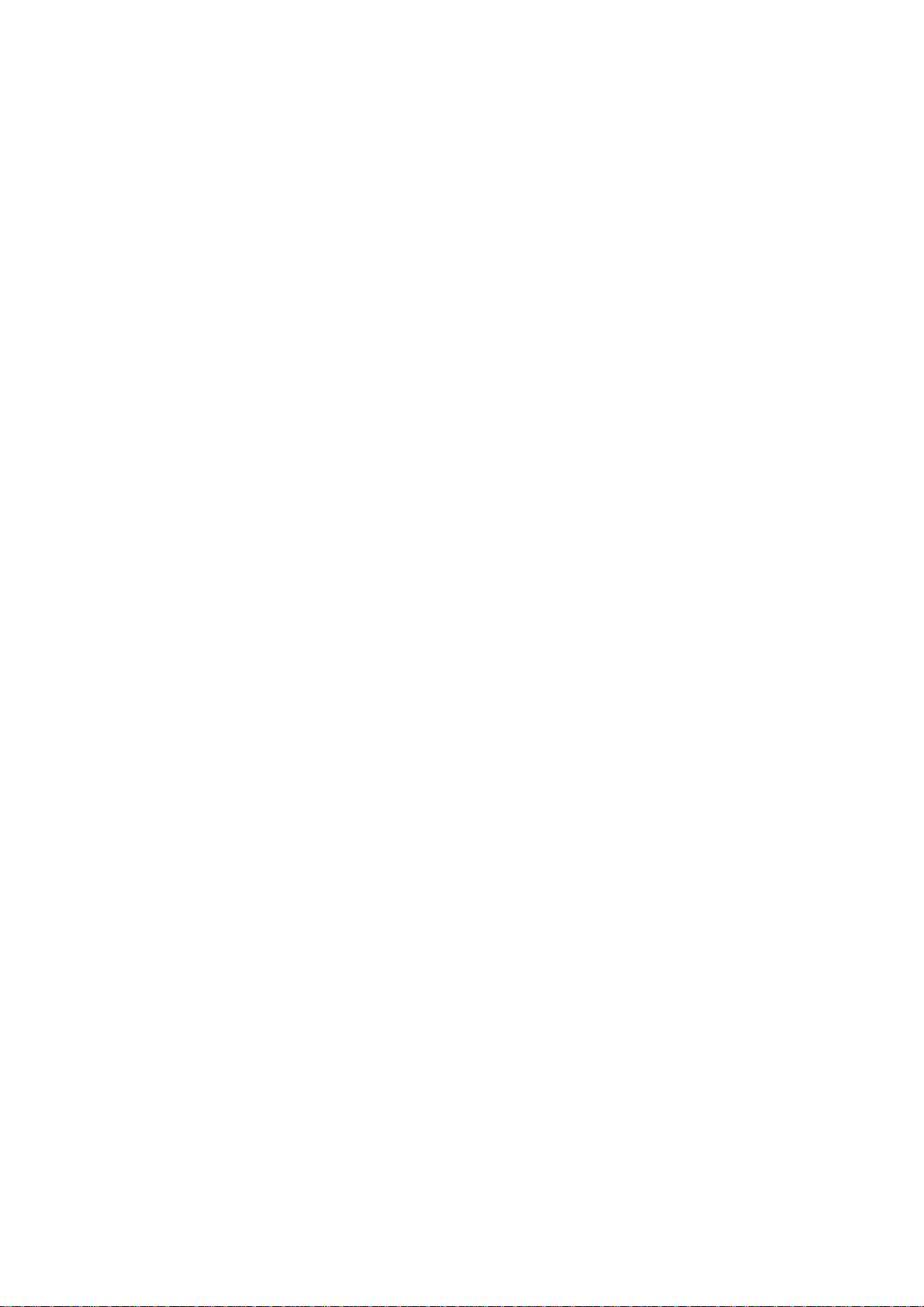
Einleitung
Herzlichen Dank, dass Sie sich für den Kauf eines Geräts der Modellreihe P-3020 MFP/P-3025 MFP/P-3520
MFP/P-3525 MFP entschieden haben.
In dieser Bedienungsanleitung lernen Sie, wie Sie das Gerät in Betrieb ne hmen, die Routinewartung durchführen und
erforderlichenfalls einfache Maßnahmen zur Behebung von Störu ngen vornehmen, damit d as Gerät immer in gute m
Betriebszustand bleibt.
Lesen Sie diese Bedienungsanleitung, bevor Sie mit der Arbe it an dem Ger ät beginnen u nd bewahr en Sie sie in der
Nähe des Geräts auf, damit Sie jederzeit Informationen nachschlagen können.
Wir empfehlen die Verwendung von Original-Verbrauchsmaterial. Bei Beschädigungen durch die Verwendung von
Verbrauchsmaterial anderer Anbieter übernehmen wir keine Haftung.
Diese Bedienungsanleitung enthält ebenfalls Informationen zu den Modelle n P-3020 MFP PN.
In dieser Bedienungsanleitung werden die Mod elle P-3020 MFP/P-3025 MFP als 30-Seite n Modelle und die Modelle
P-3520 MFP/P-3525 MFP als 35-Seiten Modelle bezeichnet. Das 30-Seiten Modell steht eventuell nicht in allen
Ländern zur Verfügung.
Enthaltene Dokumentationen
Für dieses Gerät stehen die nachfolgend aufgeführten Dokumentationen zur Verfügung. Sie können diesen
Dokumentationen bei Bedarf weitere Informationen entnehmen.
Quick Installation Guide
Beschreibt häufig benutzte Bedienschritte, zeigt Erle ichterungen auf, erklärt die regelmäßig en Wartungsarbeiten und
die eventuelle Fehlersuche.
Safety Guide
Listet alle Sicherheitsmaßnahmen zur Installation und zur Benutzung des Geräts auf. Stellen Sie sicher, dass Sie
diesen vor der Benutzung gelesen haben.
Sicherheitsleitfaden (P-3020 MFP/P-3025 MFP/P-3520 MFP/P-3525 MFP)
Beschreibt den optimalen Aufstellungsort, die Sicherheitsaufkleber und andere wichtige Informationen. Stellen Sie
sicher, dass Sie diesen vor der Benutzung gelesen haben.
DVD (Product Library)
Bedienungsanleitung (Dieses Dokument)
Beschreibt die Papierhandhabung, grundlegende Kopier-, Druck- und Scan-Bedienung sowie die
Störungsbeseitigung.
FAX Bedienungungsanleitung
Beschreibt die Fax-Bedienung, die Prüfung der Übertragungsergebnisse, die Listenausdrucke und das
Netzwerkfaxen.
Embedded Web Server RX RX User Guide
Printing System Driver User Guide
Network FAX Driver Operation Guide
NETWORK PRINT MONITOR User Guide
Network Tool for Direct Printing Operation Guide
Page 3
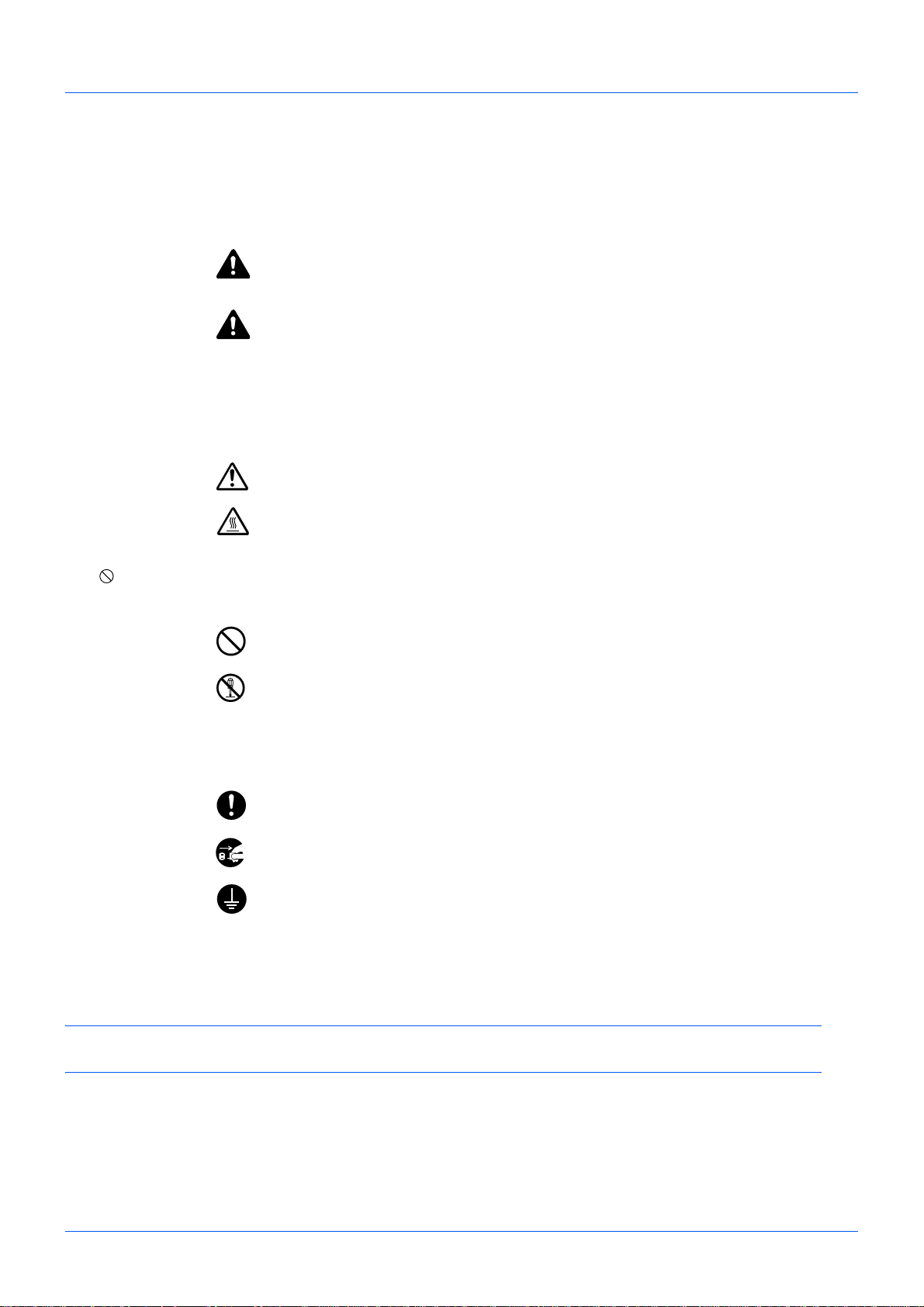
Konventionen in diesem Handbuch
In diesem Handbuch sowie am Gerät befinden sich Warnungen und Symbole, die auf Gefahren hinweisen und zur
Gewährleistung des sicheren Gerätebetriebs beachtet werden müssen. Die Bedeutung der einzelnen Symbole wird
im Folgenden erläutert.
GEFAHR: Dieses Symbol weist darauf hin, dass ein Abweichen
von den Anweisungen höchstwahrscheinlich Gefahren für Leib
und Leben oder sogar den Tod zur Folge haben können.
ACHTUNG: Dieses Symbol weist darauf hin, dass ein Abweichen
von den Anweisungen höchstwahrscheinlich Gefahren für Leib
und Leben zur Folge haben können.
Symbole
Das Smbol weist auf eine Warnung hin. Die verwendeten Gefahrensymbole haben folgende Bedeutung:
.... [Allgemeine Warnung]
.... [Verbrennungsgefahr]
Das Symbol weist auf eine Warnung oder auf verbotene Aktionen hin. Die verwendeten Verbotssymbole haben
folgende Bedeutung.
.... [Unzulässige Aktion]
.... [Demontage untersagt]
Die mit dem Symbol gekennzeichneten Abschnitte enthalten Informationen zu Maßnahmen, die unbedingt
durchgeführt werden müssen. Die verwendeten Symbole haben folgende Bedeutung.
.... [Erforderliche Maßnahme]
.... [Netzstecker ziehen]
[Kopierer grundsätzlich an eine ordnungsgemäß geerdete
....
Steckdose anschließen]
Wenden Sie sich unverzüglich an den Kundendienst, um ein neues Handbuch zu bestellen, wenn die
Sicherheitshinweise in diesem Handbuch nicht lesbar sind oder Sie das Handbuch nicht im Internet herunterladen
können (Die Bestellung eines neuen Handbuchs ist kostenpflichtig).
HINWEIS: Das Kopieren von Banknoten ist untersagt. Das System ist mit einem Schutzmechanismus gegen das
Kopieren von Banknoten ausgestattet.
i
Page 4
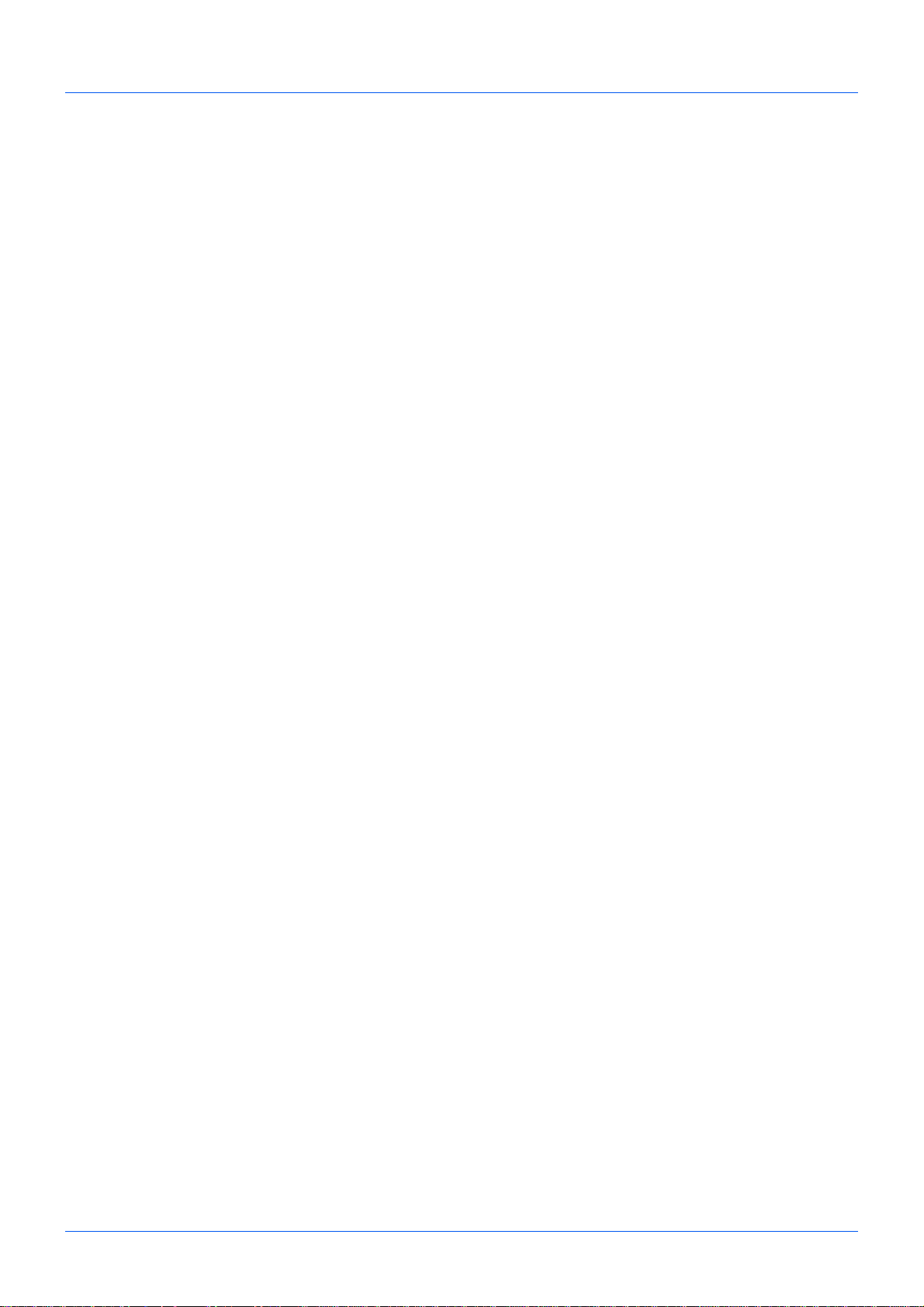
Inhalt
Schnelleinstieg . . . . . . . . . . . . . . . . . . . . . . . . . . . . . . . . . . . . . . . . . . . . . . . . . . . . . . . . . . . . . . . .v
Menüplan . . . . . . . . . . . . . . . . . . . . . . . . . . . . . . . . . . . . . . . . . . . . . . . . . . . . . . . . . . . . . . . . . . viii
Geeignete Umgebung . . . . . . . . . . . . . . . . . . . . . . . . . . . . . . . . . . . . . . . . . . . . . . . . . . . . . . . . .xviii
Vorsichtsmaßnahmen beim Umgang mit Verbrauchsmaterial . . . . . . . . . . . . . . . . . . . . . . . . . .xviii
Lasersicherheit (Europa). . . . . . . . . . . . . . . . . . . . . . . . . . . . . . . . . . . . . . . . . . . . . . . . . . . . . . . . xx
Rechtliche Einschränkung von Kopie und Scan . . . . . . . . . . . . . . . . . . . . . . . . . . . . . . . . . . . . . . xx
Rechtliche Informationen und Sicherheitshinweise. . . . . . . . . . . . . . . . . . . . . . . . . . . . . . . . . . . xxi
1 Bezeichnungen der Bauteile
Bedienfeld . . . . . . . . . . . . . . . . . . . . . . . . . . . . . . . . . . . . . . . . . . . . . . . . . . . . . . . . . . . . . . . . . . 1-2
Geräteansicht . . . . . . . . . . . . . . . . . . . . . . . . . . . . . . . . . . . . . . . . . . . . . . . . . . . . . . . . . . . . . . . 1-4
Vorlageneinzug . . . . . . . . . . . . . . . . . . . . . . . . . . . . . . . . . . . . . . . . . . . . . . . . . . . . . . . . . . . . . . 1-6
2 Vorbereitung zum Betrieb
Lieferung auf Vollständigkeit prüfen . . . . . . . . . . . . . . . . . . . . . . . . . . . . . . . . . . . . . . . . . . . . . .2-2
Anschlussart wählen und Kabel vorbereiten . . . . . . . . . . . . . . . . . . . . . . . . . . . . . . . . . . . . . . . . 2-3
Kabel anschließen. . . . . . . . . . . . . . . . . . . . . . . . . . . . . . . . . . . . . . . . . . . . . . . . . . . . . . . . . . . . 2-5
Ein- und Ausschalten . . . . . . . . . . . . . . . . . . . . . . . . . . . . . . . . . . . . . . . . . . . . . . . . . . . . . . . . . 2-6
Energiesparfunktion . . . . . . . . . . . . . . . . . . . . . . . . . . . . . . . . . . . . . . . . . . . . . . . . . . . . . . . . . . 2-7
Auswahl der Bedienfeldsprache . . . . . . . . . . . . . . . . . . . . . . . . . . . . . . . . . . . . . . . . . . . . . . . . . 2-9
Datum und Uhrzeit einstellen . . . . . . . . . . . . . . . . . . . . . . . . . . . . . . . . . . . . . . . . . . . . . . . . . . 2-11
Netzwerk (LAN) konfigurieren . . . . . . . . . . . . . . . . . . . . . . . . . . . . . . . . . . . . . . . . . . . . . . . . . . 2-14
Software installieren . . . . . . . . . . . . . . . . . . . . . . . . . . . . . . . . . . . . . . . . . . . . . . . . . . . . . . . . . 2-16
Embedded Web Server RX. . . . . . . . . . . . . . . . . . . . . . . . . . . . . . . . . . . . . . . . . . . . . . . . . . . . 2-29
Vorbereitung auf PC-Seite zum Scannen . . . . . . . . . . . . . . . . . . . . . . . . . . . . . . . . . . . . . . . . . 2-37
Papier einlegen . . . . . . . . . . . . . . . . . . . . . . . . . . . . . . . . . . . . . . . . . . . . . . . . . . . . . . . . . . . . . 2-47
Originale einlegen . . . . . . . . . . . . . . . . . . . . . . . . . . . . . . . . . . . . . . . . . . . . . . . . . . . . . . . . . . . 2-61
3 Grundlegende Bedienung
Anmelden/Abmelden. . . . . . . . . . . . . . . . . . . . . . . . . . . . . . . . . . . . . . . . . . . . . . . . . . . . . . . . . . 3-2
Zielwahltasten und Programmtasten. . . . . . . . . . . . . . . . . . . . . . . . . . . . . . . . . . . . . . . . . . . . . . 3-3
Bildschirmanzeige . . . . . . . . . . . . . . . . . . . . . . . . . . . . . . . . . . . . . . . . . . . . . . . . . . . . . . . . . . . . 3-6
Kopierbetrieb. . . . . . . . . . . . . . . . . . . . . . . . . . . . . . . . . . . . . . . . . . . . . . . . . . . . . . . . . . . . . . . . 3-7
Drucken - Drucken aus Anwendungen . . . . . . . . . . . . . . . . . . . . . . . . . . . . . . . . . . . . . . . . . . . 3-16
Senden . . . . . . . . . . . . . . . . . . . . . . . . . . . . . . . . . . . . . . . . . . . . . . . . . . . . . . . . . . . . . . . . . . . 3-18
Ziel auswählen . . . . . . . . . . . . . . . . . . . . . . . . . . . . . . . . . . . . . . . . . . . . . . . . . . . . . . . . . . . . . 3-25
Aufträge abbrechen. . . . . . . . . . . . . . . . . . . . . . . . . . . . . . . . . . . . . . . . . . . . . . . . . . . . . . . . . . 3-28
Tonerbefüllung und Papiervorrat prüfen . . . . . . . . . . . . . . . . . . . . . . . . . . . . . . . . . . . . . . . . . . 3-29
4 Kopierbetrieb
Originalformat . . . . . . . . . . . . . . . . . . . . . . . . . . . . . . . . . . . . . . . . . . . . . . . . . . . . . . . . . . . . . . . 4-2
Papierauswahl. . . . . . . . . . . . . . . . . . . . . . . . . . . . . . . . . . . . . . . . . . . . . . . . . . . . . . . . . . . . . . . 4-3
Originalausrichtung . . . . . . . . . . . . . . . . . . . . . . . . . . . . . . . . . . . . . . . . . . . . . . . . . . . . . . . . . . . 4-6
EcoPrint. . . . . . . . . . . . . . . . . . . . . . . . . . . . . . . . . . . . . . . . . . . . . . . . . . . . . . . . . . . . . . . . . . . . 4-8
Kopien kombinieren . . . . . . . . . . . . . . . . . . . . . . . . . . . . . . . . . . . . . . . . . . . . . . . . . . . . . . . . . . 4-9
Mehrfach-Scan . . . . . . . . . . . . . . . . . . . . . . . . . . . . . . . . . . . . . . . . . . . . . . . . . . . . . . . . . . . . . 4-13
Auftragsende Nachricht. . . . . . . . . . . . . . . . . . . . . . . . . . . . . . . . . . . . . . . . . . . . . . . . . . . . . . . 4-14
Dateinameneingabe . . . . . . . . . . . . . . . . . . . . . . . . . . . . . . . . . . . . . . . . . . . . . . . . . . . . . . . . . 4-16
Druckpriorität. . . . . . . . . . . . . . . . . . . . . . . . . . . . . . . . . . . . . . . . . . . . . . . . . . . . . . . . . . . . . . . 4-17
Schärfe . . . . . . . . . . . . . . . . . . . . . . . . . . . . . . . . . . . . . . . . . . . . . . . . . . . . . . . . . . . . . . . . . . . 4-18
Hintergrundhelligkeit . . . . . . . . . . . . . . . . . . . . . . . . . . . . . . . . . . . . . . . . . . . . . . . . . . . . . . . . . 4-19
5 Sendefunktionen
Originalformat . . . . . . . . . . . . . . . . . . . . . . . . . . . . . . . . . . . . . . . . . . . . . . . . . . . . . . . . . . . . . . . 5-2
ii
Page 5
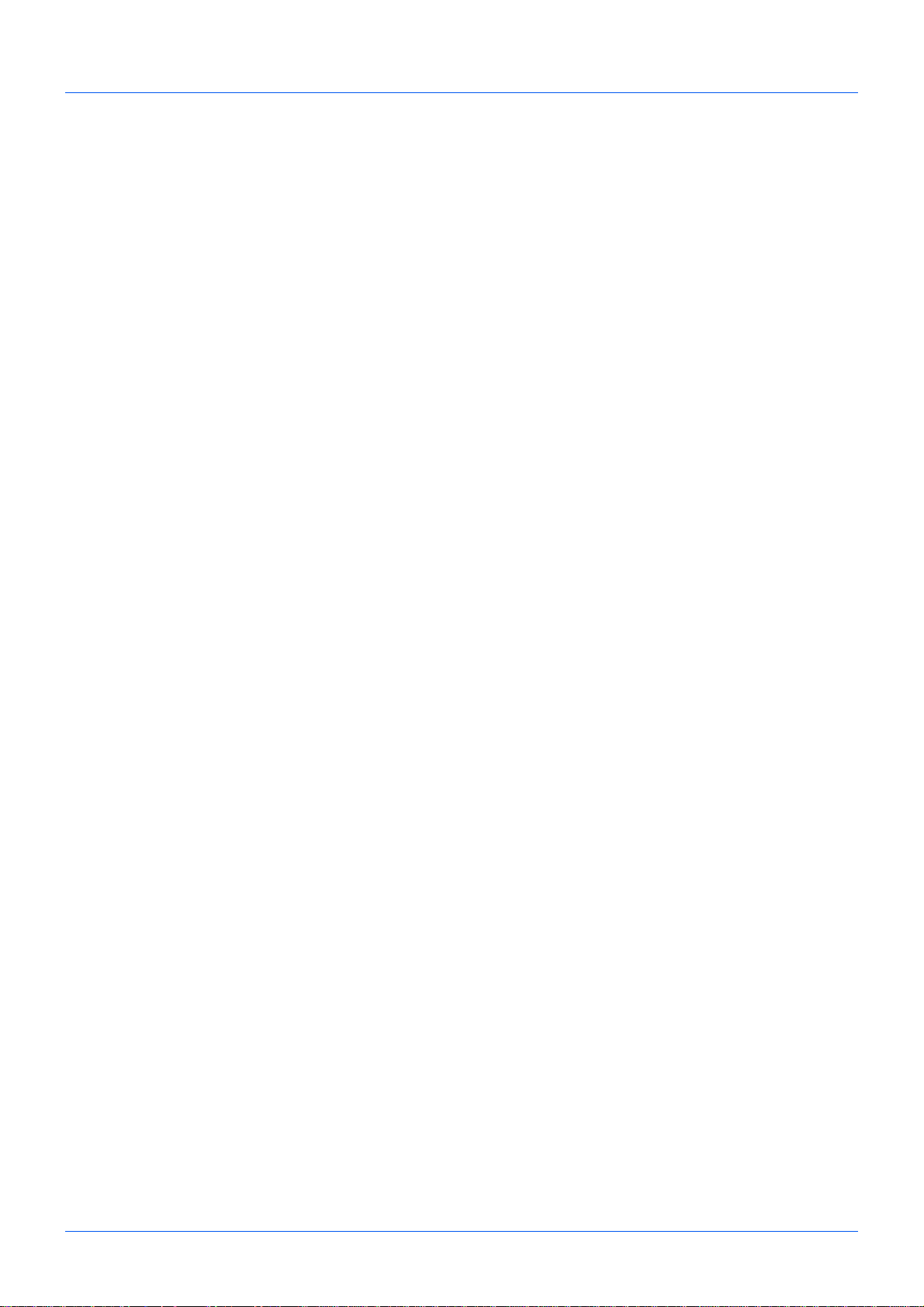
Sendeformat . . . . . . . . . . . . . . . . . . . . . . . . . . . . . . . . . . . . . . . . . . . . . . . . . . . . . . . . . . . . . . . . 5-3
Zoom . . . . . . . . . . . . . . . . . . . . . . . . . . . . . . . . . . . . . . . . . . . . . . . . . . . . . . . . . . . . . . . . . . . . . . 5-5
Duplex Senden . . . . . . . . . . . . . . . . . . . . . . . . . . . . . . . . . . . . . . . . . . . . . . . . . . . . . . . . . . . . . . 5-6
Originalausrichtung . . . . . . . . . . . . . . . . . . . . . . . . . . . . . . . . . . . . . . . . . . . . . . . . . . . . . . . . . . . 5-7
Dateiformat . . . . . . . . . . . . . . . . . . . . . . . . . . . . . . . . . . . . . . . . . . . . . . . . . . . . . . . . . . . . . . . . . 5-9
Originalbild . . . . . . . . . . . . . . . . . . . . . . . . . . . . . . . . . . . . . . . . . . . . . . . . . . . . . . . . . . . . . . . . 5-11
Helligkeit einstellen . . . . . . . . . . . . . . . . . . . . . . . . . . . . . . . . . . . . . . . . . . . . . . . . . . . . . . . . . . 5-12
Scanauflösung . . . . . . . . . . . . . . . . . . . . . . . . . . . . . . . . . . . . . . . . . . . . . . . . . . . . . . . . . . . . . 5-13
Farbauswahl . . . . . . . . . . . . . . . . . . . . . . . . . . . . . . . . . . . . . . . . . . . . . . . . . . . . . . . . . . . . . . . 5-14
Mehrfach-Scan . . . . . . . . . . . . . . . . . . . . . . . . . . . . . . . . . . . . . . . . . . . . . . . . . . . . . . . . . . . . . 5-15
Dateinamen-Eingabe . . . . . . . . . . . . . . . . . . . . . . . . . . . . . . . . . . . . . . . . . . . . . . . . . . . . . . . . 5-16
E-Mail Betreff/Nachricht eingeben. . . . . . . . . . . . . . . . . . . . . . . . . . . . . . . . . . . . . . . . . . . . . . . 5-17
WSD Scannen. . . . . . . . . . . . . . . . . . . . . . . . . . . . . . . . . . . . . . . . . . . . . . . . . . . . . . . . . . . . . . 5-18
Auftragsende-Nachricht. . . . . . . . . . . . . . . . . . . . . . . . . . . . . . . . . . . . . . . . . . . . . . . . . . . . . . . 5-20
Verschlüsselt in FTP senden. . . . . . . . . . . . . . . . . . . . . . . . . . . . . . . . . . . . . . . . . . . . . . . . . . .5-22
Dateitrennung . . . . . . . . . . . . . . . . . . . . . . . . . . . . . . . . . . . . . . . . . . . . . . . . . . . . . . . . . . . . . . 5-23
Schärfe . . . . . . . . . . . . . . . . . . . . . . . . . . . . . . . . . . . . . . . . . . . . . . . . . . . . . . . . . . . . . . . . . . . 5-24
Hintergrundhelligkeit . . . . . . . . . . . . . . . . . . . . . . . . . . . . . . . . . . . . . . . . . . . . . . . . . . . . . . . . . 5-25
Scannen aus Anwenderprogramm . . . . . . . . . . . . . . . . . . . . . . . . . . . . . . . . . . . . . . . . . . . . . . 5-27
6 Dokumentenbox verwenden
Dateien vom USB-Speicher drucken. . . . . . . . . . . . . . . . . . . . . . . . . . . . . . . . . . . . . . . . . . . . . . 6-2
Speichern von Dokumenten auf dem USB-Speicher (Scan in USB). . . . . . . . . . . . . . . . . . . . . . 6-6
USB-Speicher abziehen . . . . . . . . . . . . . . . . . . . . . . . . . . . . . . . . . . . . . . . . . . . . . . . . . . . . . . . 6-8
Drucken aus der Auftragsbox . . . . . . . . . . . . . . . . . . . . . . . . . . . . . . . . . . . . . . . . . . . . . . . . . . .6-9
7 Status/Druck abbrechen
Auftragsstatus prüfen . . . . . . . . . . . . . . . . . . . . . . . . . . . . . . . . . . . . . . . . . . . . . . . . . . . . . . . . . 7-2
Auftragsprotokoll anzeigen . . . . . . . . . . . . . . . . . . . . . . . . . . . . . . . . . . . . . . . . . . . . . . . . . . . . . 7-8
Versenden von Protokollen . . . . . . . . . . . . . . . . . . . . . . . . . . . . . . . . . . . . . . . . . . . . . . . . . . . .7-13
Pausieren und Wiederaufnahme eines Auftrags. . . . . . . . . . . . . . . . . . . . . . . . . . . . . . . . . . . . 7-19
Aufträge abbrechen. . . . . . . . . . . . . . . . . . . . . . . . . . . . . . . . . . . . . . . . . . . . . . . . . . . . . . . . . . 7-19
Gerät/Kommunikation . . . . . . . . . . . . . . . . . . . . . . . . . . . . . . . . . . . . . . . . . . . . . . . . . . . . . . . . 7-20
8 Systemmenü
Allg.Einstellung . . . . . . . . . . . . . . . . . . . . . . . . . . . . . . . . . . . . . . . . . . . . . . . . . . . . . . . . . . . . . . 8-2
Einstellungen für die Kopie . . . . . . . . . . . . . . . . . . . . . . . . . . . . . . . . . . . . . . . . . . . . . . . . . . . . 8-85
Druckeinstellungen . . . . . . . . . . . . . . . . . . . . . . . . . . . . . . . . . . . . . . . . . . . . . . . . . . . . . . . . . . 8-90
Sendeeinstellungen. . . . . . . . . . . . . . . . . . . . . . . . . . . . . . . . . . . . . . . . . . . . . . . . . . . . . . . . . 8-106
Dokumentenbox Einstellungen . . . . . . . . . . . . . . . . . . . . . . . . . . . . . . . . . . . . . . . . . . . . . . . . 8-113
Berichte drucken/Nachricht senden . . . . . . . . . . . . . . . . . . . . . . . . . . . . . . . . . . . . . . . . . . . . 8-118
Einstellungen/Wartung . . . . . . . . . . . . . . . . . . . . . . . . . . . . . . . . . . . . . . . . . . . . . . . . . . . . . .8-123
Adressbuch und Zielwahltasten bearbeiten . . . . . . . . . . . . . . . . . . . . . . . . . . . . . . . . . . . . . . 8-129
System neu starten . . . . . . . . . . . . . . . . . . . . . . . . . . . . . . . . . . . . . . . . . . . . . . . . . . . . . . . . . 8-144
Netzwerk Einstellungen. . . . . . . . . . . . . . . . . . . . . . . . . . . . . . . . . . . . . . . . . . . . . . . . . . . . . .8-145
Netzwerksicherheit . . . . . . . . . . . . . . . . . . . . . . . . . . . . . . . . . . . . . . . . . . . . . . . . . . . . . . . . . 8-163
Optionales Netzwerk . . . . . . . . . . . . . . . . . . . . . . . . . . . . . . . . . . . . . . . . . . . . . . . . . . . . . . . . 8-174
Netzwerkschnittstelle für Sendung festlegen . . . . . . . . . . . . . . . . . . . . . . . . . . . . . . . . . . . . . 8-182
Schnittstelle sperren . . . . . . . . . . . . . . . . . . . . . . . . . . . . . . . . . . . . . . . . . . . . . . . . . . . . . . . . 8-183
Sicherheitsstufe festlegen . . . . . . . . . . . . . . . . . . . . . . . . . . . . . . . . . . . . . . . . . . . . . . . . . . . .8-187
Optionale Funktionen . . . . . . . . . . . . . . . . . . . . . . . . . . . . . . . . . . . . . . . . . . . . . . . . . . . . . . . 8-187
9 Wartung
Reinigung . . . . . . . . . . . . . . . . . . . . . . . . . . . . . . . . . . . . . . . . . . . . . . . . . . . . . . . . . . . . . . . . . . 9-2
Tonerbehälter austauschen. . . . . . . . . . . . . . . . . . . . . . . . . . . . . . . . . . . . . . . . . . . . . . . . . . . . . 9-5
10 Störungsbeseitigung
Fehler beseitigen. . . . . . . . . . . . . . . . . . . . . . . . . . . . . . . . . . . . . . . . . . . . . . . . . . . . . . . . . . . . 10-2
iii
Page 6
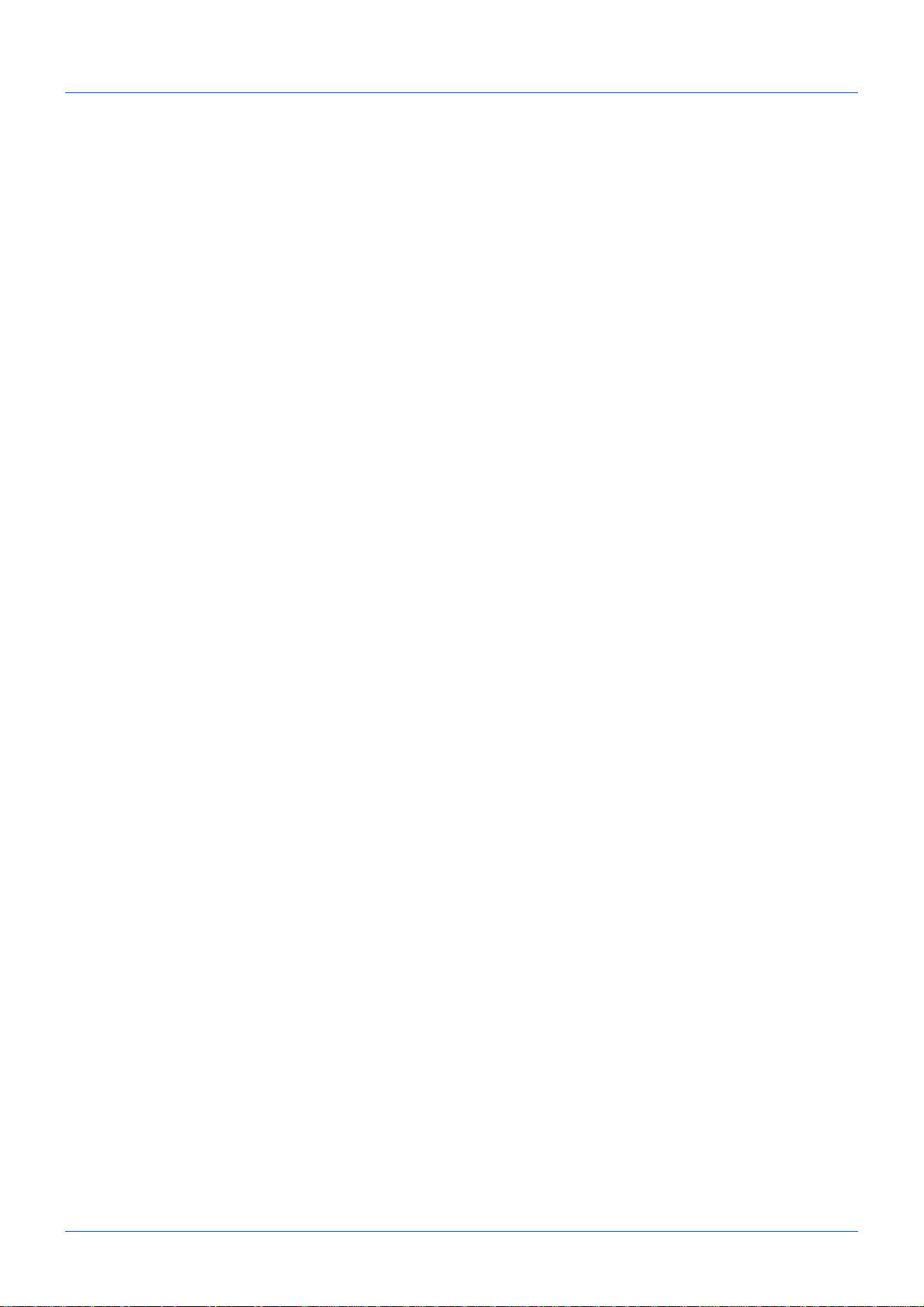
Maßnahmen bei Fehlermeldungen . . . . . . . . . . . . . . . . . . . . . . . . . . . . . . . . . . . . . . . . . . . . . . 10-6
Papierstaus beseitigen . . . . . . . . . . . . . . . . . . . . . . . . . . . . . . . . . . . . . . . . . . . . . . . . . . . . . . 10-14
11 Benutzer/ Kostenstellenverwaltung
Benutzer-Logins verwalten . . . . . . . . . . . . . . . . . . . . . . . . . . . . . . . . . . . . . . . . . . . . . . . . . . . . 11-2
Kostenstellen. . . . . . . . . . . . . . . . . . . . . . . . . . . . . . . . . . . . . . . . . . . . . . . . . . . . . . . . . . . . . . 11-16
Zähler prüfen. . . . . . . . . . . . . . . . . . . . . . . . . . . . . . . . . . . . . . . . . . . . . . . . . . . . . . . . . . . . . . 11-40
Anhang
Zubehör. . . . . . . . . . . . . . . . . . . . . . . . . . . . . . . . . . . . . . . . . . . . . . . . . . . . . . . . . . . . . . . Anhang-2
Zeicheneingabe. . . . . . . . . . . . . . . . . . . . . . . . . . . . . . . . . . . . . . . . . . . . . . . . . . . . . . . . .Anhang-5
Papier . . . . . . . . . . . . . . . . . . . . . . . . . . . . . . . . . . . . . . . . . . . . . . . . . . . . . . . . . . . . . . . . Anhang-9
Technische Daten . . . . . . . . . . . . . . . . . . . . . . . . . . . . . . . . . . . . . . . . . . . . . . . . . . . . . .Anhang-17
EN ISO 7779 . . . . . . . . . . . . . . . . . . . . . . . . . . . . . . . . . . . . . . . . . . . . . . . . . . . . . . . . . .Anhang-21
EK1-ITB 2000 . . . . . . . . . . . . . . . . . . . . . . . . . . . . . . . . . . . . . . . . . . . . . . . . . . . . . . . . .Anhang-21
Glossar . . . . . . . . . . . . . . . . . . . . . . . . . . . . . . . . . . . . . . . . . . . . . . . . . . . . . . . . . . . . . . Anhang-22
Index . . . . . . . . . . . . . . . . . . . . . . . . . . . . . . . . . . . . . . . . . . . . . . . . . . . . . . . . . . . . . . . . . . .Index-1
iv
Page 7
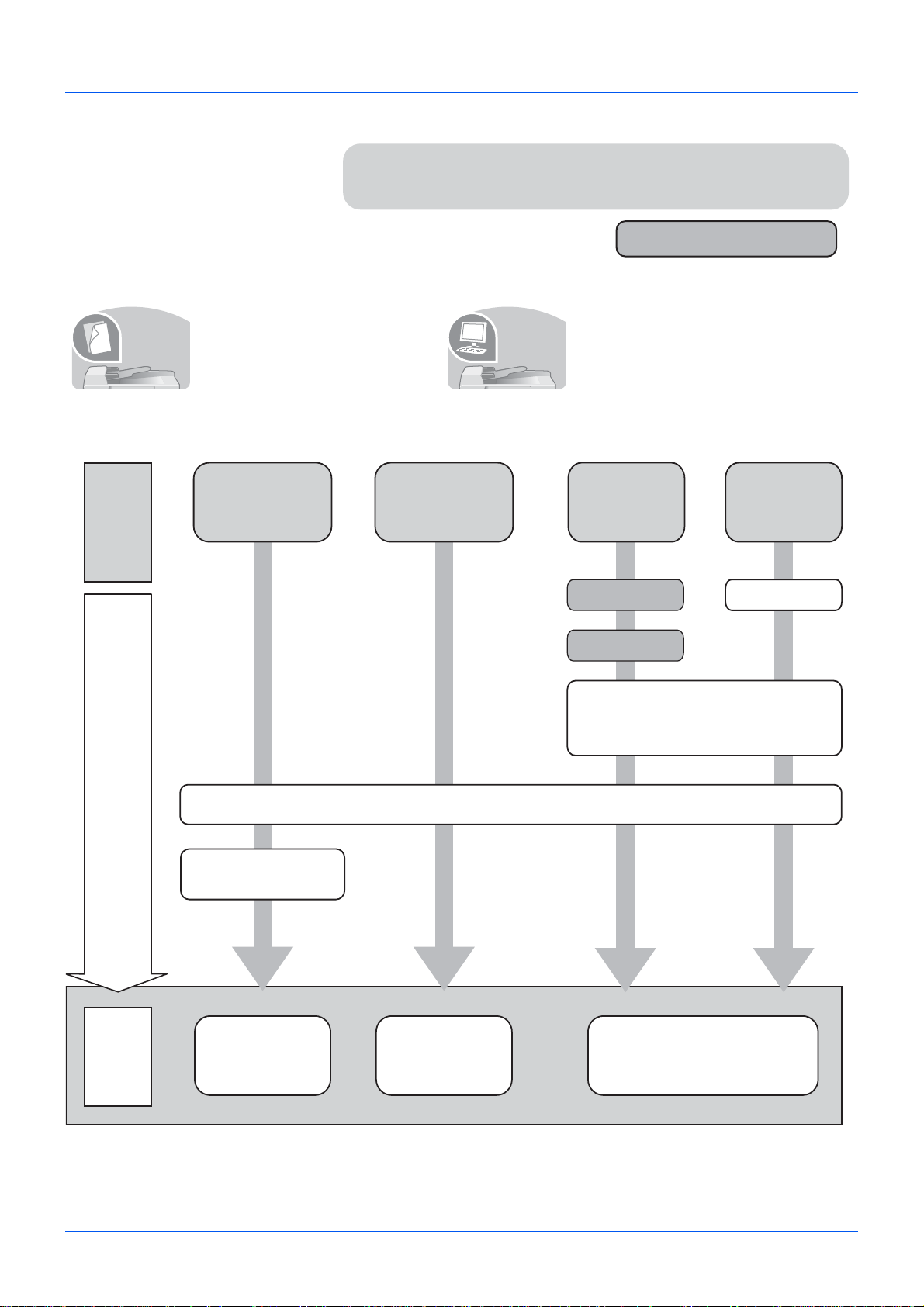
Schnelleinstieg
Stellen Sie sicher, dass Sie
Rechtliche Informationen und
Sicherheitshinweise
vor der Benutzung gelesen haben.
Es
wird
kopiert.
Es
wird
gedruckt.
Wie
möchten
Sie
vorge-
hen?
Kopieren mit
spezifischen
Einstellungen
Druck über das
Netzwerk
Druck über das
USB-Kabel
Kabel anschließen
USB-Kabel
anschließen
Netzwerkeinstellung
(LAN Kabelverbindung)
Druckdokumente
gespeichert auf
einem USB-
Medium
Ein-
richtung
Papier einlegen...2-47
Kopierbetrieb
...4-1
Dateien vom USB-
Speicher drucken
...
6-2
Bedienung
Drucken - Drucken aus
Anwendungen
...3-16
Originale auf dem
Vorlagenglas
Installieren des Druckertreibers
auf dem Computer...2-16
Erstellen von Kopien Ausdrucke
Drücken Sie die Taste Start, um
den Kopiervorgang zu beginnen.
Zum Verbessern der
Kopienqualität können
Einstellungen wie Papiergröße,
Helligkeit oder Farbe oder
ähnliches geändert werden.
Administrator-Aufgaben
Es kann über das Netzwerk, die
USB-Schnittstelle oder eine PDFDatei vom USB-Speicher gedruckt
werden.
v
Page 8
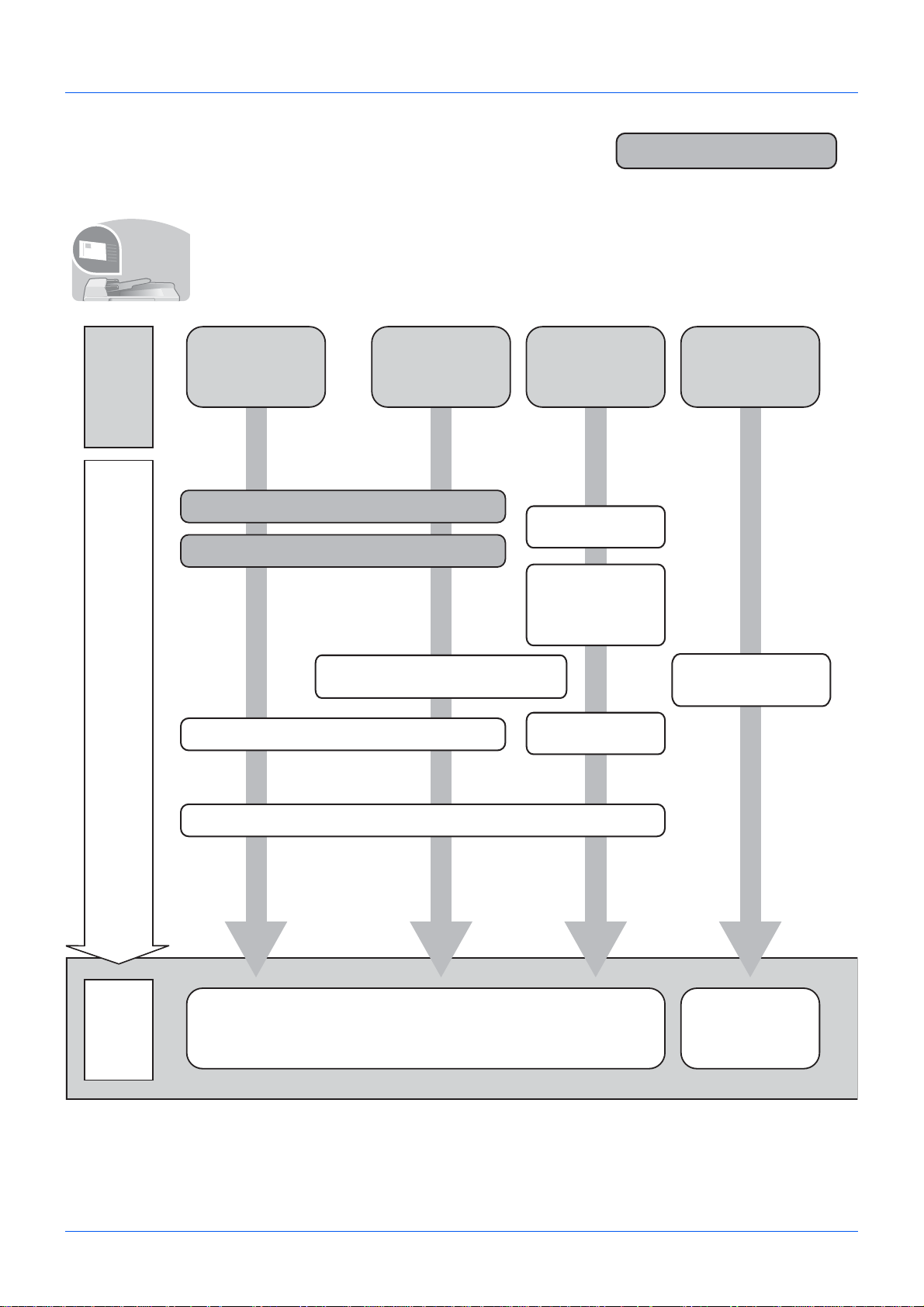
Senden von Dokumenten
Es
wird
gesendet.
Wie
möchten
Sie
vorge-
hen?
Als E-mail
senden
Dokumente auf
USB-Speicher
sichern
Schließen Sie den
USB-Speicher an
Kabel anschließen
Netzwerkeinstellung (LAN Kabelverbindung)
Kabel
anschließen
Anwendung
starten
Legen Sie die Originale auf das Vorlagenglas.
An einen Ordner
senden (SMB)
An PC
senden
Ein-
richtung
*1 Wenn das Ziel nicht im Adressbuch gespeichert ist, können Sie senden, indem Sie die
Adresse direkt eingeben.
Senden ...3-18
*1
Sendefunktionen ...5-1
Bedienung
Speichern von
Dokumenten auf
dem USB-Speicher
(Scan in USB)
...6-6
Adressbuch und Zielwahltasten
bearbeiten...8-129
Anlegen eines freigegebenen
Verzeichnisses
auf dem Zielcopmputer....2-39
Installieren des
Scannertreibers
auf dem
Computer...2-16
Gescannte Bilder können über das Netzwerk oder die USB-Schnittstelle versendet
werden. Diese können ebenfalls auf dem USB-Speicher gespeichert werden.
Administrator-Aufgaben
vi
Page 9
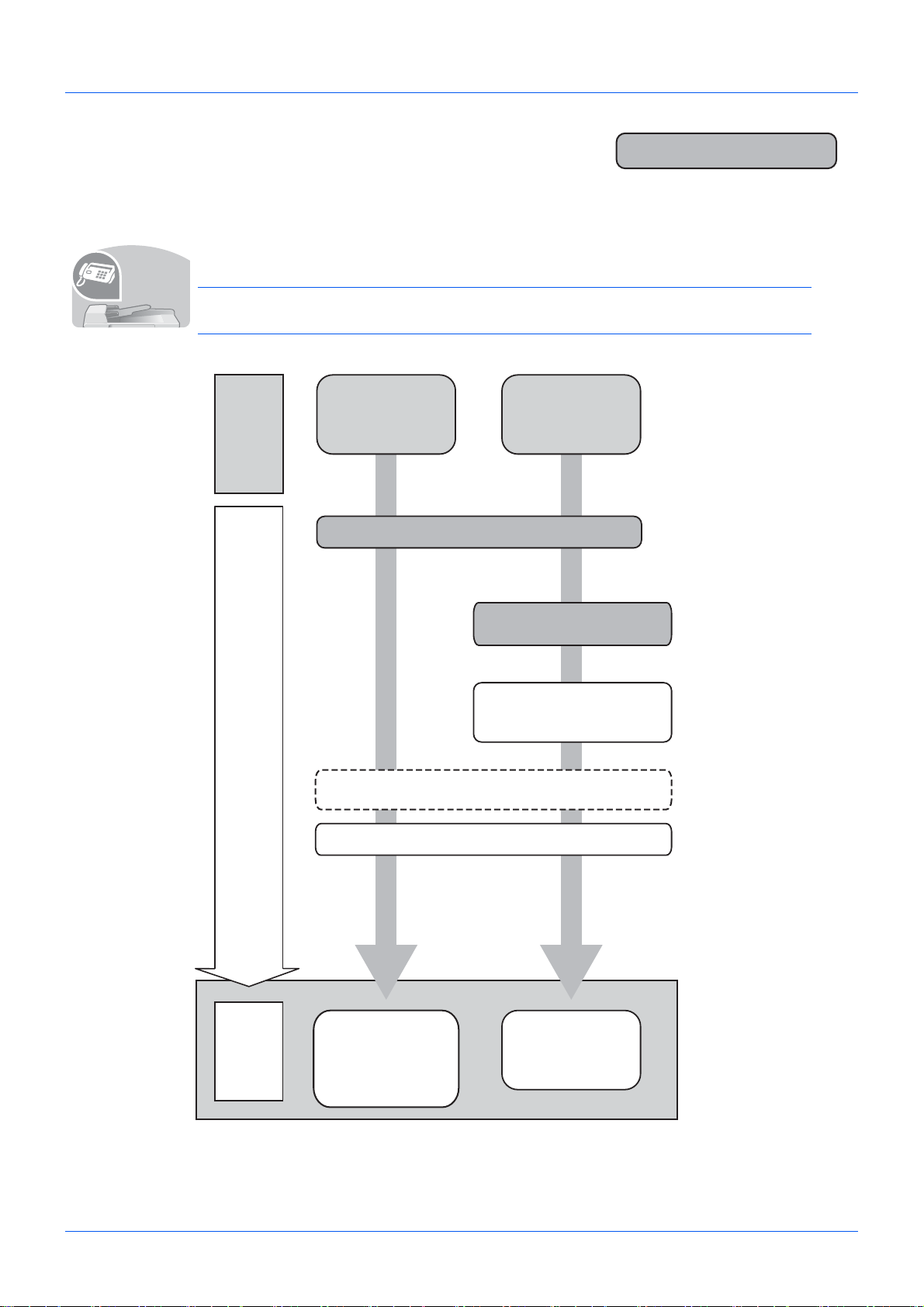
Administrator-Aufgaben
Es
wird
gefaxt.
Wie
möchten
Sie
vorge-
hen?
Ein FAX senden
Installieren Sie den
Netzwerk FAX-Treiber
auf Ihrem Computer *1
Stellen Sie den Telefonanschluss her.
Netzwerkeinstellung
(LAN Kabelverbindung)
Direkt aus dem
Computer faxen
Ein-
richtung
*1 Weitere Informationen finden Sie im Network FAX Driver Operation Guide.
*2 Wenn das Ziel nicht im Adressbuch gespeichert ist, können Sie das FAX senden, indem
Sie die Adresse direkt eingeben.
Auswahl der Sendekopf Infozeile (TTI)...2-3
der FAX Bedienunganleitung
Legen Sie die Originale auf die Glasplatte.
FAX Bedienung
(Grundlegende
Bedienung)
...3-1
in der FAX
Bedienunganleitung
Bedienung
Über Netzwerk
FAX ...7-1
in der FAX
Bedienungsanleitung
*2
FAX senden
eingebauter FAX-Funktion zur Verfügung.)
(FAX-Funktionen stehen nur bei Produkten mit
Ein Fax kann sowohl über die Telefonleitung als auch als Internet-Fax über das Internet
versendet werden.
HINWEIS: Weitere Informationen zur Einstellung oder zum Versenden eines Faxes,
siehe in der FAX Bedienungsanleitung.
vii
Page 10
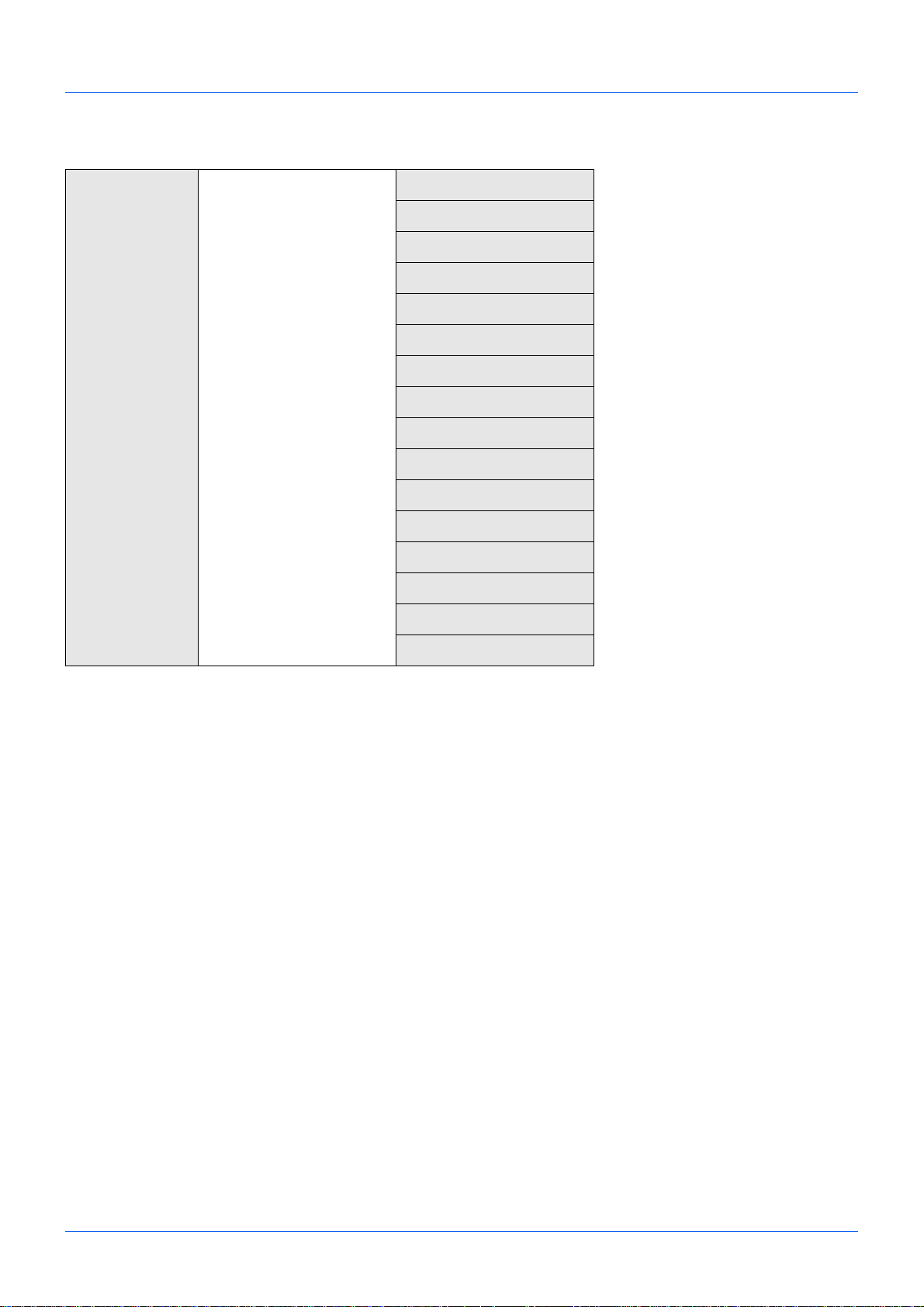
Menüplan
Kopieren Ta s t e Funktionsmenü Taste
Papierauswahl
Gruppieren
Duplex
Zoom
Kombinieren
Originalformat
Orig.ausrichtung
Originalvorlage
Helligkeit
EcoPrint
Mehrfach-Scan
Dateinam.Eingabe
Auftr.ende Nach.
Druckpriorität
Schärfe
...Seite 4-3
...Seite 3-15
...Seite 3-12
...Seite 3-10
...Seite 4-9
...Seite 4-2
...Seite 4-6
...Seite 3-9
...Seite 3-8
...Seite 4-8
...Seite 4-13
...Seite 4-16
...Seite 4-14
...Seite 4-17
...Seite 4-18
Hintergrhelligk.
...Seite 4-19
viii
Page 11
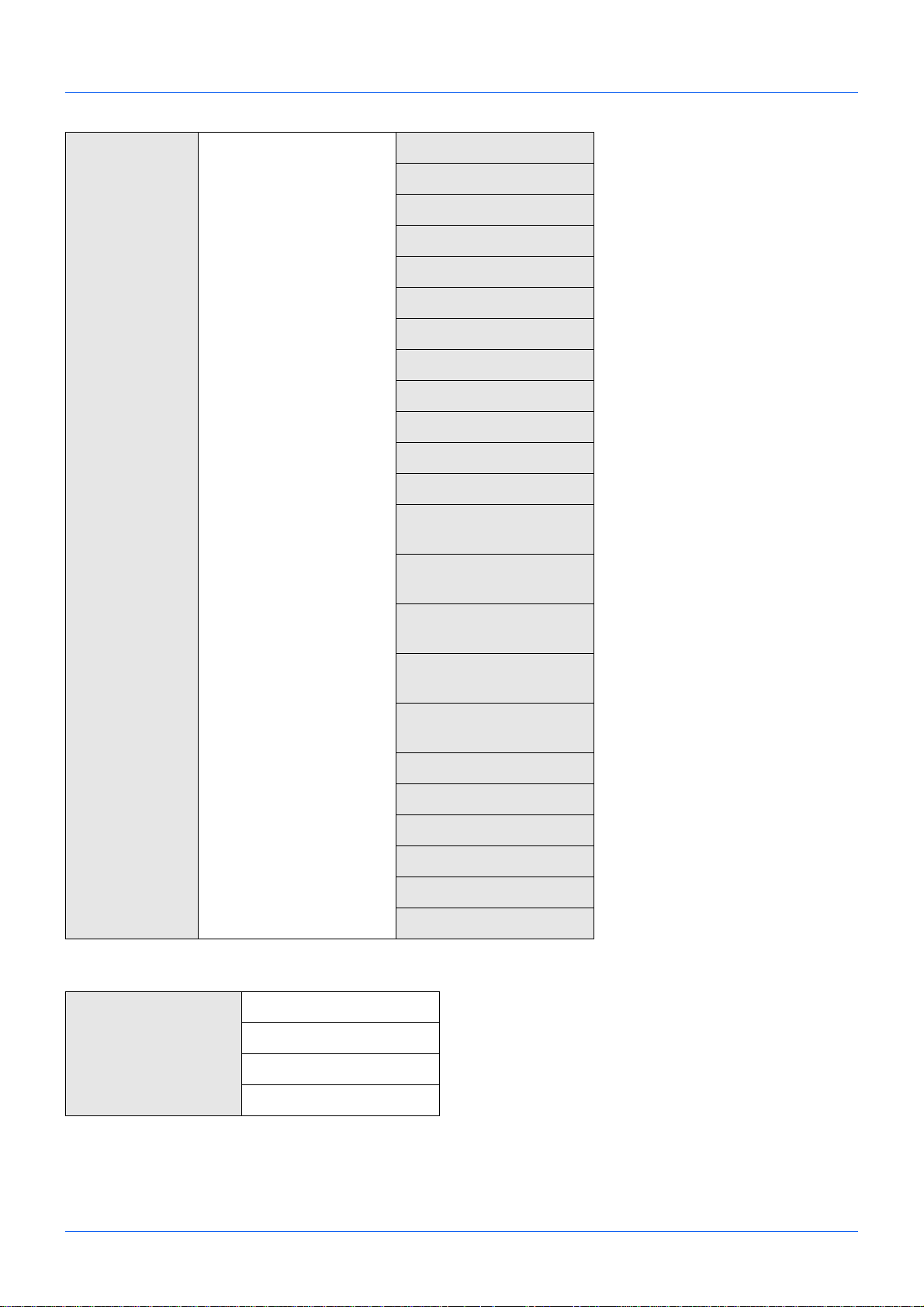
Taste Senden Funktionsmenü Taste
Farbauswahl
Originalformat
Originalvorlage
Scanauflösung
Sendeformat
Zoom
Originalausrichtung
Mehrfach-Scan
Dateiformat
Dateinam.Eingabe
Betr./Nachricht
Auftr.ende Nach
FAX Auflösung
FAX zeitv. Send.
...Seite 5-14
...Seite 5-2
...Seite 5-11
...Seite 5-13
...Seite 5-3
...Seite 5-5
...Seite 5-7
...Seite 5-15
...Seite 5-9
...Seite 5-16
...Seite 5-17
...Seite 5-20
...Siehe auch in der FAX
Bedienungsanleitung
...Siehe auch in der FAX
Bedienungsanleitung
Taste
Dokumentenbox
Eigene Faxbox
Abrufbox
Auftragsbox
FAX direkt Send.
...Siehe auch in der FAX
Bedienungsanleitung
FAX-Abrufempfang
...Siehe auch in der FAX
Bedienungsanleitung
FAX-Send.journal
...Siehe auch in der FAX
Bedienungsanleitung
Helligkeit
Duplex
Ver. FTP senden
Dateitrennung
Schärfe
Hintergrhelligk.
...Seite 5-12
...Seite 5-6
...Seite 5-22
...Seite 5-23
...Seite 5-24
...Seite 5-25
...Siehe auch in der FAX Bedienungsanleitung
...Siehe auch in der FAX Bedienungsanleitung
...Seite 6-9
USB-Speicher
...Seite 6-2
ix
Page 12
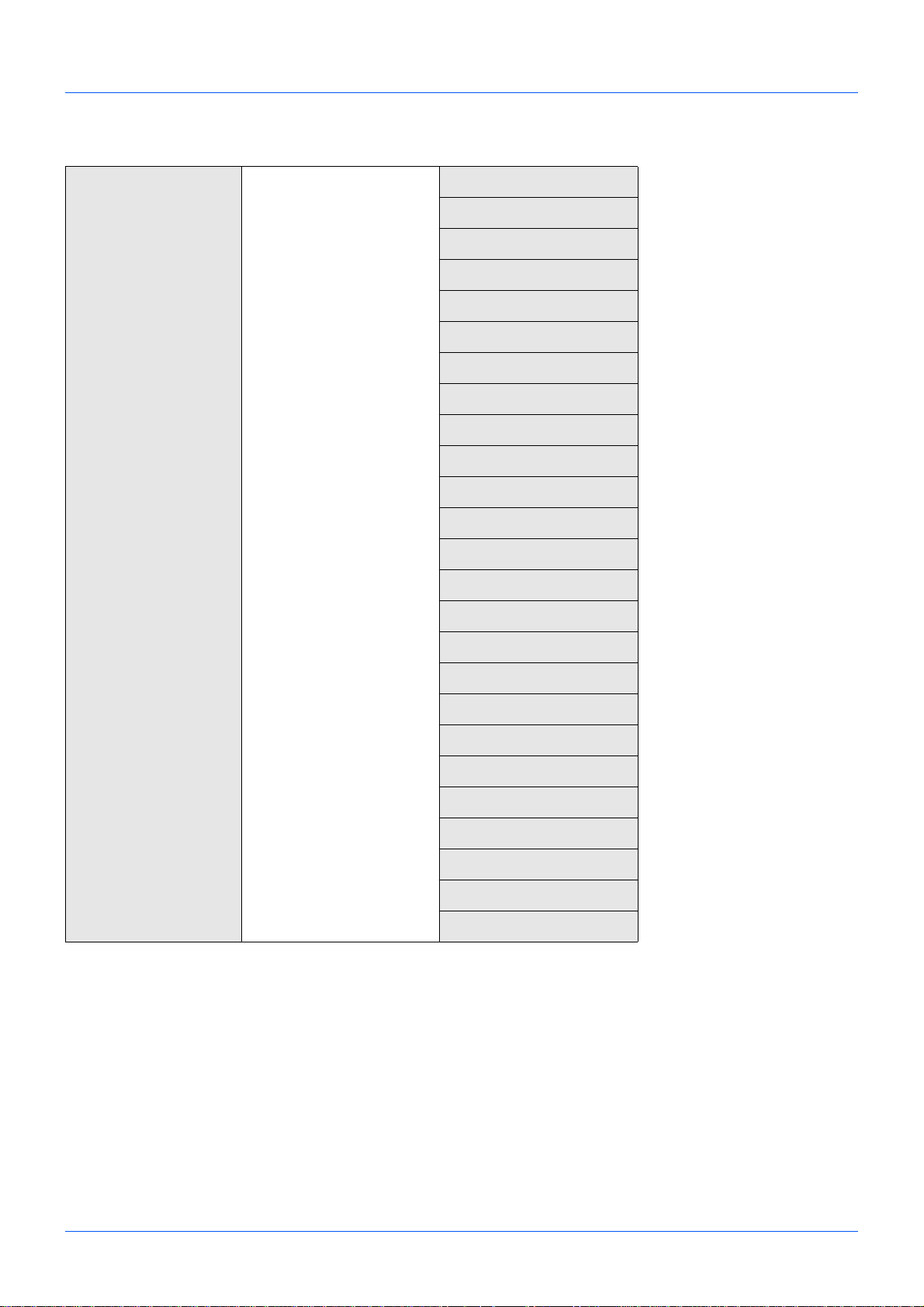
Taste
Dokumentenbox
(Beim Druck aus dem
USB-Speicher)
Funktionsmenü Taste
Gruppieren
Papierauswahl
Duplex
EcoPrint
Dateinam.Eingabe
Auftr.ende Nach
Druckpriorität
Verschlüss. PDF
JPEG/TIFF-Druck
XPS pass.z.Seite
Farbauswahl
Originalformat
Originalvorlage
Scanauflösung
Speicherformat
...Seite 3-15
...Seite 4-3
...Seite 3-12
...Seite 4-8
...Seite 5-16
...Seite 4-14
...Seite 4-17
—
...Seite 6-3
...Seite 6-4
...Seite 5-14
...Seite 5-2
...Seite 5-11
...Seite 5-13
—
Zoom
Orig.ausrichtung
Mehrfach-Scan
Dateiformat
Dateinam.Eingabe
Auftr.ende Nach
Helligkeit
Duplex
Schärfe
Hintergrhelligk.
...Seite 5-5
...Seite 5-7
...Seite 5-15
...Seite 5-9
...Seite 5-16
...Seite 5-20
...Seite 5-12
...Seite 5-6
...Seite 5-24
...Seite 5-25
x
Page 13
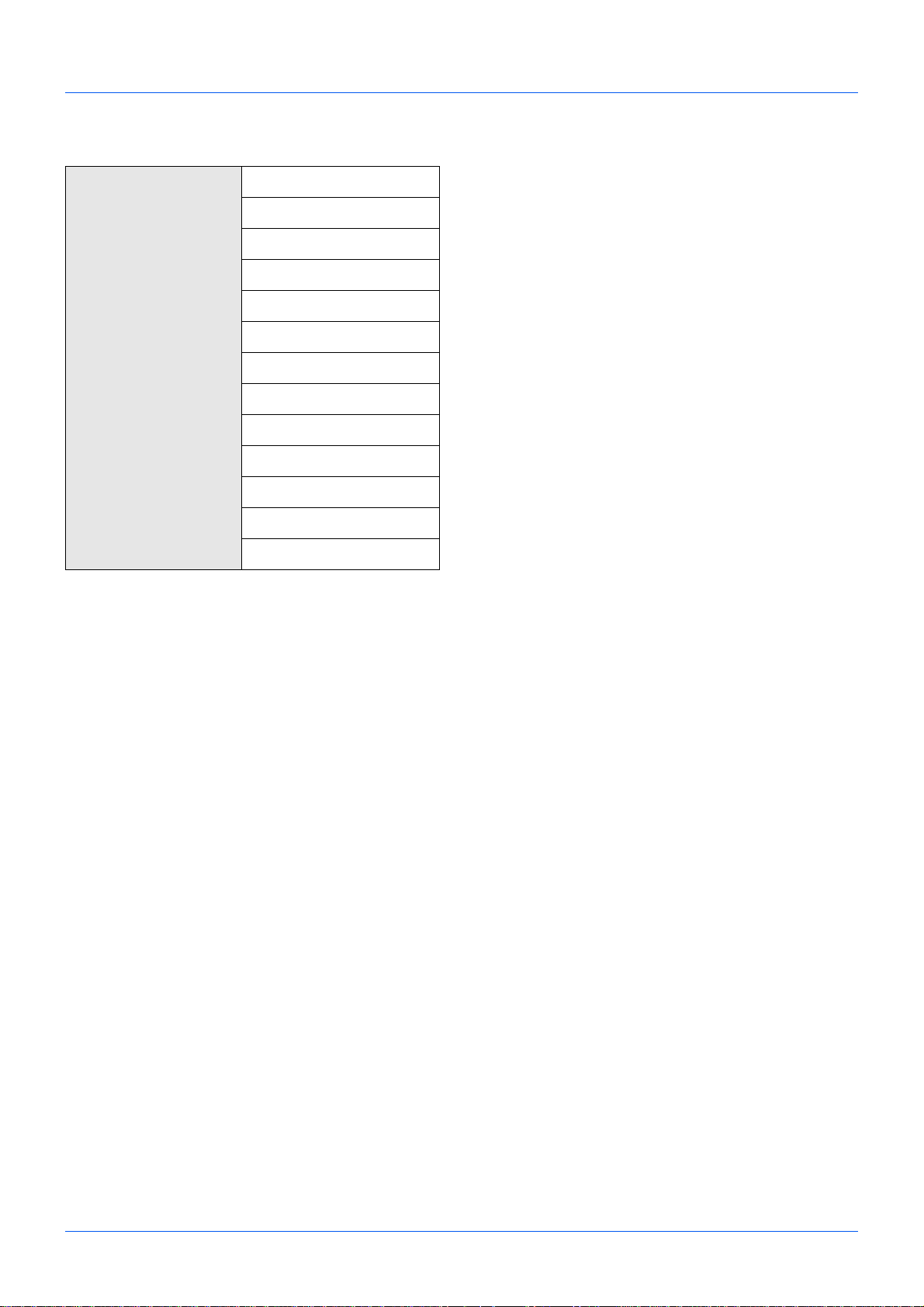
Statu s/ D ruck
abbrechen Tast e
DR Auftragsstat.
Sendestatus
Status speichern
Geplanter Auftrag
Auftragspr. druc
Auftragspr. send
Logbuch Speicher
Scanner
Ausdruck
FAX
Tonerstatus
Papierstatus
USB-Speicher
...Seite 7-2
...Seite 7-2
...Seite 7-2
...Seite 7-8
...Seite 7-8
...Seite 7-8
...Seite 7-8
...Seite 7-20
...Seite 7-20
...Seite 7-20
...Seite 3-29
...Seite 3-29
...Seite 7-21
xi
Page 14
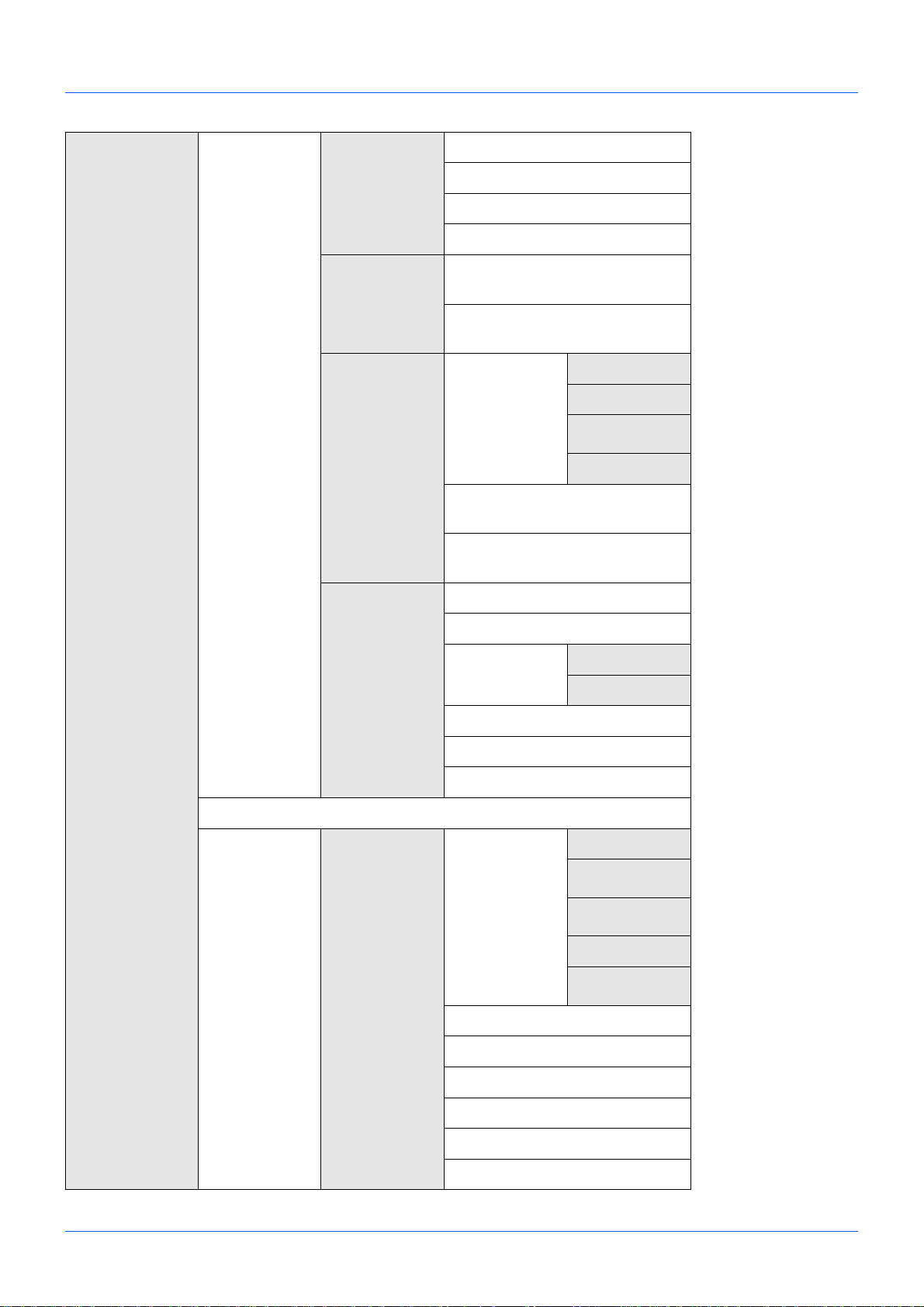
Systemmenü/
Zähler Tast e
Bericht Bericht
drucken
Adminber.Einst.
Ergeb.ber.Einst
Menüplan
Statusseite
Schriftartenliste
Opt. Netzw.status
FAX-Bericht Send
FAX-Bericht Empf
Fax-Sendung E-Mail/Ordner
FAX
Abbr. vor
Senden
Ziel info
Fax-Empfang
Auftragsendenachricht
...Seite 8-118
...Seite 8-118
...Seite 8-119
...Seite 8-119
...Siehe auch in der
FAX Bedienungsanleitung
...Siehe auch in der
FAX Bedienungsanleitung
...Seite 8-121
...Seite 8-121
...Seite 8-121
...Seite 8-121
...Siehe auch in der
FAX Bedienungsanleitung
...Siehe auch in der
FAX Bedienungsanleitung
Zähler
System/
Netzwerk
Auftraghistorie
Netzwerkeinst. TCP/IP-
Auto Sending
Sendehistorie
Ziel Bestätigung
Betreff
SSFC Log Betreff
Persönl. Info.
Einstell.
WSD-Scan
Speichern
TCP/IP
IPv4
einstellen
IPv6
einstellen
Bonjour
Protokolldetail
...Seite 7-13
...Seite 7-13
...Seite 7-13
...Seite 7-13
...Seite 7-13
...Seite 7-13
...Seite 7-18
...Seite 11-40
...Seite 8-146
...Seite 8-146
...Seite 8-155
...Seite 8-156
...Seite 8-160
...Seite 8-158
(Fortsetzung auf
nächster Seite)
(Fortsetzung auf
nächster Seite)
WSD-Druck
IPSec
Sicherheitsprot.
Hostname
LAN-Schnitt.
xii
...Seite 8-159
...Seite 8-163
...Seite 8-163
—
...Seite 8-145
Page 15
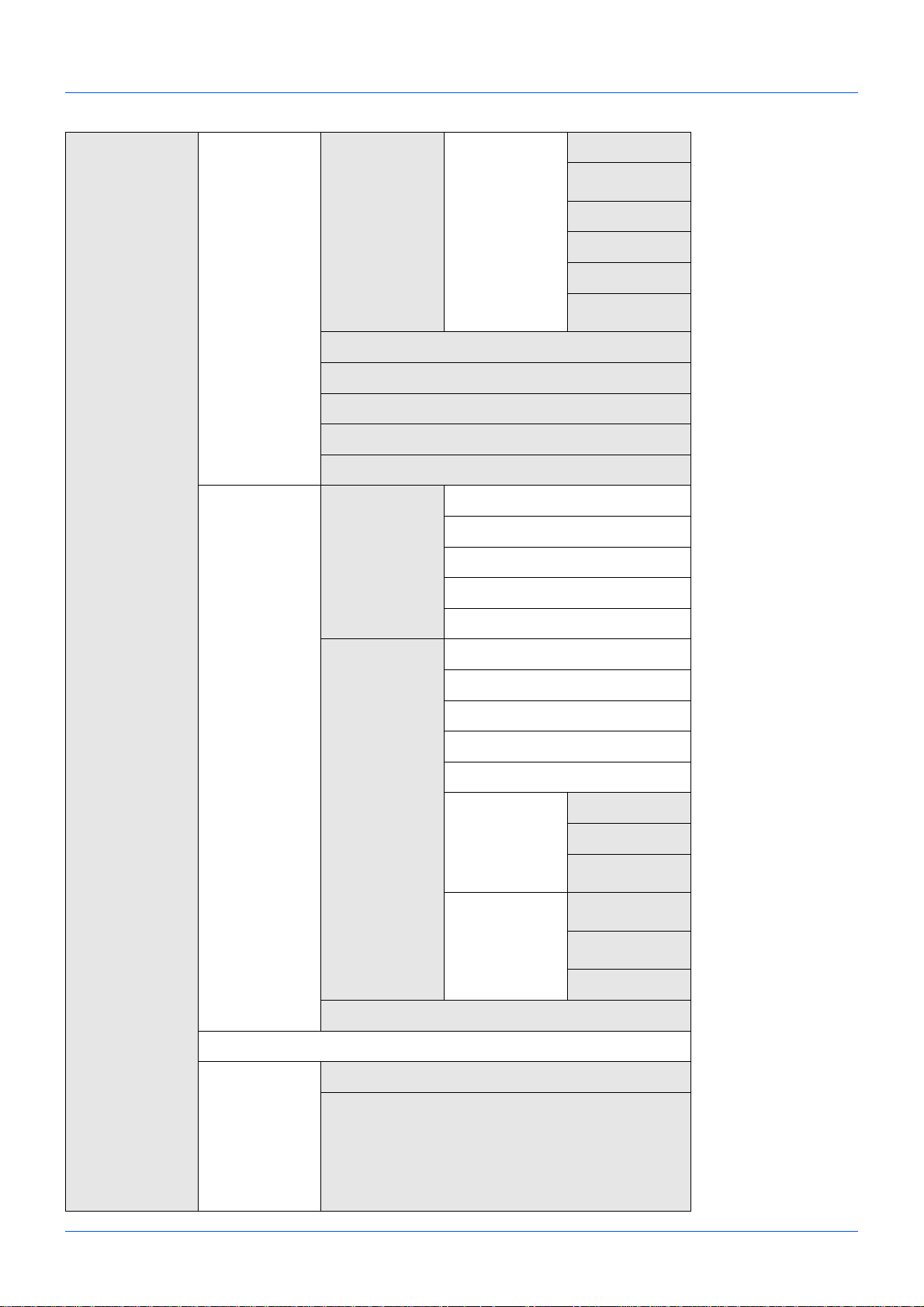
Systemmenü/
Zähler Tast e
(Fortsetzung von
letzter Seite)
System/Netzwerk
Opt. Netzwerk Allgemein Hostname
(Fortsetzung
von letzter
Seite)
NW Schnittst.Send
Interface block.
Sicherheitsstufe
Neustart
Opt. Funktion
Ben./Kostenst. Ben.Login-
Einst.
Anmelder-Login
Lok. Ben.-List
ID Karten Einst.
Gruppen Auth.
TCP/IPEinstell.
Bonjour
IPSec
LAN-Schnitt.
Netzwerk neu
starten
—
...Seite 8-174
...Seite 8-176
...Seite 8-177
...Seite 8-179
...Seite 8-180
...Seite 8-182
...Seite 8-183
...Seite 8-187
...Seite 8-144
...Seite 8-187
...Seite 11-2
...Seite 11-6
—
...Seite 11-11
Ben.-Eigensch.
Kostenst.
setzen
Unbekann. ID Job
Netz-Ben.-Eigen.
Kostenstellen
Zugg. Kost. Verw.
Konto- Bericht
Gesamt K.stellen
Jede Kostenst.
Konto- Liste Detail/Bearb.
Löschen
Neu
Kostenstelle
Std.
Einstellung
Limit
übernehmen
Kopier./
Druckz.
Zählerlimit
...Seite 11-12
...Seite 11-16
...Seite 11-19
...Seite 11-38
...Seite 11-34
...Seite 11-34
...Seite 11-22
...Seite 11-22
...Seite 11-21
...Seite 11-29
...Seite 11-25
...Seite 11-31
...Seite 11-14
—
(Fortsetzung auf
nächster Seite)
Allg.
Einstellung
(Fortsetzung auf
nächster Seite)
Sprache
Standardanzeige
...Seite 8-3
...Seite 8-5
xiii
Page 16
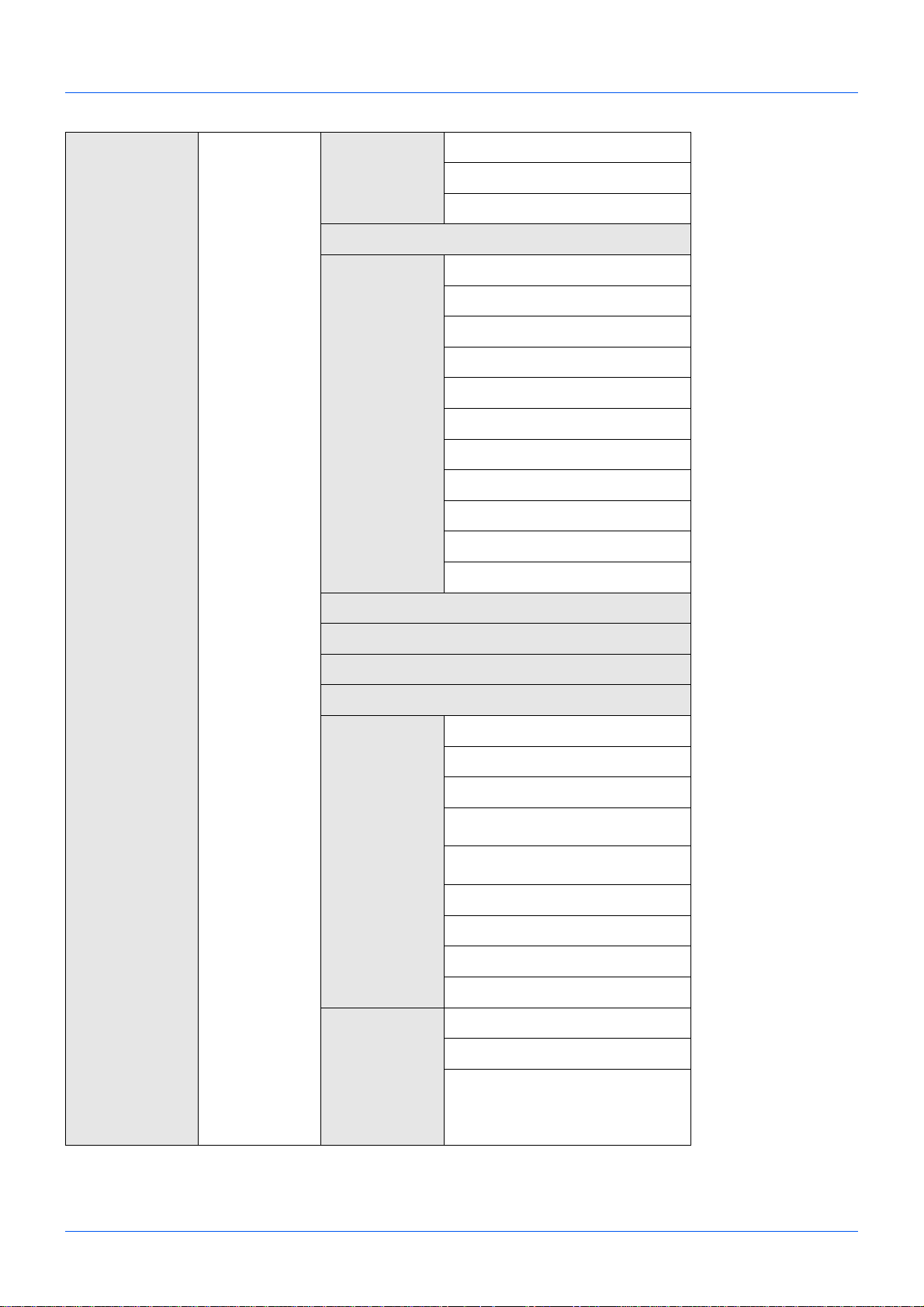
Systemmenü/
Zähler Tast e
(Fortsetzung von
letzter Seite)
Allg.
Einstellung
(Fortsetzung
von letzter
Seite)
Ton Warnton
Fax-Lautsprecher
Fax-Mithören
Anzeigestärke
Orig./
Pap.Einst.
Anwen.Orig.form.
Def. Orig.Format
Anwen.-Pap.form.
Kass. 1 setzen
Kass. 2 setzen
Kass. 3 setzen
Univ.-Zuf.setzen
Medientyp setzen
Medien für Auto
Std. Pap.quelle
Sondermaterial
...Seite 8-6
...Seite 8-6
...Seite 8-6
...Seite 8-7
...Seite 8-8
...Seite 8-10
...Seite 8-11
...Seite 8-13
...Seite 8-13
...Seite 8-13
...Seite 8-15
...Seite 8-17
...Seite 8-21
...Seite 8-22
...Seite 8-23
Vorab Limit
Maßeinheit
Fehlerbehandlung
Datumseinstell.
Timer
Einstell.
Funktionstandard
Auto Bedienrück.
Bedien.Rück.zeit
Energiesparzeit
Ruhemodus-Regel
(in Europa)
Ruhemodusstufe
(Außerhalb von Europa)
Ruhe-Timer
Auto Fehlerlösch
Fehlerlöschzeit
Unzulässige Zeit
Farbauswahl
Scanauflösung
...Seite 8-25
...Seite 8-26
...Seite 8-27
...Seite 8-29
...Seite 8-42
...Seite 8-42
...Seite 8-37
...Seite 8-38
...Seite 8-39
...Seite 8-41
...Seite 8-34
...Seite 8-34
...Seite 8-45
...Seite 8-47
...Seite 8-48
(Fortsetzung auf
nächster Seite)
(Fortsetzung auf
nächster Seite)
(Fortsetzung auf
nächster Seite)
FAX Auflösung
xiv
...Siehe auch in der
FAX
Bedienungsanleitung
Page 17
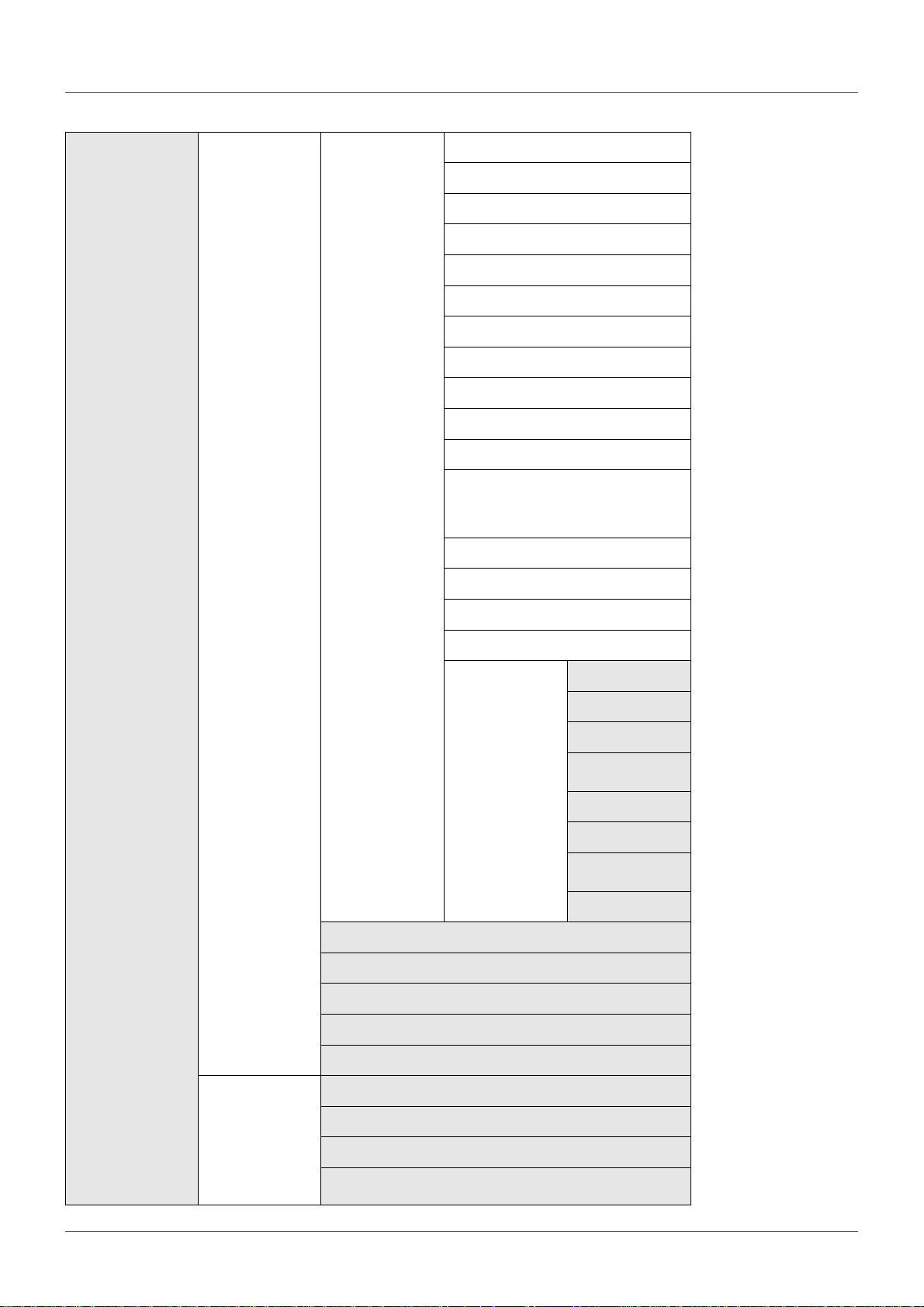
Systemmenü/
Zähler Tast e
(Fortsetzung von
letzter Seite)
Allg.
Einstellung
(Fortsetzung
von letzter
Seite)
Funktionstandard
(Fortsetzung
von letzter
Seite)
Orig.Bild(Kopie)
Orig.Bild(Send)
Zoom
Gruppieren
Orig.ausrichtung
Hintergr(Kop.)
Hintergr(Senden)
EcoPrint
Dateinam.Eingabe
Betr./Nachricht
Mehr-Scan o.FAX
Oft-Scan-FAX
Dateiformat
Dateitrennung
...Seite 8-49
...Seite 8-50
...Seite 8-51
...Seite 8-52
...Seite 8-53
...Seite 8-55
...Seite 8-56
...Seite 8-57
...Seite 8-58
...Seite 8-60
...Seite 8-62
...Siehe auch in der
FAX
Bedienungsanleitung
...Seite 8-63
...Seite 8-64
Login Bedienung
RAM-Disk Modus
Opt. Speicher
ZeigeStatus/Prot
Alarmmenge Toner
JPEG/TIFF-Druck
XPS pass.z.Seite
DetailEinstell.
2 in 1 Layout
4 in 1 Layout
Trennlinie
Original
Bindung
Endbearbeitung
Bildqualität
Farbe TIFF
Komp.
PDF/A
...Seite 8-66
...Seite 8-67
...Seite 8-68
...Seite 8-69
...Seite 8-70
...Seite 8-71
...Seite 8-73
...Seite 8-75
...Seite 8-76
...Seite 8-77
...Seite 8-79
...Seite 8-80
...Seite 8-81
...Seite 8-82
...Seite 8-84
(Fortsetzung auf
nächster Seite)
Kopie Papierauswahl
Autom. Pap.ausw.
Autom. % Priorität
Schlüssel wählen
...Seite 8-85
...Seite 8-86
...Seite 8-87
...Seite 8-88
xv
Page 18
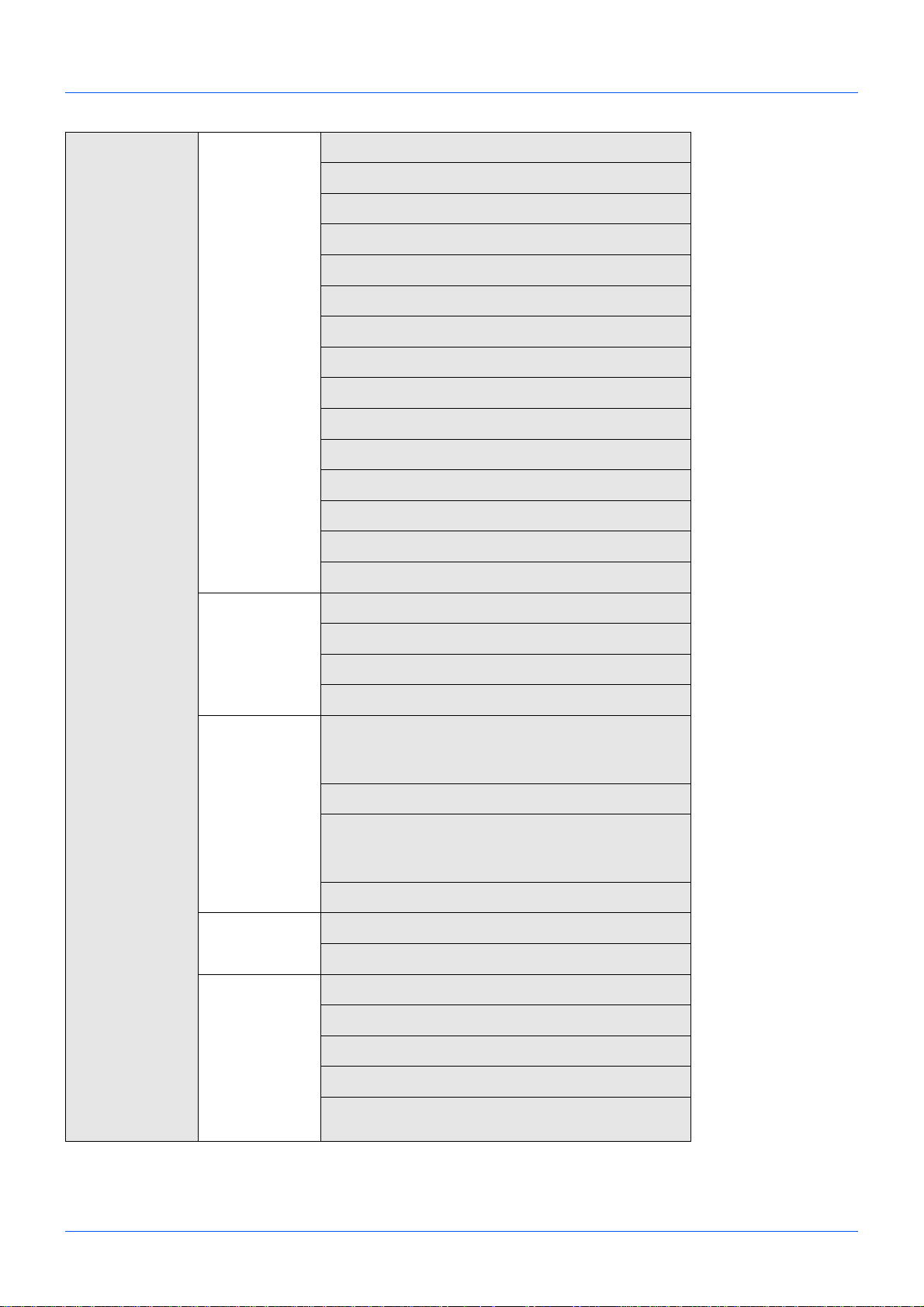
Systemmenü/
Zähler Tast e
(Fortsetzung von
letzter Seite)
Ausdruck Emulation setzen
EcoPrint
A4/Letter ignor.
Duplex
Kopien
Ausrichtung
Formfeed-Timeout
LF-Einstellung
CR-Einstellung
Auftragsname
Benutzername
Univ.-Zuf. Prio.
Papiereinzugsart
Auto Kass.wechs.
Auflösung
...Seite 8-90
...Seite 8-93
...Seite 8-94
...Seite 8-95
...Seite 8-96
...Seite 8-97
...Seite 8-98
...Seite 8-98
...Seite 8-99
...Seite 8-100
...Seite 8-101
...Seite 8-102
...Seite 8-103
...Seite 8-104
...Seite 8-105
Senden Schlüssel wählen
Zielüberprüfung
Standardanzeige
Send.+Weiterleit
Dokumentenbox Eigene Faxbox
Auftragsbox
Abrufbox
Schlüssel wählen
Ziel
bearbeiten
Einstell/
Wartung
Adressbuch
Listendruck
Kopierhelligkeit
Send/Box Hellig.
Hintergrhelligk.
...Seite 8-106
...Seite 8-108
...Seite 8-109
...Seite 8-109
...Siehe auch in der
FAX
Bedienungsanleitung
...Seite 8-113
...Siehe auch in der
FAX
Bedienungsanleitung
...Seite 8-115
...Seite 8-129
...Seite 8-129
...Seite 8-123
...Seite 8-124
...Seite 8-124
(Fortsetzung auf
nächster Seite)
(Fortsetzung auf
nächster Seite)
Druckhelligkeit
Schwarzlin.korr.
...Seite 8-125
...Seite 8-126
xvi
Page 19
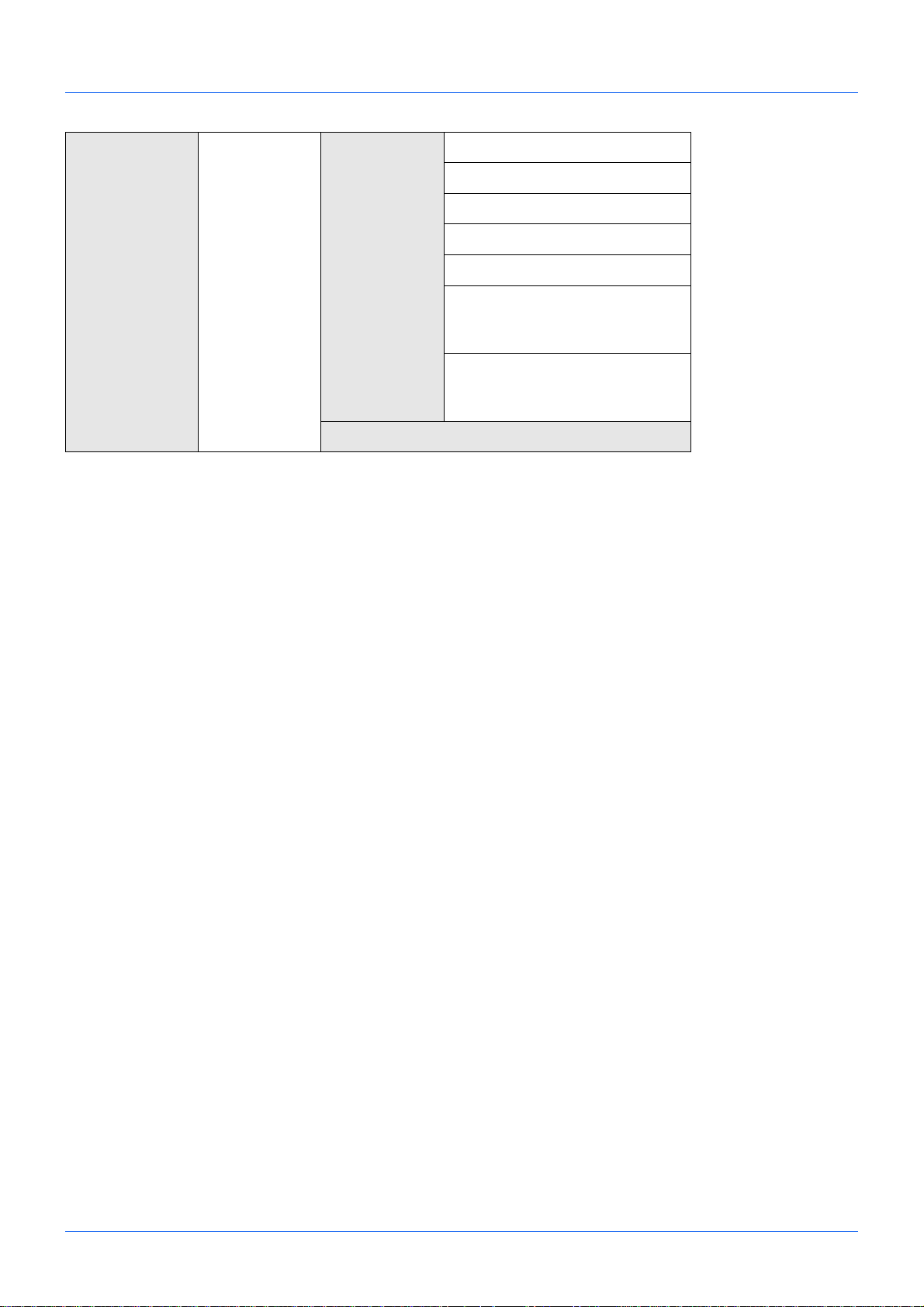
Systemmenü/
Zähler Tast e
(Fortsetzung von
letzter Seite)
Einstell/
Wartung
(Fortsetzung
von letzter
Seite)
Service Einst. Servicestatus
Netzwerkstatus
Neuer Entwickler
Fax-Landescode
FAX Anruf Einst.
Ferndiag.-Einst.
Ferndiagnose -ID
DP Einstellung
...Seite 8-120
...Seite 8-120
...Seite 8-127
—
—
...Siehe auch in der
FAX
Bedienungsanleitung
...Siehe auch in der
FAX
Bedienungsanleitung
...Seite 8-128
xvii
Page 20
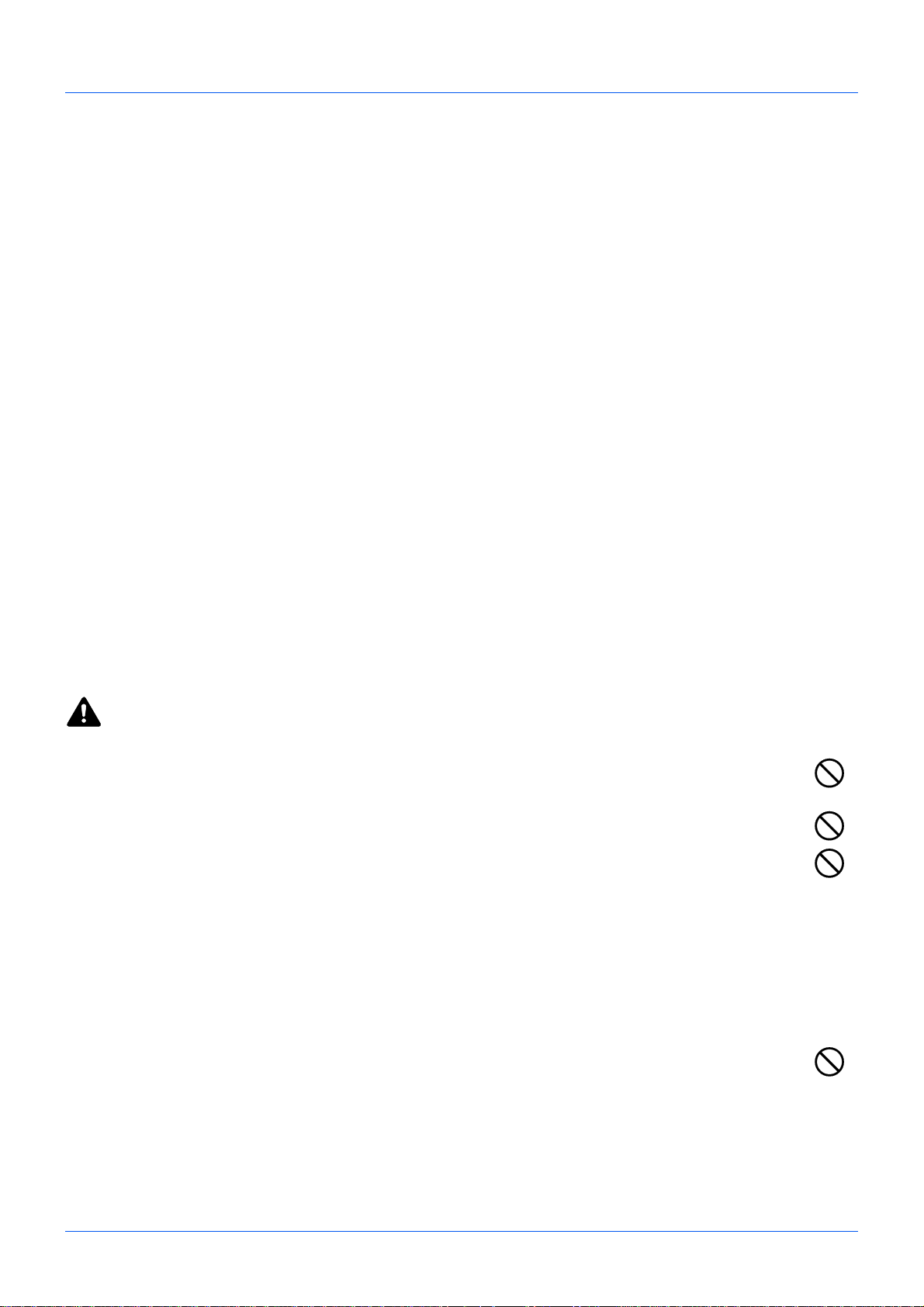
Geeignete Umgebung
Das Gerät ist in einem Raum aufzustellen, in dem eine gleichmäßige Temperatur und Luftfeuchtigkeit herrschen.
Beachten Sie diese Bedingungen:
• Temperatur: 10 bis 32,5 °C
• Luftfeuchtigkeit: 15 bis 80 %
Abweichungen von diesen Werten können Beeinträchtigungen der Druckqualität zur Folge haben. Vermeiden Sie
folgende Umgebungsbedingungen.
• Gerät nicht in der Nähe eines Fensters oder an einem anderen Ort mit direkter Sonneneinstrahlung aufstellen.
• Gerät nicht an einem Ort aufstellen, der Vibrationen ausgesetzt ist.
• Gerät nicht an einem Ort mit starken Temperaturschwankungen aufstellen.
• Gerät nicht direkter Heiß- oder Kaltzugluft aussetzen.
• Gerät nur an einem ausreichend belüfteten Ort aufstellen.
Ist der Boden empfindlich gegen Rollen, stellen Sie sicher, dass die Bodenoberfläche bei späterem Verschieben das
Gerätes nicht beschädigt wird.
Während des Kopierens können kleine Mengen Ozon oder andere Chemikalien freigesetzt werden. Diese Mengen
stellen jedoch kein Gesundheitsrisiko dar. Wird das Gerät jedoch in einem schlecht gelüfteten Raum über längere
Zeit ununterbrochen verwendet, kann es zur Entwicklung unangenehmen Geruchs kommen. Es empfiehlt sich, den
Raum, in dem das Gerät steht, immer gut zu lüften. Dieses Gerät darf nicht unter Leuchtstofflampen aufgestellt
werden. Das Originalformat wird möglicherweise falsch ermittelt.
Vorsichtsmaßnahmen beim Umgang mit Verbrauchsmaterial
ACHTUNG:
Versuchen Sie nicht Teile zu verbrennen, die Toner enthalten. Durch Funkenflug können Verbrennungen
entstehen.
Bewahren Sie alle Teile, die Toner enthalten, außerhalb der Reichweite von Kindern auf.
Tritt Toner aus Teilen aus, die Toner enthalten, vermeiden Sie Kontakt mit Haut und Augen und
verschlucken oder atmen Sie keinen Toner ein.
• Wird versehentlich Toner eingeatmet, in einem gut gelüfteten Raum mit einer großen Wassermenge gurgeln. Bei
Husten einen Arzt aufsuchen.
• Wird versehentlich Toner verschluckt, Mund spülen und ein bis zwei Gläser Wasser trinken. Bei Husten einen
Arzt aufsuchen.
• Gelangt Toner in die Augen, gründlich mit Wasser spülen. Bei bleibenden Problemen einen Arzt aufsuchen.
• Toner, der mit der Haut in Berührung gekommen ist, mit Wasser und Seife abwaschen.
Versuchen Sie nicht Teile zu verbrennen, die Toner enthalten.
xviii
Page 21
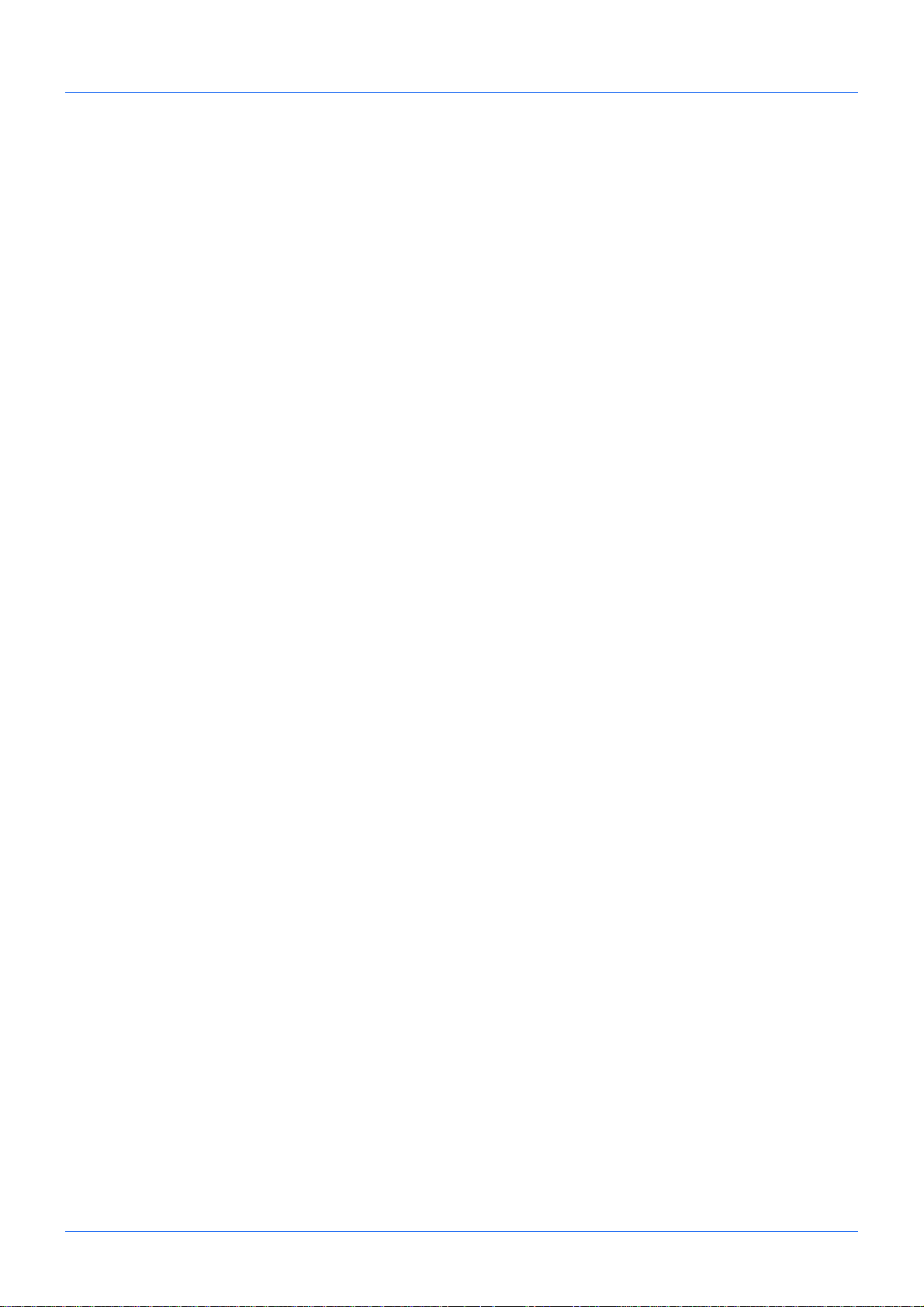
Andere Vorsichtsmaßnahmen
Entsorgen Sie den leeren Tonerbehälter und den Resttonerbehälter bei Ihrem Händler oder Kundendienst. Die leeren
Tonerbehälter und Resttonerbehälter können recycelt bzw. gemäß den geltenden Vorschriften entsorgt werden.
Lagern Sie das Gerät nicht in direktem Sonnenlicht.
Lagern Sie die Maschine in einem Raum, in dem die Temperatur unter 40° C bleibt und in dem Temperatur und
Luftfeuchtigkeit stabil sind.
Wird der Kopierer über einen längeren Zeitrum nicht benutzt, sämtliche Papierstapel aus den Kassetten entfernen
und in der Originalverpackung vor Feuchtigkeit geschützt lagern.
Bei Verwendung des Modells mit Fax-Funktion können bei ausgeschaltetem Netzschalter keine Faxe gesendet oder
empfangen werden. Schalten Sie den Netzschalter daher nicht in die Stellung AUS.
xix
Page 22
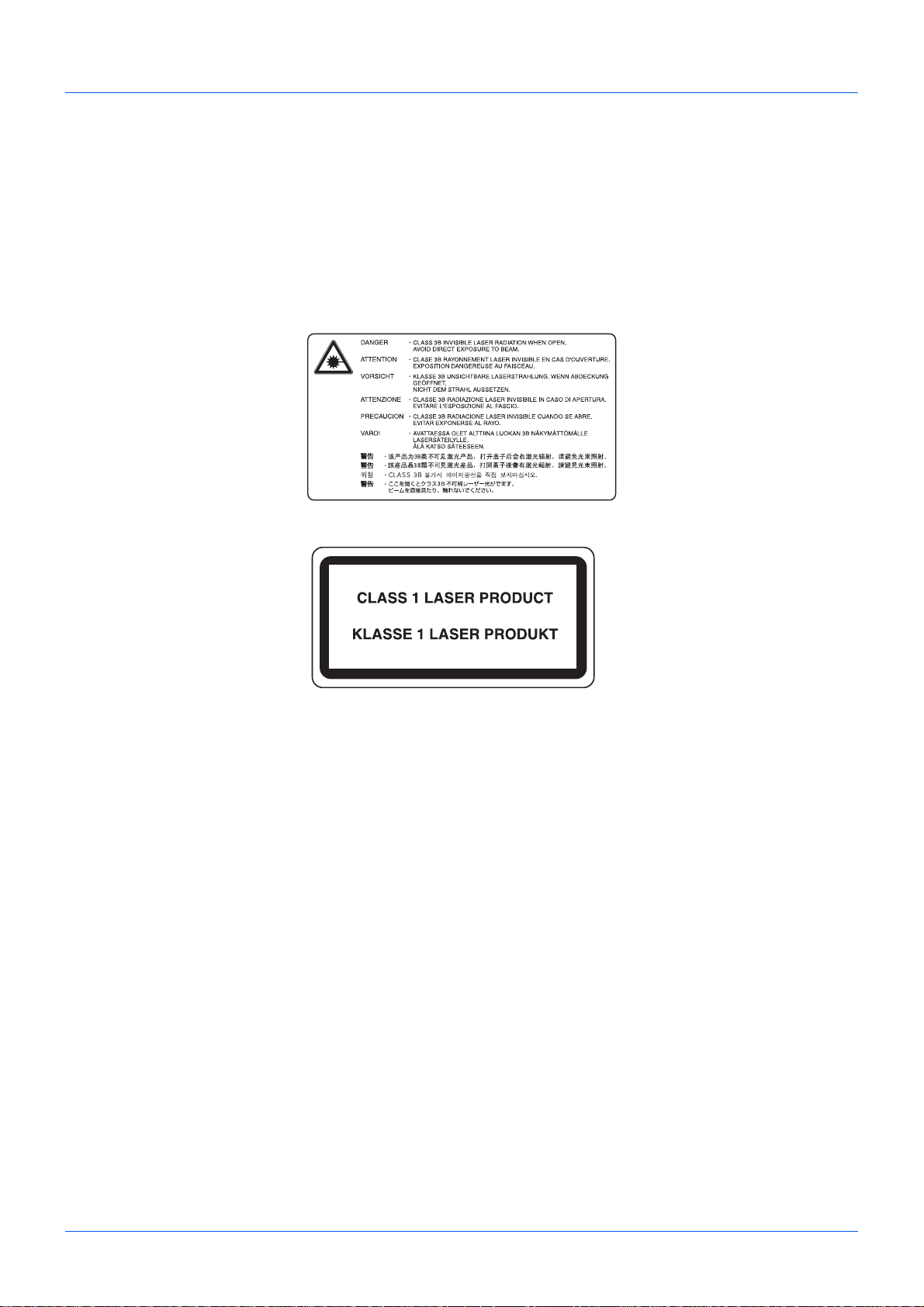
Lasersicherheit (Europa)
Laserstrahlung ist für den Menschen gefährlich. Der Laserstrahl des Geräts ist daher jederzeit hermetisch
abgeriegelt. Beim normalen Betrieb kann keine Laserstrahlung aus dem Gerät austreten.
Das Gerät ist ein Laserprodukt der Class 1 (IEC 60825-1:2007).
Achtung: Alle hier nicht beschriebenen Verfahren können dazu führen, dass gefährliche Laserstrahlung freigesetzt
wird.
Das unten abgebildete Warnschild befindet sich im Laserscanmodul, das nicht für den Benutzer zugänglich ist.
Das darunter abgebildete Schild befindet sich auf der rechten Seite des Geräts.
Rechtliche Einschränkung von Kopie und Scan
• Es ist verboten, Material zu kopieren oder zu scannen, ohne dass der Urheber sein Einverständnis gegeben hat.
• Das Kopieren oder Scannen von folgenden Vorlagen ist verboten und wird strafrechtlich verfolgt.
Hier nicht aufgeführte Vorlagen können trotzdem nicht erlaubt sein. Schon der Versuch des Kopieren oder
Scannes kann strafbar sein.
Geldscheine
Banknoten
Sicherheitspapiere
Stempel
Pässe
Zertifikate
• Lokale Gesetze können weitere Einschränkungen für Kopie und Scan beinhalten.
xx
Page 23
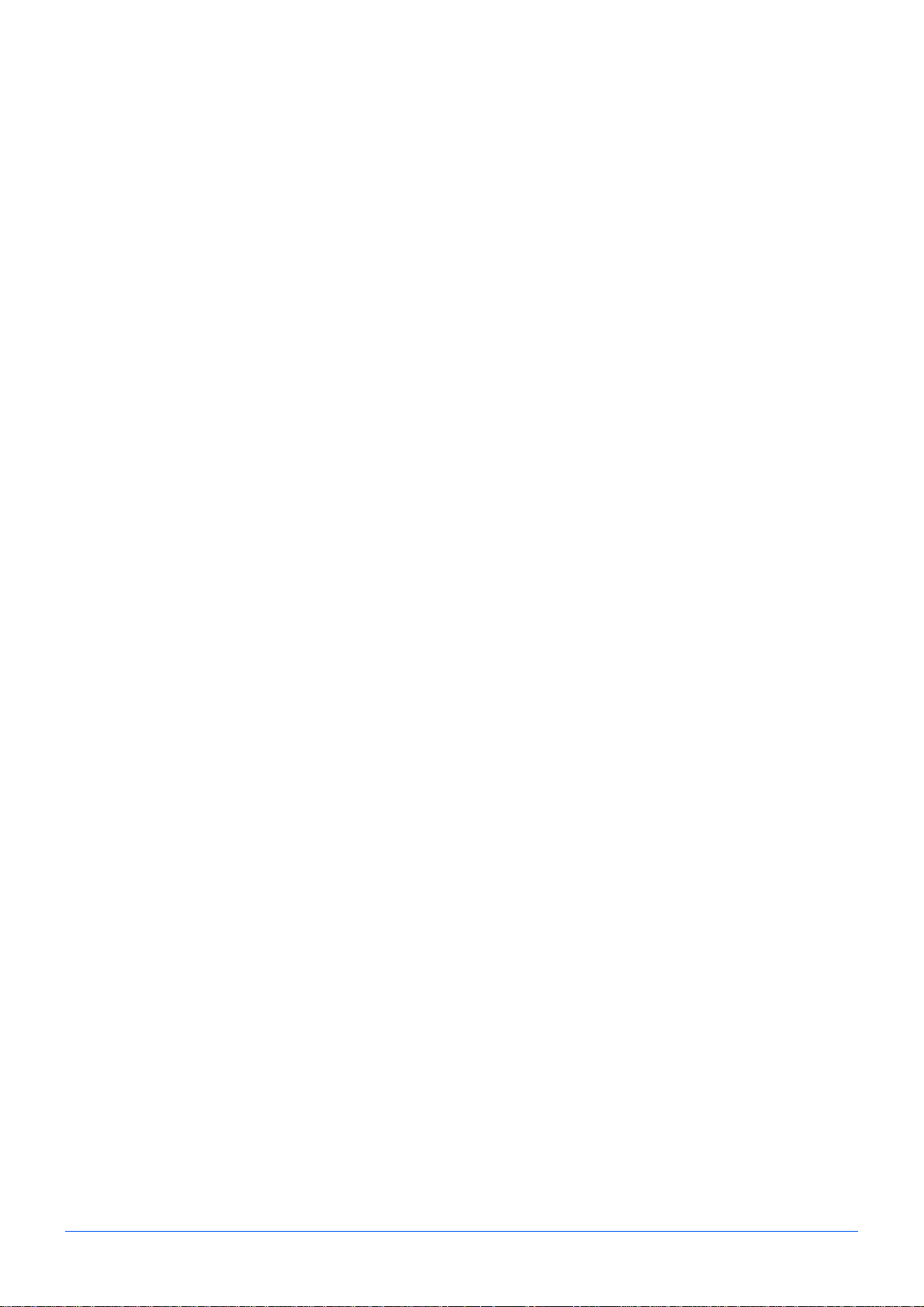
Rechtliche Informationen und Sicherheitshinweise
Bitte lesen Sie diese Informationen, bevor Sie das Gerät benutzen. Dieses Kapitel enthält
Informationen zu folgenden Punkten.
• Rechtliche Informationen.............................................. xxii
• Zu den Markennamen .................................................. xxii
• Energiesparfunktion .................................................... xxvi
• Automatische 2-seitige Kopierfunktion........................ xxvi
• Recycling-Papier ......................................................... xxvi
• Energy Star (ENERGY STAR®) Program ................... xxvi
• Überblick über die Kapitel der Bedienungsanleitung.. xxvii
• Konventionen in diesem Handbuch............................xxviii
xxi
Page 24

Rechtliche Informationen
Kopieren oder andere Reproduktion aller Teile dieser Anleitung ohne vorherige schriftliche Erlaubnis des CopyrightEigentümers ist verboten.
Zu den Markennamen
• KPDL ist eine Marke der Kyocera Corporation.
• Microsoft, Windows, Windows XP, Windows Server 2003, Windows Vista, Windows Server 2008, Windows 7,
Windows Server 2012, Windows 8 und Internet Explorer sind eingetragene Warenzeichen von Microsoft
Corporation in den USA und/oder anderen Ländern.
• PCL ist ein Warenzeichen von Hewlett-Packard Company.
• Adobe Acrobat, Adobe Reader und PostScript sind Warenzeichen von Adobe Systems, Incorporated.
• Ethernet ist ein eingetragenes Warenzeichen von Xerox Corporation.
• IBM und IBM PC/AT sind Warenzeichen von International Business Machines Corporation.
• Bonjour, Macintosh und Mac OS sind eingetragene Warenzeichen von Apple Inc. in den USA und/oder anderen
Ländern.
• Alle in diesem Gerät installierten Fonts für europäische Sprachen unterliegen Lizenzabkommen mit Monotype
Imaging Inc.
• Helvetica, Palatino und Times sind eingetragene Warenzeichen von Linotype GmbH.
• ITC Avant Garde Gothic, ITC Bookman, ITC Zapf Chancery und ITC Zapf Dingbats sind eingetragene
Warenzeichen von International Typeface Corporation.
• In diesem Gerät sind UFST™ MicroType
• Dieses Gerät enthält Software mit Modulen, die von Independent JPEG Group entwickelt sind.
®
Fonts von Monotype Imaging Inc. installiert.
Alle anderen Marken-/Produktnamen werden hiermit anerkannt. Die Symbole ™ und ® werden in diesem Handbuch
nicht verwendet.
xxii
Page 25
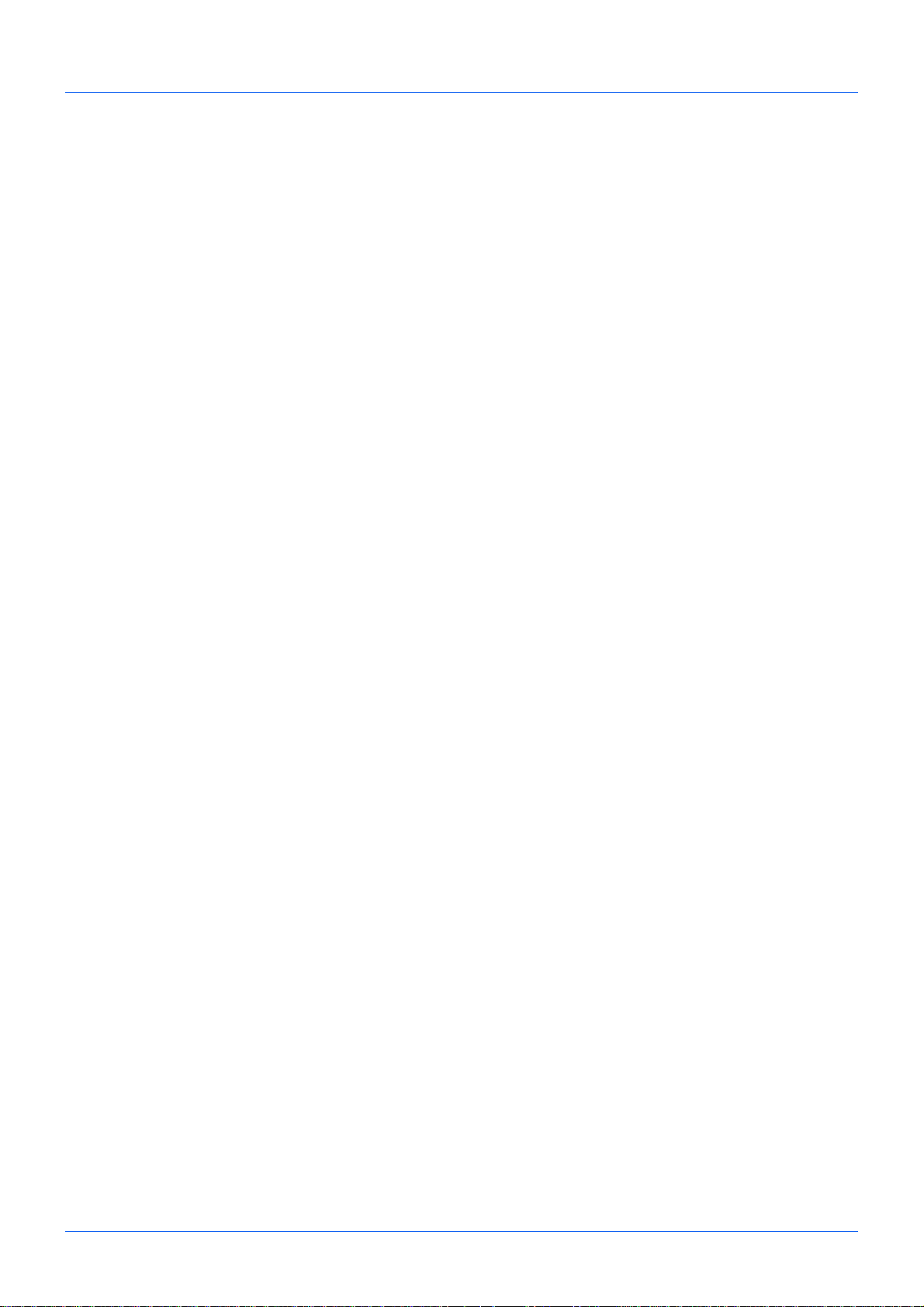
GPL/LGPL
Die Firmware dieses Geräts nutzt teilweise GPL- (http://www.gnu.org/licenses/gpl.html) und/oder LGPL-Codes (http:/
/www.gnu.org/licenses/lgpl.html). Es ist erlaubt, den Quellcode zu beziehen. Dieser kann kopiert, weiterverteilt oder
geändert werden, wenn die Bedingungen von GPL/LGPL eingehalten werden.
OpenSSL License
Copyright (c) 1998-2006 The OpenSSL Project. All rights reserved.
Redistribution and use in source and binary forms, with or without modification, are permitted provided that the
following conditions are met:
1 Redistributions of source code must retain the above copyright notice, this list of conditions and the following
disclaimer.
2 Redistributions in binary form must reproduce the above copyright notice, this list of conditions and the
following disclaimer in the documentation and/or other materials provided with the distribution.
3 All advertising materials mentioning features or use of this software must display the following
acknowledgment:
“This product includes software developed by the OpenSSL Project for use in the OpenSSL Toolkit. (http://
www.openssl.org/)”
4 The names “OpenSSL Toolkit” and “OpenSSL Project” must not be used to endorse or promote products
derived from this software without prior written permission.
For written permission, please contact openssl-core@openssl.org.
5 Products derived from this software may not be called “OpenSSL” nor may “OpenSSL” appear in their names
without prior written permission of the OpenSSL Project.
6 Redistributions of any form whatsoever must retain the following acknowledgment: “This product includes
software developed by the OpenSSL Project for use in the OpenSSL Toolkit (http://www.openssl.org/)”
THIS SOFTWARE IS PROVIDED BY THE OpenSSL PROJECT “AS IS” AND ANY EXPRESSED OR IMPLIED
WARRANTIES, INCLUDING, BUT NOT LIMITED TO, THE
IMPLIED WARRANTIES OF MERCHANTABILITY AND FITNESS FOR A PARTICULAR PURPOSE ARE
DISCLAIMED. IN NO EVENT SHALL THE OpenSSL PROJECT OR ITS CONTRIBUTORS BE LIABLE FOR ANY
DIRECT, INDIRECT, INCIDENTAL, SPECIAL, EXEMPLARY, OR CONSEQUENTIAL DAMAGES (INCLUDING,
BUT NOT LIMITED TO, PROCUREMENT OF SUBSTITUTE GOODS OR SERVICES; LOSS OF USE, DATA, OR
PROFITS; OR BUSINESS INTERRUPTION) HOWEVER CAUSED AND ON ANY THEORY OF LIABILITY,
WHETHER IN CONTRACT, STRICT LIABILITY, OR TORT (INCLUDING NEGLIGENCE OR OTHERWISE)
ARISING IN ANY WAY OUT OF THE USE OF THIS SOFTWARE, EVEN IF ADVISED OF THE POSSIBILITY OF
SUCH DAMAGE.
xxiii
Page 26
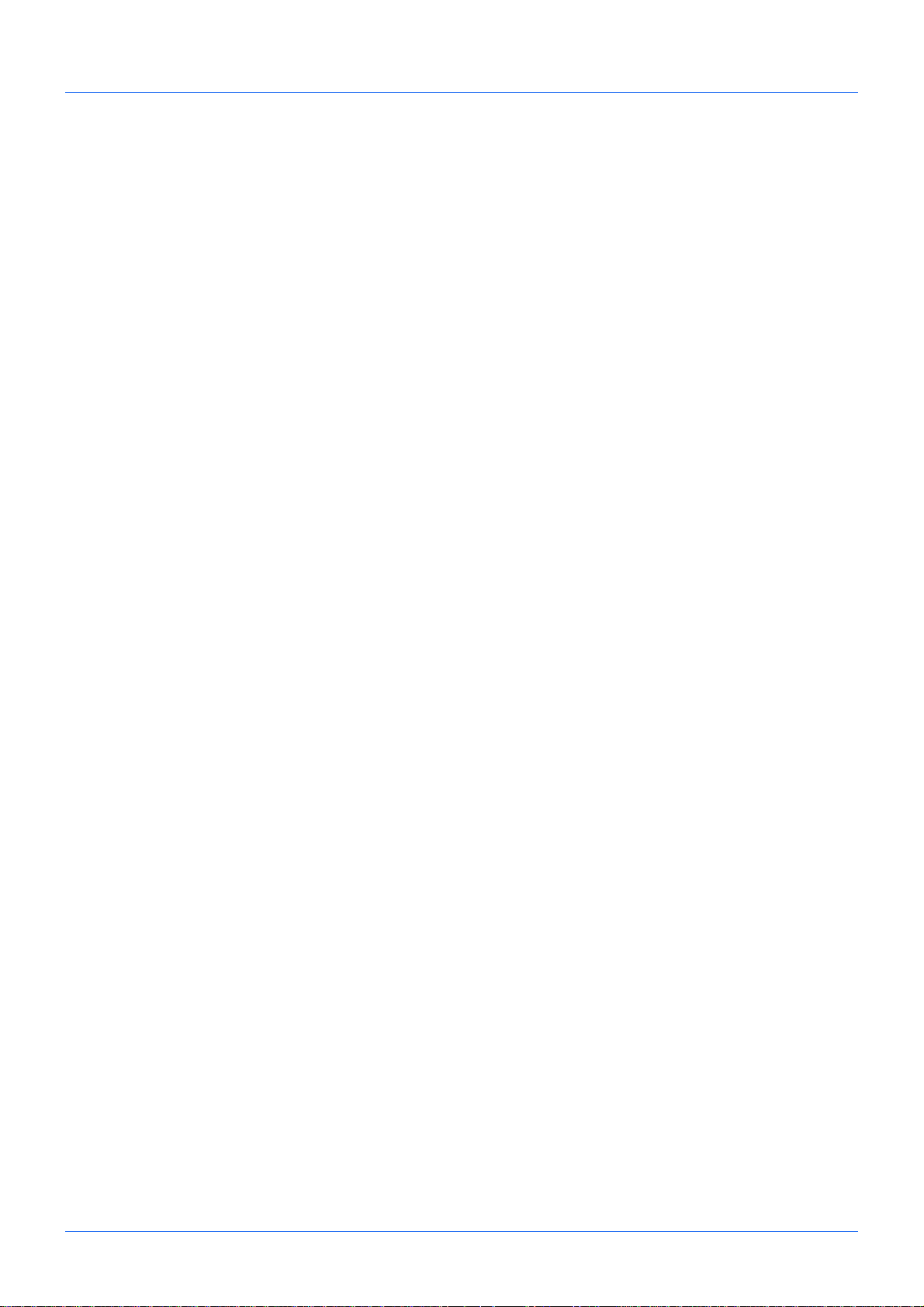
Original SSLeay License
Copyright (C) 1995-1998 Eric Young (eay@cryptsoft.com) All rights reserved.
This package is an SSL implementation written by Eric Young (eay@cryptsoft.com). The implementation was written
so as to conform with Netscapes SSL.
This library is free for commercial and non-commercial use as long as the following conditions are aheared to. The
following conditions apply to all code found in this distribution, be it the RC4, RSA, lhash, DES, etc., code; not just the
SSL code. The SSL documentation included with this distribution is covered by the same copyright terms except that
the holder is Tim Hudson (tjh@cryptsoft.com).
Copyright remains Eric Young’s, and as such any Copyright notices in the code are not to be removed.
If this package is used in a product, Eric Young should be given attribution as the author of the parts of the library
used.
This can be in the form of a textual message at program startup or in documentation (online or textual) provided with
the package.
Redistribution and use in source and binary forms, with or without modification, are permitted provided that the
following conditions are met:
1 Redistributions of source code must retain the copyright notice, this list of conditions and the following
disclaimer.
2 Redistributions in binary form must reproduce the above copyright notice, this list of conditions and the
following disclaimer in the documentation and/or other materials provided with the distribution.
3 All advertising materials mentioning features or use of this software must display the following
acknowledgement:
“This product includes cryptographic software written by Eric Young (eay@cryptsoft.com)”
The word ‘cryptographic’ can be left out if the rouines from the library being used are not cryptographic related
:-).
4 If you include any Windows specific code (or a derivative thereof) from the apps directory (application code) you
must include an acknowledgement:
“This product includes software written by Tim Hudson (tjh@cryptsoft.com)”
THIS SOFTWARE IS PROVIDED BY ERIC YOUNG “AS IS” AND ANY EXPRESS OR IMPLIED WARRANTIES,
INCLUDING, BUT NOT LIMITED TO, THE IMPLIED WARRANTIES OF MERCHANTABILITY AND FITNESS FOR
A PARTICULAR PURPOSE ARE DISCLAIMED. IN NO EVENT SHALL THE AUTHOR OR CONTRIBUTORS BE
LIABLE FOR ANY DIRECT, INDIRECT, INCIDENTAL, SPECIAL, EXEMPLARY, OR CONSEQUENTIAL DAMAGES
(INCLUDING, BUT NOT LIMITED TO, PROCUREMENT OF SUBSTITUTE GOODS OR SERVICES; LOSS OF USE,
DATA, OR PROFITS; OR BUSINESS INTERRUPTION) HOWEVER CAUSED AND ON ANY THEORY OF
LIABILITY, WHETHER IN CONTRACT, STRICT LIABILITY, OR TORT (INCLUDING NEGLIGENCE OR
OTHERWISE) ARISING IN ANY WAY OUT OF THE USE OF THIS SOFTWARE, EVEN IF ADVISED OF THE
POSSIBILITY OF SUCH DAMAGE.
The licence and distribution terms for any publically available version or derivative of this code cannot be changed.
i.e. this code cannot simply be copied and put under another distribution licence [including the GNU Public Licence.]
xxiv
Page 27
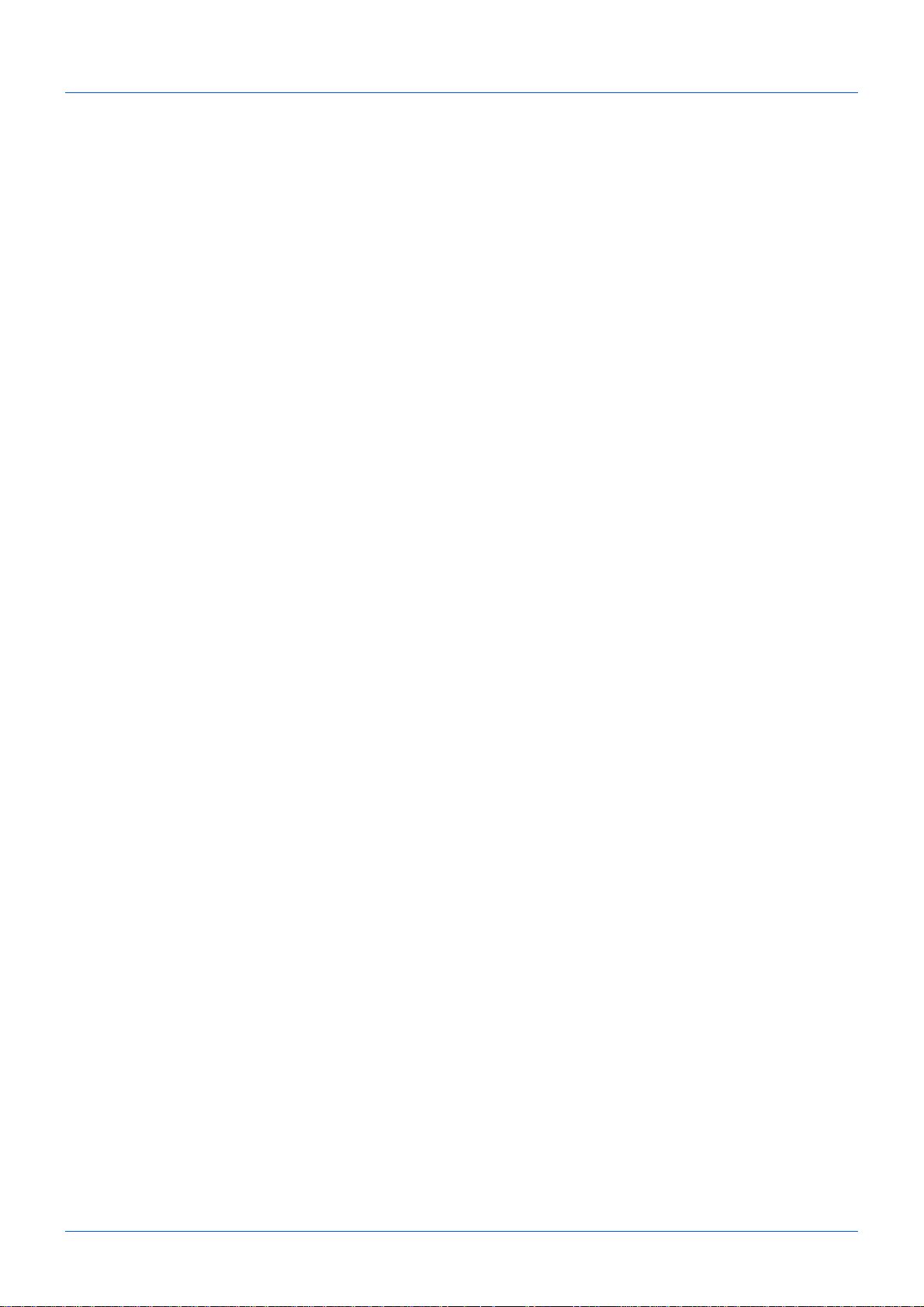
Monotype Imaging License Agreement
1 Software shall mean the digitally encoded, machine readable, scalable outline data as encoded in a special
format as well as the UFST Software.
2 You agree to accept a non-exclusive license to use the Software to reproduce and display weights, styles and
versions of letters, numerals, characters and symbols (Typefaces) solely for your own customary business or
personal purposes at the address stated on the registration card you return to Monotype Imaging. Under the
terms of this License Agreement, you have the right to use the Fonts on up to three printers. If you need to have
access to the fonts on more than three printers, you need to acquire a multi-user license agreement which can
be obtained from Monotype Imaging. Monotype Imaging retains all rights, title and interest to the Software and
Typefaces and no rights are granted to you other than a License to use the Software on the terms expressly set
forth in this Agreement.
3 To protect proprietary rights of Monotype Imaging, you agree to maintain the Software and other proprietary
information concerning the Typefaces in strict confidence and to establish reasonable procedures regulating
access to and use of the Software and Typefaces.
4 You agree not to duplicate or copy the Software or Typefaces, except that you may make one backup copy. You
agree that any such copy shall contain the same proprietary notices as those appearing on the original.
5 This License shall continue until the last use of the Software and Typefaces, unless sooner terminated. This
License may be terminated by Monotype Imaging if you fail to comply with the terms of this License and such
failure is not remedied within thirty (30) days after notice from Monotype Imaging. When this License expires or
is terminated, you shall either return to Monotype Imaging or destroy all copies of the Software and Typefaces
and documentation as requested.
6 You agree that you will not modify, alter, disassemble, decrypt, reverse engineer or decompile the Software.
7 Monotype Imaging warrants that for ninety (90) days after delivery, the Software will perform in accordance with
Monotype Imaging-published specifications, and the diskette will be free from defects in material and
workmanship. Monotype Imaging does not warrant that the Software is free from all bugs, errors and
omissions.
The parties agree that all other warranties, expressed or implied, including warranties of fitness for a particular
purpose and merchantability, are excluded.
8 Your exclusive remedy and the sole liability of Monotype Imaging in connection with the Software and
Typefaces is repair or replacement of defective parts, upon their return to Monotype Imaging.
In no event will Monotype Imaging be liable for lost profits, lost data, or any other incidental or consequential
damages, or any damages caused by abuse or misapplication of the Software and Typefaces.
9 Massachusetts U.S.A. law governs this Agreement.
10 You shall not sublicense, sell, lease, or otherwise transfer the Software and/or Typefaces without the prior
written consent of Monotype Imaging.
11 Use, duplication or disclosure by the Government is subject to restrictions as set forth in the Rights in Technical
Data and Computer Software clause at FAR 252-227-7013, subdivision (b)(3)(ii) or subparagraph (c)(1)(ii), as
appropriate. Further use, duplication or disclosure is subject to restrictions applicable to restricted rights
software as set forth in FAR 52.227-19 (c)(2).
12 You acknowledge that you have read this Agreement, understand it, and agree to be bound by its terms and
conditions. Neither party shall be bound by any statement or representation not contained in this Agreement.
No change in this Agreement is effective unless written and signed by properly authorized representatives of
each party. By opening this diskette package, you agree to accept the terms and conditions of this Agreement.
xxv
Page 28
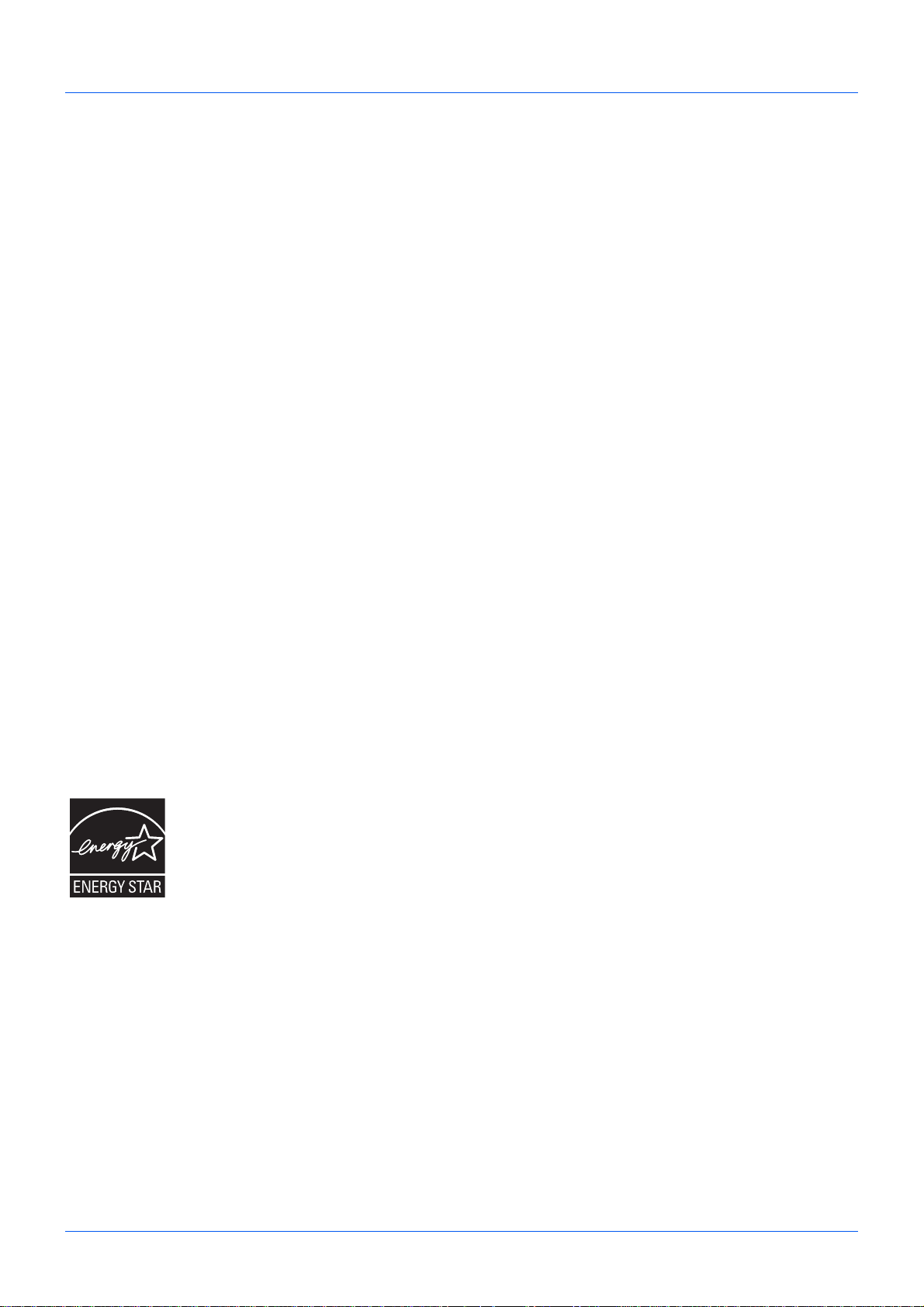
Energiesparfunktion
Dieses Gerät unterstützt zwei Energiesparstufen: einen Energiesparmodus, in dem die Drucker- und Faxfunktionen
grundsätzlich einsatzbereit sind, der Energieverbrauch jedoch gesenkt wird, wenn das Gerät für eine bestimmte Zeit
nicht genutzt wird, sowie einen Ruhemodus, in dem die Drucker- und Faxfunktionen ebenfalls grundsätzlich
einsatzbereit sind, der Stromverbrauch jedoch auf ein Minimum reduziert wird, wenn für eine bestimmte Zeitspanne
keine Geräteaktivitäten registriert werden.
Energiesparmodus
Wenn das Gerät über einen bestimmten Zeitraum inaktiv ist (Werkseinstellung 1 Minute), aktiviert der Drucker
automatisch den Ruhemodus. Die Inaktivitätsdauer bis zum Eintritt in den Energiesparmodus kann bei Bedarf
verlängert werden. Weitere Informationen siehe Energiesparmodus auf Seite 2-7.
Ruhemodus
Das Gerät wechselt automatisch in den Ruhemodus, wenn seit der letzten Gerätenutzung 1 Minute verstrichen ist.
Die Inaktivitätsdauer bis zum Eintritt in den Ruhemodus kann bei Bedarf verlängert werden. Siehe hierzu
Energiesparfunktion auf Seite 2-7.
Automatische 2-seitige Kopierfunktion
Das Gerät verfügt bereits vom Werk aus über eine 2-seitige Kopierfunktion. Es ist z. B. möglich, durch das Kopieren
von zwei einseitigen Vorlagen auf ein einzelnes Blatt als zweiseitige Kopie den Papierverbrauch zu reduzieren. Siehe
hierzu Energiesparfunktion auf Seite 2-7.
Recycling-Papier
Das Gerät erlaubt die Verarbeitung von Recycling-Papier zum Umweltschutz. Welche Recyclingpapiere für das Gerät
geeignet sind, ist beim Vertriebs- oder Kundendienstrepräsentanten zu erfahren.
Energy Star (ENERGY STAR®) Program
Das Gerät entspricht den Auflagen des International Energy Star Program.
xxvi
Page 29
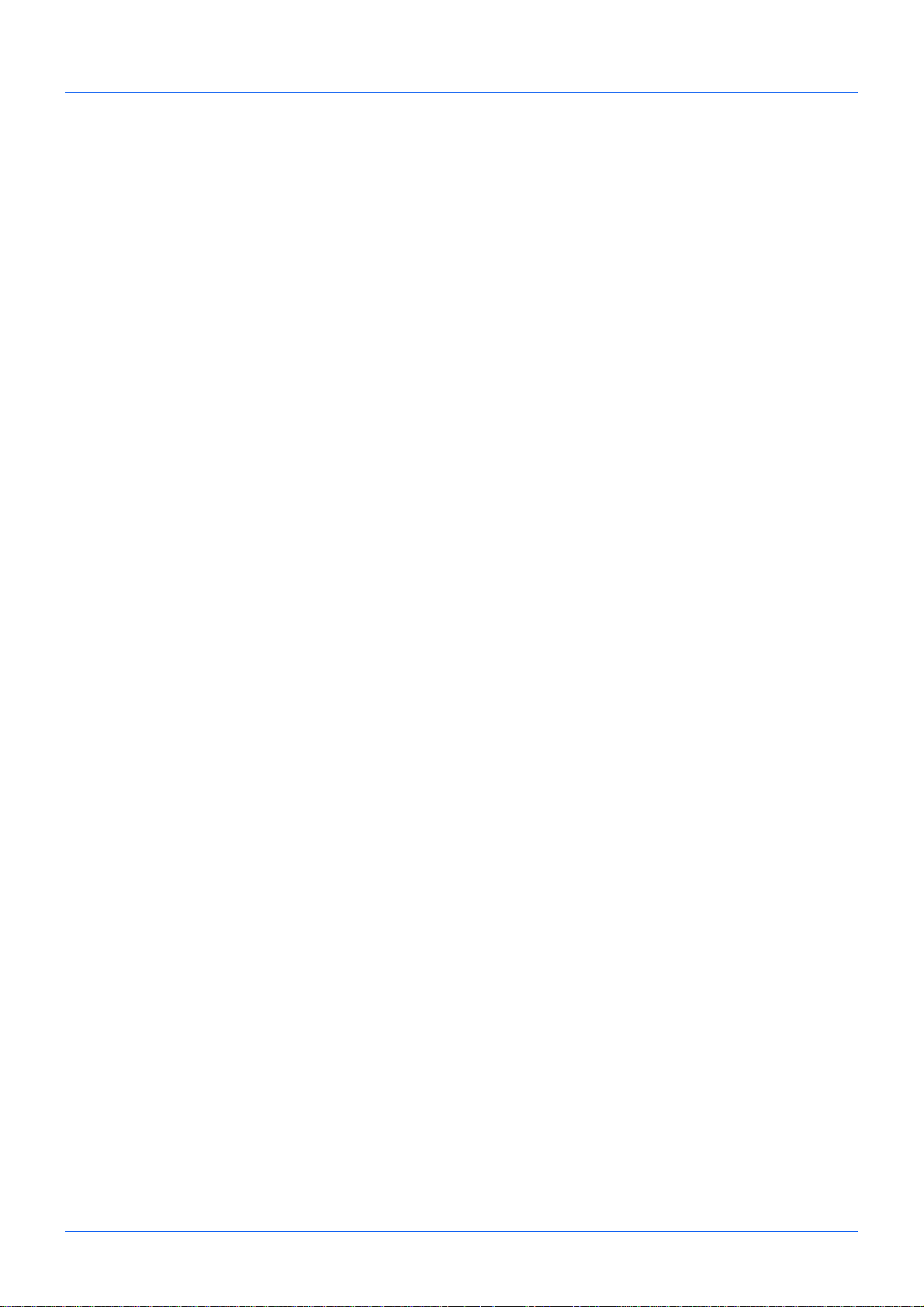
Überblick über die Kapitel der Bedienungsanleitung
Die vorliegende Bedienungsdanleitung ist in folgende Kapitel unterteilt:
Kapitel 1 - Bezeichnungen der Bauteile
Beschreibt die Geräteteile und die Tasten auf dem Bedienfeld.
Kapitel 2 - Vorbereitung zum Betrieb
Beschreibt das Einlegen von Papier, Auflegen der Originale, Anschließen des Geräts sowie die erforderlichen
Konfigurationseinstellungen vor der ersten Verwendung.
Kapitel 3 - Grundlegende Bedienung
Beschreibt die Vorgehensweisen für das Kopieren, Drucken und Scannen.
Kapitel 4 - Kopierbetrieb
Beschreibt die Vorgehensweisen für das Kopieren.
Kapitel 5 - Sendefunktionen
Beschreibt die Vorgehensweisen für das Senden.
Kapitel 6 - Dokumentenbox verwenden
Gibt einen Überblick über die Dokumentenbox.
Kapitel 7 - Status/Druck abbrechen
Beschreibt wie der Status und der Verlauf eines Auftrags angezeigt wird und Aufträge während der Verarbeitung oder
im Wartestatus gelöscht werden können.
Ebenso wird erklärt, wie Sie den Gerätestatus prüfen können.
Kapitel 8 - Systemmenü
Beschreibt wie Sie das Gerät mit Hilfe der Systemeinstellungen konfigurieren können.
Kapitel 9 - Wartung
Beschreibt das Reinigen und Austauschen des Tonerbehälters.
Kapitel 10 - Störungsbeseitigung
Erklärt die Vorgehensweise bei Fehlermeldungen, Papierstaus und anderen Problemen.
Kapitel 11 - Benutzer/ Kostenstellenverwaltung
Erklärt die Vorgehensweise für die Benutzerverwaltung und die Kostenstellen.
Anhang
Erläutert, wie Zeichen eingegeben werden und listet die technischen Daten des Geräts auf.
Beschreibt das praktische Zubehör, das für dieses Gerät erhältlich ist.
Beschreibt die Eingaben von Text, zulässige Medientypen und eine Liste mit den Spezifikationen. Außerdem wird
eine Liste von Fachbegriffen erklärt.
xxvii
Page 30
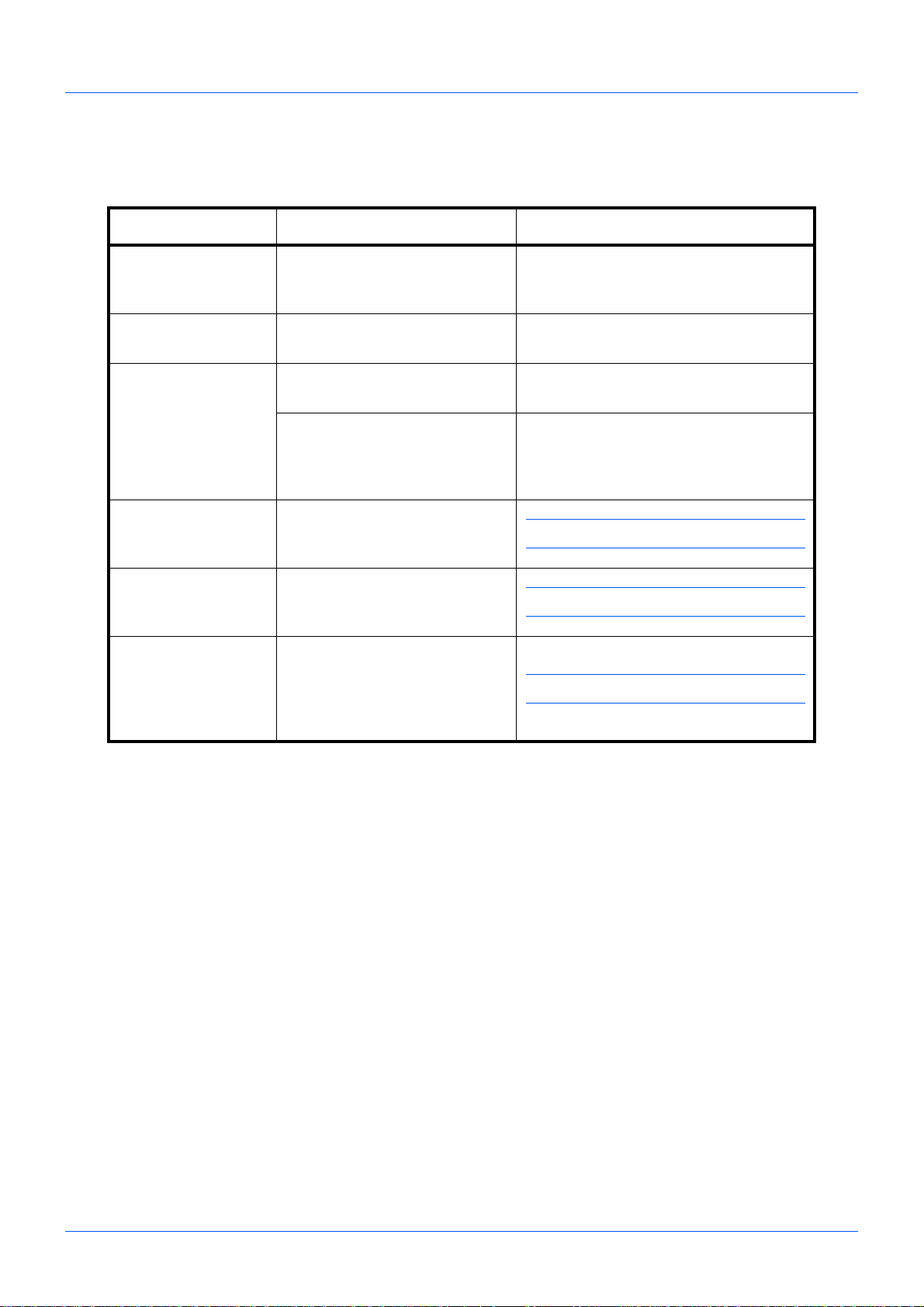
Konventionen in diesem Handbuch
Die verwendeten Konventionen sind von der jeweils beschriebenen Situation abhängig.
Konvention Beschreibung Beispiel
Fett Hebt Tasten auf dem Bedienfeld
oder einem Computerbildschirm
hervor.
[Standard] Zeigt einen Menüpunkt in der
Anzeige.
Kursiv Zeigte eine Mitteilung in der
Anzeige.
Wird verwendet, um ein
Stichwort, eine Formulierung
oder Referenzen zu weiteren
Informationen anzuzeigen.
Hinweis Kennzeichnet zusätzliche
Informationen oder
vergleichbare Abläufe.
Wichtig Kennzeichnet notwendige oder
nicht benötige Elemente, um
Probleme zu vermeiden.
Achtung Zeigt die Regeln an, die
eingehalten werden müssen,
um Schäden oder Verletzungen
zu vermeiden und wie damit
umgegangen werden soll.
Drücken Sie die Taste Start.
Wählen Sie [System].
Kopierbereit wird angezeigt.
Siehe hierzu Energiesparfunktion auf
Seite 2-7.
HINWEIS:
WICHTIG:
ACHTUNG:
xxviii
Page 31

1 Bezeichnungen der Bauteile
Dieses Kapitel beschreibt die Bestandteile des Geräts sowie die Tasten und Anzeigen auf dem
Bedienfeld.
• Bedienfeld .................................................................... 1-2
• Geräteansicht............................................................... 1-4
1-1
Page 32

Bedienfeld
Blinkt beim
Speicherzugriff.
Bildschirmanzeige. Zeigt alle zur
Bedienung wichtigen Informationen an.
Blinkt während des Drucks
oder während Senden
oder Empfang.
Auswahl der Funktion,
die unten links in der
Bildschirmanzeige
angezeigt wird.
Auswahl der Funktion,
die unten rechts in der
Bildschirmanzeige
angezeigt wird.
Hebt den Hörer bei manuellem Faxversand auf
oder ab.*
Umschaltung zwischen den Zielwahlen 1-11
und 12-22.
Leuchtet bei Einstellung 12 bis 22.
Erlaubt das Hinzufügen von Zielen.
Zeigt eine Bestätigungsanzeige an, in dem Ziele hinzugefügt,
geändert oder gelöscht werden.
Ruft das letzte Ziel erneut auf. Gibt auch eine
Wahlpause bei Faxzielen ein.*
Zeigt das Adressbuch an, in dem Ziele hinzugefügt, geändert oder gelöscht werden.
Speichern/Aufrufen/Löschen der
Zielwahltasten 1 bis 22.
Aufruf der KopieAnzeige zur Einstellung
der Kopierfunktionen.
Aufruf der FAX-Anzeige zur
Versendung eines Faxes.*
Aufruf der Sende-Anzeige zur Versendung von E-Mails,
zum Scannen oder Faxen.*
Aufruf der Dokumentenbox-Anzeige zum Aufruf der
internen Ablage oder des USB-Speichers.
Zeigt die Statusanzeige zum Prüfen/
Löschen von Aufträgen oder zum
Druck von Berichten.
Zeigt die Systemmenü/Zähler Anzeige an, um
Einstellungen oder Zählerstände zu prüfen.
* FAX-Funktionen stehen nur bei Produkten mit eingebauter FAX-Funktion zur Verfügung.
Bezeichnungen der Bauteile
1-2
Page 33

Bezeichnungen der Bauteile
Aufruf oder Speichern von
Programmen.
Beendet die Bedienung.
Verlässt die AdminAnzeige.
Löscht laufende Ausdrucke.
Rückstellung der Eingaben und
Anzeige der Grundstellung.
Taste Start bestätigt Eingaben und löst Kopien und Scans aus.
Taste Löschen zum Löschen von Zahlen
und Buchstaben.
Zifferntasten zur Eingabe
von Zahlen und Symbolen.
Aufruf des Funktionsmenüs für Kopie, Druck,
Übertragung und Dokumentenbox.
Auswahl oder Wechsel der Menüpunkte, Bewegen der
Eingabemarke bei Zeicheneingabe, Änderung von Werten.
Kehrt in der Bildschirmanzeige zur
vorherigen Anzeige zurück.
Leuchtet oder blinkt bei Fehlern.
Bestätigt die gewählten Punkte und schließt
eine Eingabe ab.
1
1-3
Page 34

Geräteansicht
9
2
1
3
4
7
6
11
10
12
8
5
Bezeichnungen der Bauteile
1
Vorlageneinzug
2 Vorlagenglas
3 Netzschalter
4 Belichtungsglas
5 Bedienfeld
6 Obere Abdeckung
7 Vordere Abdeckung
8 Vordere Abdeckung der Duplexeinheit
9 Trommeleinheit
10 Reiniger bei Streifen im Ausdruck
11 Freigabehebel
12 Tonerbehälter
1-4
Page 35

Bezeichnungen der Bauteile
14
15
17
16
19
20 21
19
13
18
1
13 Innere Ablage
14 Längeneinstellung
15 Papierlängenführungen
16 Papierbreitenführungen
17 Kassette 1
18 Breiteneinstellung
19 Papierbreitenführungen der Universalzufuhr
20 Universalzufuhr
21 Ablageverlängerung der Universalzufuhr
1-5
Page 36

Bezeichnungen der Bauteile
23
22
27
26
25
24
28 29 30
31
32
33
22 Netzwerkschnittstelle
23 USB-Anschluss
24 Heizungsabdeckung
25 Tragegriffe
26 Hintere Abdeckung
27 Netzanschluss
Vorlageneinzug
28
Abdeckung des Vorlageneinzugs
29 Breitenführungen für Originale
30 Dokumentenablage
31 Auswurfablage für Dokumente
32 Original Stopper
33 Öffnungs-/Verschlusshebel des Vorlageneinzugs
1-6
Page 37

2 Vorbereitung zum Betrieb
In diesem Kapitel wird beschrieben, welche Vorbereitungen Sie durchführen müssen, um dieses
Gerät erstmalig in Betrieb zu nehmen, die Energiesparfunktion und wie Sie Originale und Papier
einlegen.
• Lieferung auf Vollständigkeit prüfen ............................. 2-2
• Anschlussart wählen und Kabel vorbereiten ................ 2-3
• Kabel anschließen........................................................ 2-5
• Ein- und Ausschalten ................................................... 2-6
• Energiesparfunktion ..................................................... 2-7
• Auswahl der Bedienfeldsprache................................... 2-9
• Datum und Uhrzeit einstellen ..................................... 2-11
• Netzwerk (LAN) konfigurieren .................................... 2-14
• Software installieren................................................... 2-16
• Embedded Web Server RX........................................ 2-29
• Vorbereitung auf PC-Seite zum Scannen................... 2-37
• Papier einlegen .......................................................... 2-47
• Originale einlegen ...................................................... 2-61
2-1
Page 38

Vorbereitung zum Betrieb
Lieferung auf Vollständigkeit prüfen
Prüfen Sie, ob die nachstehenden Teile mitgeliefert wurden.
• Quick Installation Guide
•Safety Guide
• Sicherheitsleitfaden (P-3020 MFP/P-3025 MFP/P-3520 MFP/P-3525 MFP)
• DVD (Product Library)
Dokumentationen auf der mitgelieferten DVD
Die nachstehenden Dokumentationen sind auf der mitgelieferten DVD gespeichert (Product Library). Sie können
diesen Dokumentationen bei Bedarf weitere Informationen entnehmen.
Dokumentationen
Bedienungsanleitung (Dieses Dokument)
FAX Bedienungsanleitung
Embedded Web Server RX User Guide
Printing System Driver User Guide
Network FAX Driver Operation Guide
NETWORK PRINT MONITOR User Guide
Network Tool for Direct Printing Operation Guide
2-2
Page 39

Vorbereitung zum Betrieb
Anschluss eines Scanners an Ihr PC-Netzwerk mit einem
Netzwerkkabel (1000BASE-T, 100BASE-TX oder 10BASE-T)
FAX
An FTP senden
Das gescannte Bild
wird als Datendatei
auf einen FTP-Server
geschickt.
E-Mail senden
Die Bilddaten von
gescannten
Originalen werden
dem gewünschten
Empfänger als
Dateianhang mit einer
E-Mail-Nachricht
übermittelt.
An SMB senden
Das gescannte Bild
wird als Datendatei
auf Ihren PC
geschickt.
MFP
FAX
Administrator-
PC
Embedded Web Server RX
Netzwerkeinstellung,
ScannerStandardeinstellung,
Benutzer- und
Zielspeicherung
Netzwerkfax
TWAIN-Scannen
WIA Scannen
TWAIN und WIA sind
standardisierte
Schnittstellen für die
Kommunikation
zwischen
Anwendungen und
Scannern.
USB
USB
Netzwerk
Drucken
Netzwerk
Netzwerk
Netzwerk
Netzwerk
USB
* FAX-Funktionen stehen nur bei Modellen mit
eingebauter Fax-Funktion zur Verfügung.
Netzwerk
Netzwerk
Anschlussart wählen und Kabel vorbereiten
Wählen Sie die Anschlussart des Geräts an einen PC oder ein Netzwerk und legen Sie die erforderlichen Kabel bereit.
Anschlussbeispiel
Sie können die Anschlussart des Geräts an einen PC oder ein Netzwerk der nachstehenden Abbildung entnehmen.
2
2-3
Page 40

Vorbereitung zum Betrieb
Benötigte Kabel vorbereiten
Folgende Schnittstellen können für den Anschluss des Geräts an einen PC benutzt werden. Bereiten Sie die
erforderlichen Kabel für die gewünschte Schnittstelle vor.
Verfügbare Standardschnittstellen
Funktion Schnittstelle Erforderliches Kabel
Drucker/Scanner/
TWAIN Scannen/
WIA Scannen/
Netzwerkschnittstelle
LAN (10BASE-T, 100BASETX oder 1000BASE-T,
geschirmt)
Netzwerkfax*
Drucken/TWAIN
Scan/WIA Scan
USB-Schnittstelle USB2.0-kompatibles Kabel
(Hi-Speed USB-kompatibel,
max. 5,0 m, abgeschirmt)
* Netzwerkfax und Fax-Funktionen stehen nur bei Produkten mit
eingebauter Fax-Funktion zur Verfügung. Hinweise zum Netzwerkfax
entnehmen Sie der FAX Bedienungsanleitung.
2-4
Page 41

Kabel anschließen
Gehen Sie wie nachstehend beschrieben vor, um die Kabel an das Gerät anzuschließen.
1
Verbinden Sie das Gerät mit dem PC oder dem
Netzwerk. Bei Verwendung der Netzwerkschnittstelle,
entfernen Sie die Abdeckung.
Nach Anschluss des Netzwerkkabels muss das
Netzwerk eingerichtet werden. Details finden Sie unter
Netzwerk (LAN) konfigurieren auf Seite 2-14.
Vorbereitung zum Betrieb
2
2
Schließen Sie ein Ende des mitgelieferten Netzkabels
am Gerät und das andere Ende an einer
Wandsteckdose an.
WICHTIG: Verwenden Sie nur das Netzkabel, das mit dem Gerät mitgeliefert wird.
2-5
Page 42

Vorbereitung zum Betrieb
Vergewissern Sie
sich, dass die Anzeige
nicht mehr leuchtet.
Ein- und Ausschalten
Einschalten
Drücken Sie den Netzschalter.
WICHTIG: Nach dem Ausschalten schalten Sie das Gerät nicht sofort über den Netzschalter wieder an. Warten Sie
ca. 5 Sekunden nach dem Ausschalten. Erst dann schalten Sie es wieder ein.
Ausschalten
Achten Sie darauf, dass die Speicher-Anzeige erloschen ist,
bevor Sie den Netzschalter betätigen.
2-6
Page 43

Energiesparfunktion
Vorbereitung zum Betrieb
Energiesparmodus
Wenn das Gerät über einen bestimmten Zeitraum inaktiv ist (Werkseinstellung 1 Minute), aktiviert der Drucker
automatisch den Energiesparmodus.
Die Hintergrundbeleuchtung der Anzeige erlischt, um den Stromverbrauch zu reduzieren. Dieser Status wird als
Energiesparmodus bezeichnet.
Sollten während des Energiesparmodus Druckdaten empfangen werden, wacht das Gerät auf und druckt. Sollten an
Geräten mit Fax-Funktion während des Energiesparmodus Faxe empfangen werden, wacht das Gerät auf und druckt
das Fax aus.
Um das Gerät aufzuwecken, drücken Sie eine beliebige Taste auf dem Bedienfeld. Das Gerät ist dann innerhalb von
1 Sekunde betriebsbereit. Je nach Umgebungsbedingungen, wie beispielsweise Belüftung, kann das Gerät verzögert
reagieren.
Weitere Informationen zum Energiesparmodus siehe Energiesparzeit auf Seite 8-37.
HINWEIS: Wenn die voreingestellte Zeit für den Energiesparmodus und den Ruhemodus die gleiche ist, hat der
Ruhemodus Vorrang vor dem Energiesparmodus.
Ruhemodus
Wenn das Gerät über einen bestimmten Zeitraum inaktiv ist (Werkseinstellung 1 Minute), aktiviert der Drucker
automatisch den Ruhemodus. Die Hintergrundbeleuchtung der Anzeige und alle Leuchten werden ausgeschaltet, um
Strom zu sparen. Dieser Status wird als Ruhemodus bezeichnet. Dieser Zustand wird durch die Anzeige
"Ruhemodus" signalisiert.
2
Es gibt zwei Ruhemodi (Modelle außerhalb von Europa). Schnelle Bereitschaft und Energiesparmodus.
Standardmäßig ist der Energiesparmodus werkseitig voreingestellt.
HINWEIS: Wenn die voreingestellte Zeit für die Energiesparzeit und den Ruhe-Timer die gleiche ist, hat der
Ruhemodus Vorrang vor dem Energiesparmodus.
Schnelle Bereitschaft (außerhalb von Europa)
Die Druckbereitschaft aus dem Ruhemodus wird schneller hergestellt als aus dem Energiesparmodus.
Das Gerät ist schnell wieder bereit, wenn eine beliebige Taste auf dem Bedienfeld gedrückt wird. Das Gerät wacht
auch automatisch auf und druckt, wenn es einen Auftrag empfängt.
Wenn während des Ruhemodus Druckdaten empfangen werden, wird der Druck durchgeführt, das Bedienfeld bleibt
aber unbeleuchtet.
Um das Gerät aufzuwecken, drücken Sie eine beliebige Taste auf dem Bedienfeld.
Weitere Informationen zu den Einstellungen siehe Ruhemodus-Regeln (außerhalb von Europa) auf Seite 8-39.
Energiesparmodus (außerhalb von Europa)
Dieser Modus spart mehr Energie als die schnelle Bereitschaft und kann für jede Funktion getrennt eingestellt werden.
Um das Gerät aufzuwecken, drücken Sie eine beliebige Taste auf dem Bedienfeld. Das Gerät ist dann innerhalb von
15 Sekunden betriebsbereit.
Je nach Umgebungsbedingungen, wie beispielsweise Belüftung, kann das Gerät verzögert reagieren.
Mehr Informationen zum Energiesparmodus siehe Ruhemodus-Regeln (außerhalb von Europa) auf Seite 8-39.
2-7
Page 44

Vorbereitung zum Betrieb
Ruhemodus-Regeln (in Europa)
Es kann festgelegt werden, ob der Ruhemodus bei jeder Betriebsart angewendet werden soll. Wenn das Gerät in den
Ruhemodus geht, dauert das Aufwachen und das Erreichen der Betriebsbereitschaft länger als normal.
Mehr Informationen zu den Ruhemodus-Regeln siehe Ruhemodus-Regeln (in Europa) auf Seite 8-38.
Falls das Gerät längere Zeit nicht benutzt wird
ACHTUNG: Wird das System längere Zeit nicht benutzt (z. B. über Nacht), schalten Sie es über den
Hauptschalter aus. Wird das System längere Zeit nicht benutzt ( z. B. im Urlaub), ziehen Sie den Netzstecker
aus der Dose. Bei Verwendung eines Modells mit Fax-Funktion können bei ausgeschalteter Maschine keine
Faxe gesendet oder empfangen werden.
ACHTUNG: Entnehmen Sie das Papier aus der Kassette und verstauen Sie es in der Originalverpackung.
2-8
Page 45

Auswahl der Bedienfeldsprache
Login-Name:
L
b
********************
Login-Passwort:
[ Login ]
Syst Men./Zähler:a b
3
System/Netzwerk
4
Ben./Kostenst.
*********************
5
Allg.Einstellung
Allg.Einstellung:a b
*********************
2
Standardanzeige
3
Ton
[Beenden]
1
Sprache
Wählen Sie die Sprache in der Anzeige.
Gehen Sie wie folgt vor, um die Sprache auszuwählen.
Vorbereitung zum Betrieb
1
Drücken Sie den Netzschalter.
2
Drücken Sie die Taste Systemmenü/Zähler auf dem
Bedienfeld.
2
Falls die Benutzerverwaltung aktiv ist und Sie nicht
angemeldet sind, erscheint eine Login-Anzeige. Geben
Sie die Benutzer-ID und das Passwort ein.
HINWEIS: Standardmäßig ist ein Standardbenutzer mit
Administratorrechten bereits gespeichert.
Login-Name: 30-Seiten-Modell:3000, 35-Seiten-Modell:3500
Login-Passwort: 30-Seiten-Modell:3000, 35-Seiten-Modell:3500
Hinweise zur Eingabe von Zeichen finden Sie unter
Zeicheneingabe auf Seite Anhang-5.
3
In Syst Men./Zähler drücken Sie die oder Taste , um
[Allg.Einstellung] zu wählen.
4
Drücken Sie die OK Taste. Das Menü Allg. Einstellung
erscheint.
5
Drücken Sie die oder Taste, um [Sprache] zu
wählen.
2-9
Page 46

Vorbereitung zum Betrieb
Sprache:
a
b
*********************
2
Deutsch
3
Français
1
*English
6
Drücken Sie die OK Taste. Die Sprachauswahl
erscheint.
7
Drücken Sie die oder Taste, um die gewünschte
Sprache zu wählen. Bestätigen Sie mit der OK Tas t e.
Fertig. wird angezeigt und die Anzeige wechselt wieder
in das Menü Allg. Einstellung.
2-10
Page 47

Vorbereitung zum Betrieb
Syst Men./Zähler:a b
3
System/Netzwerk
4
Ben./Kostenst.
*********************
5
Allg.Einstellung
Allg.Einstellung: a b
*********************
2
Standardanzeige
3
Ton
[Beenden]
1
Sprache
Login-Name:
L
b
********************
Login-Passwort:
[ Login ]
Datumseinstell.:
a
b
*********************
2
Datumsformat
3
Zeitzone
[Beenden]
1
Datum/Zeit
Datum und Uhrzeit einstellen
Gehen Sie wie nachstehend beschrieben vor, um das lokale Datum und die lokale Uhrzeit einzustellen.
Wenn Sie eine E-Mail-Nachricht mit der Sendefunktion versenden, werden die hier eingestellten Werte für Datum und
Uhrzeit im Kopf der E-Mail-Nachricht eingefügt. Stellen Sie das Datum, die Uhrzeit und die Abweichung von der GMTZeit der Region ein, in der das Gerät benutzt wird.
HINWEIS: Achten Sie darauf, den Zeitunterschied vor dem Einstellen von Datum und Uhrzeit festzulegen.
1
Drücken Sie die Taste Systemmenü/Zähler auf dem
Bedienfeld.
2
In Syst Men./Zähler drücken Sie die oder Taste , um
[Allg.Einstellung] zu wählen.
2
3
Drücken Sie die OK Taste. Das Menü Allg. Einstellung
erscheint.
4
Drücken Sie die oder Taste, um [Datumseinstell.]
zu wählen und drücken Sie die OK Ta ste.
5
Die Anmelde-Anzeige erscheint. Geben Sie den LoginNamen und das Passwort ein, um sich mit
Administratorrechten anzumelden. Zum Abschluss
drücken Sie [Login] (die Rechte Auswahl Tast e ).
HINWEIS: Standardmäßig ist ein Standardbenutzer mit
Administratorrechten bereits gespeichert.
Login-Name: 30-Seiten-Modell:3000, 35-Seiten-Modell:3500
Login-Passwort: 30-Seiten-Modell:3000, 35-Seiten-Modell:3500
6
Das Menü Datumseinstell. erscheint.
7
Drücken Sie die oder Taste, um [Zeitzone] zu
wählen.
2-11
Page 48

Vorbereitung zum Betrieb
Zeitzone:
a b
GMT Casablanca
*********************
+01:00 Amsterdam
*GMT Greenwich
Datumseinstell.:
a
b
2
Datumsformat
3
Zeitzone
*********************
[Beenden]
4
Sommerzeit
Sommerzeit:
a
b
*********************
2
Ein
1
*Aus
Datumseinstell.:
a
b
*********************
2
Datumsformat
3
Zeitzone
[Beenden]
1
Datum/Zeit
Datum/Zeit:
a
b
Jahr Monat Tag
2011 01
01
(Zeitzone:Greenwich )
8
Drücken Sie die OK Taste. Die Zeitzonen Auswahl
erscheint.
9
Drücken Sie die oder Taste, um die gewünschte
Region zu wählen. Bestätigen Sie mit der OK Taste .
Fertig. wird angezeigt und die Anzeige wechselt wieder
in das Menü Datumseinstell.
10
Drücken Sie die oder Taste, um [Sommerzeit] zu
wählen.
11
Drücken Sie die OK Taste. Sommerzeit erscheint.
12
Drücken Sie die oder Taste, um [Ein] oder [Aus] zu
wählen. Bestätigen Sie mit der OK Taste .
Fertig. wird angezeigt und die Anzeige wechselt wieder
in das Menü Datumseinstell.
13
Drücken Sie die oder Taste, um [Datum/Zeit] zu
wählen.
14
Drücken Sie die OK Taste. Datum/Zeit erscheint.
15
Drücken Sie die Taste oder , um die Eingabemarke
zu bewegen, drücken Sie die oder Taste um Jahr,
Monat und Tag einzugeben. Bestätigen Sie mit der OK
Taste .
2-12
Page 49

Vorbereitung zum Betrieb
Datum/Zeit:
a
b
Stunde Min. Sek.
11: 45:
50
(Zeitzone:Greenwich )
Datumseinstell.:
a
b
1
Datum/Zeit
*********************
3
Zeitzone
[Beenden]
2
Datumsformat
Datumsformat:
a
b
1
MM/TT/JJJJ
*********************
3
JJJJ/MM/TT
[Beenden]
2
*TT/MM/JJJJ
16
Drücken Sie die Taste oder , um die Eingabemarke
zu bewegen, drücken Sie die oder Taste, um
Stunde, Minute und Sekunde einzugeben. Bestätigen
Sie mit der OK Taste.
Fertig. wird angezeigt und die Anzeige wechselt wieder
in das Menü Datumseinstellungen.
17
Drücken Sie die oder Taste, um [Datumsformat] zu
wählen.
18
Drücken Sie die OK Taste. Datumsformat erscheint.
2
19
Drücken Sie die oder Taste, um das Datumsformat
zu wählen. Bestätigen Sie mit der OK Taste .
Fertig. wird angezeigt und die Anzeige wechselt wieder
in das Menü Datumseinstellungen.
2-13
Page 50

Vorbereitung zum Betrieb
Netzwerk (LAN) konfigurieren
Das System verfügt über eine Netzwerkschnittstelle, die die Protokolle TCP/IP (IPv4), TCP/IP (IPv6), NetBEUI, und
IPSec unterstützt. Dies ermöglicht den Druck unter Windows, Macintosh, UNIX und anderen Plattformen.
Die Tabelle zeigt die Menüpunkte für jede Einstellung.
Geben Sie die Netzwerk-Parameter für den Drucker ähnlich zu Ihrem PC oder der Netzwerkumgebung ein.
Weitere Hinweise siehe Netzwerk Einstellun ge n auf Seite 8- 14 5 oder Netzwerksicherheit auf Seit e 8-16 3 .
HINWEIS: Die Benutzung des Embedded Web Server RX erlaubt die bequeme Änderung und Kontrolle der
Netzwerk- und Sicherheitseinstellungen vom PC. Weitere Informationen siehe im Embedded Web Server RX User
Guide.
Menü Untermenü Einstellung
System/
Netzwerk
Netzwerkeinst.
TCP/IPEinstell.
TCP/IP Ein/Aus
IPv4 einstellen DHCP Ein/Aus
Auto-IP Ein/Aus
IP-Adresse IP-Adresse
Subnetzmaske IP-Adresse
Standard-Gateway IP-Adresse
IPv6 einstellen Ein/Aus
Bonjour Ein/Aus
Protokolldetail NetBEUI Ein/Aus
SNMPv3 Ein/Aus
FTP(Server) Ein/Aus
FTP(Client) Ein/Aus
Port-Nummer: 21
SMB Ein/Aus
SNMP Ein/Aus
2-14
SMTP (E-Mail
Versenden)
POP3 (E-MailEmpfang)
Raw-Port Ein/Aus
LPD Ein/Aus
IPP Ein/Aus
IPP over SSL Ein/Aus
HTTP Ein/Aus
Ein/Aus
Ein/Aus
Port-Nummer: 631
Page 51

Vorbereitung zum Betrieb
HTTPS Ein/Aus
LDAP Ein/Aus
WSD-Scan Ein/Aus
WSD-Druck Ein/Aus
IPSec IPSec Ein/Aus
Regel eingeben Ein/Aus
2
Sicherheitsprot.
LAN-Schnitt. Auto
SSL Ein/Aus
IPP Sicherheit IPP/IPP über SSL
Nur IPP over SSL
HTTP Sicherheit HTTP/HTTPS
Nur HTTPS
LDAP Sicherheit Aus
SSL/TLS
STARTTLS
SMTP Sicherheit Aus
SSL/TLS
STARTTLS
POP3 Sicherheit 1 (2, 3) Aus
SSL/TLS
STARTTLS
10Base-Halb
10Base-Voll
100Base-Halb
100Base-Voll
1000Base-T
HINWEIS: Nachdem alle Netzwerkeinstellungen gemacht worden sind, starten Sie die Netzwerkkarte des Geräts
neu. Nur so werden die Einstellungen auch wirksam. Details finden Sie unter Netzwerk neu starten auf Seite 8-180.
2-15
Page 52

Vorbereitung zum Betrieb
Software installieren
Sie müssen die geeignete Software auf Ihrem PC von der mitgelieferten DVD (Product Library) installieren, wenn Sie
die Druckfunktionen des Geräts verwenden oder TWAIN / WIA Übertragungen und FAX-Übertragungen von Ihrem
Computer aus durchführen wollen.
Software auf der DVD (Windows)
Wählen Sie [Schnellinstallation] oder [Benutzerdefinierte Installation] zur Installation aus. [Schnellinstallation] ist die
Standardmethode für die Installation. Software, die nicht mit der [Schnellinstallation] installiert werden kann, kann mit
der [Benutzerdefinierten Installation] installiert werden. Siehe hierzu Benutzerdefinierte Installation in Installation des
Druckertreibers unter Windows auf Seite 2-17.
Installationsmethode
●: Standard Installation
○: Ermöglicht die
Auswahl der zu
Software Beschreibung
installierenden
Komponenten
Printing System Driver Dieser Druckertreiber ermöglicht den Ausdruck von
Dateien über den Computer auf dem Gerät. Es werden
verschiedene Druckersprachen (PCL XL, KPDL, usw.)
von einem einzigen Treiber unterstützt. Dieser
Druckertreiber ermöglicht die Nutzung aller
Leistungsmerkmale des Geräts.
Benutzen Sie diesen Druckertreiber, um PDF Dateien
auszudrucken.
Printing System (XPS)
Driver
KPDL mini-driver/
PCL mini-driver
TWAIN Driver Dieser Treiber ermöglicht das Scannen über eine
WIA Driver Bei WIA (Windows Imaging Acquisition) handelt es sich
Dieser Druckertreiber unterstützt XPS (XML Paper
Specification) der Microsoft Corporation.
Hierbei handelt es sich um einen Microsoft MiniDriver,
der PCL und KPDL unterstützt. Dieser Treiber
unterliegt Einschränkungen bezüglich einiger
Gerätefunktionen und der Unterstützung der
lieferbaren Optionen.
TWAIN kompatible Software.
um eine Windows Funktion, die die gegenseitige
Kommunikation zwischen einem Scanner und einer
Anwendungssoftware erlaubt. Steht keine TWAIN
kompatible Software zur Verfügung,
kann eine Vorlage über eine WIA kompatible
Anwendungssoftware gescannt werden.
Schnell-
installation
●
-
-
●
-
Benutzerdefinierte
Installation
○
○
○
○
○
FAX Driver Mit diesem Treiber kann ein in einer
Anwendungssoftware erstelltes Dokument als Fax über
das Gerät versendet werden.
2-16
-
○
Page 53

Software Beschreibung
Vorbereitung zum Betrieb
Installationsmethode
●: Standard Installation
○: Ermöglicht die
Auswahl der zu
installierenden
Komponenten
2
Benutzerdefinierte
Installation
○
○
○
○
Status Monitor Der Status Monitor zeigt unten rechts auf der
Druckanzeige eine Meldung zum Druckerstatus. Sie
können die Druckereinstellungen aber auch über den
Embedded Web Server RX prüfen und ändern.
Network Tool for Direct
Printing
NETWORK PRINT
MONITOR
FONTS
Diese Anwendung ermöglicht den Ausdruck einer PDF Datei
ohne den Adobe Acrobat Reader starten zu müssen.
Dieses Tool ermöglicht die Überwachung des Geräts
über das Netzwerk.
Diese Bildschirmschriftarten ermöglichen die Nutzung der
internen Geräte-Schriftarten in einer Anwendungssoftware.
Schnell-
installation
●
-
-
●
HINWEIS: Die Installation unter Windows muss mit Administrator-Rechten erfolgen.
Bei Anschluss über USB-Kabel ist Plug-and-Play im Ruhemodus auf diesem Gerät deaktiviert. Um die Installation
fortzusetzen, drücken Sie eine beliebige Taste auf dem Bedienfeld, um das Gerät aus dem Ruhemodus oder dem
Energiesparmodus aufzuwecken.
Fax-Funktionen stehen nur bei Modellen mit eingebauter Fax-Funktion zur Verfügung.
Unter Windows XP können der WIA Treiber und der Printing System (XPS) Driver nicht installiert werden.
Installation des Druckertreibers unter Windows
Schnellinstallation
Der folgende Ablauf erklärt die Installation der Software unter Windows 7, nachdem [Schnellinstallation] ausgewählt
wurde.
Siehe hierzu Benutzerdefinierte Installation in Benutzerdefinierte Installation auf Seite 2-19.
1
Legen Sie die DVD ein.
HINWEIS:
• Die Installation unter Windows muss mit AdministratorRechten erfolgen.
• Falls das Fenster Neue Hardware gefunden von Windows
erscheint, klicken Sie auf [Abbrechen].
• Erscheint ein Fenster zum automatischen Ausführen eines
Programms, bestätigen Sie mit [Setup.exe ausführen].
• Falls die Benutzerkonto Kontrollanzeige von erscheint, klicken
Sie auf [Ja] ([Erlauben]).
2-17
Page 54

Vorbereitung zum Betrieb
Klicken Sie auf [Lizenzvereinbarung anzeigen],
um diese zu lesen.
2
Anzeige aufrufen.
3
Klicken Sie auf [Schnellinstallation].
HINWEIS: Um den Status Monitor zu installieren, müssen
Sie vorher Microsoft .NET Framework 4.0 installieren.
4
Sie können auch die Einstellung [Hostnamen als
Portnamen verwenden] auswählen, um den Hostnamen
für die Bezeichnung des Standard TCP/IP Anschlusses
zu verwenden. (Eine USB-Verbindung kann nicht
verwendet werden.)
HINWEIS: Das Gerät muss an sein, um erkannt zu werden.
Falls das Gerät nicht erkannt wird, prüfen Sie, ob die
Kabelverbindungen zwischen USB oder Netzwerk und
Drucker korrekt sind und ob der Drucker eingeschaltet ist.
Dann klicken Sie auf (Aktualisieren).
5
Wählen Sie das Paket aus.
Die folgende Software wird installiert.
• Treiber-Paket
Printing System Driver, Status Monitor, Fonts
•Scan-Paket
TWAIN Driver
6
Klicken Sie auf Installieren.
2-18
Page 55

Vorbereitung zum Betrieb
HINWEIS: Falls ein Warnfenster mit Windows
Sicherheitshinweisen erscheint, klicken Sie auf [Diese
Treibersoftware trotzdem installieren].
7
Beenden Sie die Installation.
Wenn "Ihre Software kann jetzt verwendet werden"
erscheint, können Sie die Software benutzen. Um eine
Testseite auszudrucken, klicken Sie auf Testseite
drucken und wählen Sie das Gerät aus.
Klicken Sie auf [Beenden], um den
Installationsassistenten zu beenden.
2
HINWEIS: Falls Sie unter Windows XP [Geräteeinstellungen] gewählt haben, erscheint das Dialogfenster für die
Geräteeinstellungen, nachdem Sie auf [Beenden] geklickt haben. Legen Sie die Einstellungen für die am Gerät
installierten Optionen fest. Die Geräteeinstellungen können auch nach der Installation konfiguriert werden. Für
weitere Details siehe Geräteeinstellungen im Printing System Driver User Guide auf der DVD.
Falls eine Aufforderung zum Neustart erscheint, starten Sie den Computer neu und folgen Sie den Anweisungen auf
dem Bildschirm. Die Installation des Druckertreibers ist nun abgeschlossen.
Der TWAIN Treiber kann nur installiert werden, wenn das Gerät und der Computer über das Netzwerk angeschlossen
sind.
Falls Sie den TWAIN Treiber installieren, fahren Sie mit der Konfiguration TWAIN Treiber einrichten auf Seite 2-26
fort.
Benutzerdefinierte Installation
Der folgende Ablauf erklärt die Installation der Software unter Windows 7, nachdem [Benutzerdefinierte Installation]
ausgewählt wurde.
1
Legen Sie die DVD ein.
HINWEIS:
• Die Installation unter Windows muss mit AdministratorRechten erfolgen.
• Falls das Fenster Neue Hardware gefunden von Windows
erscheint, klicken Sie auf [Abbrechen].
• Erscheint ein Fenster zum automatischen Ausführen eines
Programms, bestätigen Sie mit [Setup.exe ausführen].
• Falls die Benutzerkonto Kontrollanzeige von erscheint, klicken
Sie auf [Ja] ([Erlauben]).
2-19
Page 56

Vorbereitung zum Betrieb
Klicken Sie auf [Lizenzvereinbarung anzeigen],
um diese zu lesen.
2
Anzeige aufrufen.
3
Klicken Sie auf [Benutzerdefinierte Installation].
4
Wählen Sie das zu installierende Gerät aus.
Die folgenden Symbole können benutzt werden.
: Wechselt die Anzeige zwischen Symbol- und
Textanzeige.
: Zur Auswahl mehrerer Punkte.
: Falls das gewünschte Gerät nicht angezeigt wird,
drücken Sie diesen Knopf und wählen Sie das
Gerät direkt aus.
5
Wählen Sie den zu installierenden Treiber aus.
6
Wählen Sie das zu installierende Hilfsprogramm aus.
2-20
Page 57

Vorbereitung zum Betrieb
7
Klicken Sie auf [Installieren].
HINWEIS:
• Falls ein Warnfenster mit Windows Sicherheitshinweisen
erscheint, klicken Sie auf [Diese Treibersoftware
trotzdem installieren].
• Um den Status Monitor zu installieren müssen Sie vorher
Microsoft .NET Framework 4.0 installieren.
8
Beenden Sie die Installation.
2
Wenn "Ihre Software kann jetzt verwendet werden"
erscheint, können Sie die Software benutzen. Um eine
Testseite auszudrucken, klicken Sie auf Testseite
drucken und wählen Sie das Gerät aus.
Klicken Sie auf [Beenden], um den
Installationsassistenten zu beenden.
HINWEIS: Falls Sie unter Windows XP [Geräteeinstellungen] gewählt haben, erscheint das Dialogfenster für die
Geräteeinstellungen, nachdem Sie auf [Beenden] geklickt haben. Legen Sie die Einstellungen für die am Gerät
installierten Optionen fest. Die Geräteeinstellungen können auch nach der Installation konfiguriert werden. Für
weitere Details siehe Geräteeinstellungen im Printing System Driver User Guide auf der DVD.
Falls eine Aufforderung zum Neustart erscheint, starten Sie den Computer neu und folgen Sie den Anweisungen auf
dem Bildschirm. Die Installation des Druckertreibers ist nun abgeschlossen.
Der TWAIN Treiber kann nur installiert werden, wenn das Gerät und der Computer über das Netzwerk angeschlossen
sind.
Falls Sie den TWAIN Treiber installieren, fahren Sie mit der Konfiguration TWAIN Treiber einrichten auf Seite 2-26
fort.
2-21
Page 58

Vorbereitung zum Betrieb
Installation des Druckertreibers unter Macintosh
Die Druckfunktion des Geräts kann auch mit einem Macintosh Computer genutzt werden.
HINWEIS:
• Die Installation unter MAC OS muss mit Administrator-Rechten erfolgen.
• Wenn Sie von einem Macintosh Computer drucken, setzen Sie die Druckeremulation auf [KPDL] oder [KPDL(Auto)]. Details
finden Sie unter Emulation ändern auf Seite 8-90 .
• Soll das Gerät über Bonjour verbunden werden, aktivieren Sie Bonjour in den Netzwerkeinstellungen. Details finden Sie
unter Bonjour Einstellung auf Seite 8-156.
• Erscheint das Dialogfeld “Benutzeranmeldung”, geben Sie Name und Kennwort zum Einloggen ein.
1
Legen Sie die DVD ein.
Dieser Abschnitt erklärt die Installation des
Druckertreibers unter einem Mac Betriebssystem.
2
Doppelklicken Sie auf [(Markenname) OS X vx.x] je
nachdem, mit welcher Mac OS Version Sie arbeiten.
3
Doppelklicken Sie auf (Markenname) OS X 10.5.
2-22
Page 59

Vorbereitung zum Betrieb
4
Die Druckertreiber-Installation beginnt.
5
Installieren Sie den Druckertreiber, indem Sie die
Anweisungen der Installationssoftware befolgen.
Die Installation des Druckertreibers ist nun
abgeschlossen.
Bei Benutzung einer USB-Verbindung wird der Drucker
automatisch erkannt und verbunden.
2
Wird ein IP-Anschluss verwendet, sind die folgenden
Einstellungen nötig.
6
Klicken Sie auf Drucken & Scannen.
7
Drücken Sie auf das Pluszeichen (+), um den
installierten Druckertreiber hinzuzufügen.
2-23
Page 60

Vorbereitung zum Betrieb
8
Drücken Sie auf das IP-Symbol für einen IP-Anschluss
und geben Sie die IP-Adresse und den Druckernamen
ein.
Die unter "Adresse" eingegebene Nummer erscheint
automatisch im Feld "Name". Ändern Sie diese bei
Bedarf.
HINWEIS: Soll eine Bonjour Verbindung benutzt werden,
wählen Sie [Standard] und klicken Sie auf den Punkt, der
unter "Druckername"erscheint. Der Treiber mit dem
gleichen Namen wie das Gerät erscheint automatisch unter
"Treiber".
9
Wählen Sie die verfügbaren Druckeroptionen aus und
drücken Sie auf OK.
10
Der gewählte Drucker wird hinzugefügt.
2-24
Page 61
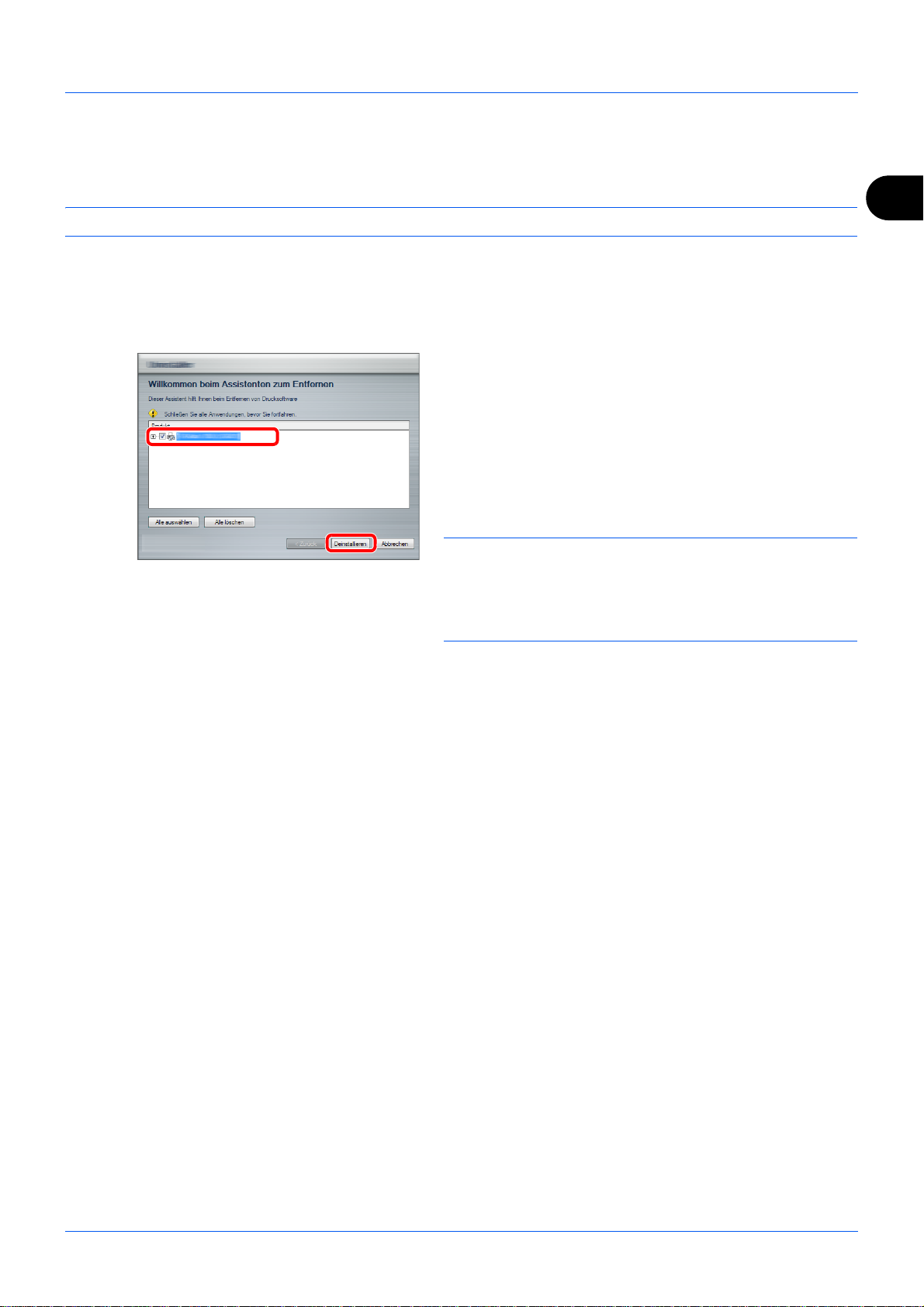
Software deinstallieren
Gehen Sie wie folgt vor, um die Software von Ihrem Computer zu entfernen.
HINWEIS: Die Installation unter Windows muss mit Administrator-Rechten erfolgen.
1
Klicken Sie den [Start] Knopf von Windows und wählen
dann [Alle Programme], [Name der anbietenden Firma],
und [Name des Produkts], um die Deinstallationsroutine
aufzurufen.
2
Überprüfen Sie die Markierungen der Kontrollkästchen,
welche Software entfernt werden soll.
Klicken Sie auf Deinstallieren.
Falls eine Aufforderung zum Neustart erscheint, starten
Sie den Computer neu und folgen Sie den Anweisungen
auf dem Bildschirm. Die Installation der Software ist nun
abgeschlossen.
Vorbereitung zum Betrieb
2
HINWEIS: Die Software kann ebenfalls mittels der Product
Library deinstalliert werden.
Klicken Sie auf [Deinstallieren] auf dem
Installationsbildschirm der Product Library, und folgen Sie
den Anweisungen zur Deinstallation der Software.
2-25
Page 62

Vorbereitung zum Betrieb
TWAIN Treiber einrichten
Melden Sie das Gerät am TWAIN Treiber an.
1
Starten Sie den TWAIN Treiber, indem Sie auf Start > Alle Programme > Markenname > TWAIN Driver
Einstellung klicken.
2
Klicken Sie auf Hinzufügen.
3
Geben Sie im Feld Name den Namen des Geräts ein.
4
Klicken Sie auf das Symbol neben dem Feld mit dem Namen der Modelle und wählen Sie dieses Gerät aus
der Liste.
5
Geben Sie die IP-Adresse oder den Host-Namen im Feld Scanner Adresse ein.
HINWEIS: Wenn die Geräteadresse nicht bekannt ist, verständigen Sie den Systemadministrator.
6
Klicken Sie auf die Schaltfläche Einstellungen für Anwenderauthentifizierung. Wenn die Benutzer-
Loginverwaltung nicht aktiv ist, gehen Sie weiter zu Schritt 8.
2-26
Page 63

Vorbereitung zum Betrieb
7
Markieren Sie das Kontrollfeld neben Authentifizierung, geben Sie den Login-Benutzernamen (bis zu 64
Zeichen) und das Passwort (bis zu 64 Zeichen) ein und klicken Sie auf OK.
8
Klicken Sie auf die Schaltfläche OK.
9
Das Gerät wird der PC-Konfiguration hinzugefügt, der Gerätename und der Modellname werden im Feld
Scannerliste angezeigt.
2
HINWEIS: Klicken Sie auf die Schaltfläche Löschen, um das hinzugefügte Gerät zu entfernen. Klicken Sie auf die
Schaltfläche Bearbeiten, um den Gerätenamen oder andere Einstellungen zu ändern.
2-27
Page 64

Vorbereitung zum Betrieb
WIA Treiber einrichten (Windows Vista™, Windows® Server 2008 und Windows 7)
Melden Sie das Gerät am WIA Treiber an.
HINWEIS: Die folgenden Eingaben sind nicht nötig, falls die IP-Adresse oder der Hostname bereits während der
Installation des WIA Treibers angegeben wurden.
1
Klicken Sie auf Start, Systemsteuerung und dann auf Scanner und Kameras. Unter Windows 7 geben Sie
Scanner und Kameras in das Suchfeld ein und klicken dann auf Scanner und Kameras.
2
Markieren Sie den Gerätenamen des WIA Treibers und klicken Sie auf den Eigenschaften Knopf.
HINWEIS: Sollten die Sicherheitsfunktionen bzw. die Benutzerkonten angezeigt werden, so wird nach der
Treiberinstallation die Bedienung einwandfrei funktionieren. Fahren Sie mit der Installation fort.
3
Wenn das Gerät über das USB-Kabel verbunden ist, klicken Sie auf die Karteikarte
und die
Wenn das Gerät über das Netzwerk-Kabel verbunden ist, gehen Sie zu Schritt 4.
4
Markieren Sie das Kontrollfeld neben Authentifizierung, geben Sie den Login-Benutzernamen (bis zu 64
Zeichen) und das Passwort (bis zu 64 Zeichen) ein und klicken Sie auf OK.
Komprimierungsstufe
. Wenn die Benutzer-Loginverwaltung ungültig ist, gehen Sie weiter zu Schritt 5.
Einstellungen
und wählen
Bildkomprimierung
HINWEIS: Wenn die Geräteadresse nicht bekannt ist, verständigen Sie den Systemadministrator.
5
Klicken Sie auf Schließen.
Das Gerät ist nun am PC angemeldet.
2-28
Page 65

Vorbereitung zum Betrieb
Embedded Web Server RX
Falls das Gerät über das Netzwerk betrieben, können über den Embedded Web Server RX die erforderlichen
Einstellungen vorgenommen werden. Dieser Abschnitt erklärt, wie Sie auf den Embedded Web Server RX zugreifen
und wie Sie die Sicherheitseinstellungen und den Hostnamen ändern. Weitere Informationen zum Embedded Web
Server RX siehe im Embedded Web Server RX User Guide.
HINWEIS: Um alle Seiten des Embedded Web Server RX nutzen zu können, geben Sie den Benutzernamen und
das Passwort ein und klicken auf [Anmelden]. Die Eingabe des hinterlegten Administrator Passworts ermöglicht die
Nutzung aller Seiten einschließlich der Dokumentenbox, des Adressbuchs und der Einstellungen des
Navigationsmenüs. Die Werkseinstellung des Standard Benutzers mit Administratorrechten lautet wie folgt.
Login-Benutzername Admin
Login-Passwort Admin
* Bitte beachten Sie Groß- und Kleinschreibung.
Die Einstellungen, die der Administrator und allgemeine Benutzer im Embedded Web Server RX vornehmen können,
sind wie folgt.
2
Einstellung Beschreibung
Geräteinformation Die Grundinformation des Geräts kann überprüft werden.
[Konfiguration], [Zähler], [Über Embedded Web Server
RX]
Auftragsstatus Zeigt alle Geräteinformationen wie Druck- oder
Scanaufträge, gespeicherte, geplante Aufträge und
Auftragshistorie. [DR Auftragsstat.], [Auftragspr. druck],
[Sendestatus], [Geplanter Auftrag], [Auftragspr. send],
[Status speichern], [Logbuch Speicher]
Dokumentenbox Fügt eine Dokumentenbox hinzu oder löscht diese oder
löscht Dokumente innerhalb einer Dokumentenbox.
[Eigene Faxbox]
Adressbuch Legt neue Adressbücher oder Gruppen an, löscht oder
bearbeitet diese.
[Lokales Adressbuch], [Einstellungen externes
Adressbuch], [Zielwahltasten]
Geräteeinstellungen Ermöglicht erweiterte Einstellungen des Geräts.
[Papier/Zufuhr/Ablagefach], [Original-Einstellungen],
[Energiespar-/Timer-Einstellungen], [Datum/Zeit],
[System]
*1
, [Abrufbox]*1, [Auftragbox Einst]
Adminis-
trator
○○
○○
○○
○○
○ -
Allge-
meiner
Benutzer
*2
*2
FunktionsEinstellungen
Netzwerkeinst. Konfiguriert die erweiterten Netzwerk-Einstellungen.
SicherheitsEinstellungen
Zeigt erweiterte Funktions-Einstellungen an.
[Allgemeine/Auftrags-Standards], [Kopieren], [Drucker],
[E-Mail], [In Ordner scannen], [FAX]
Weiterleit], [Weiterleit.regel]
[Allgemeines], [TCP/IP], [Protokoll]
Konfiguriert die erweiterten Sicherheits-Einstellungen.
[Geräte-Sicherheit], [Sende Sicherheit],
[Netzwerksicherh.], [Zertifikate]
*1
2-29
*1
, [Send. und
, [Bedienfeld]
○ -
○ -
○ -
Page 66

Vorbereitung zum Betrieb
Einstellung Beschreibung
ManagementEinstellungen
*1 Die Fax-Funktion zeigt nur P-3025 MFP/P-3525 MFP.
*2 Ein angemeldeter Benutzer kann unter Umständen bestimmte Einstellungen nicht vornehmen, abhängig von seinen
Benutzerrechten.
*3 Wird angezeigt, wenn das optionale Card Authentication Kit installiert ist.
Konfiguriert erweiterte Management-Einstellungen.
[Kostenstelle], [Authentifiz.], [ID-Karte]
[Benachrichtigung/Bericht], [Einstellungen für Historie],
[SNMP], [Zurücksetzen]
*3
,
Adminis-
trator
○ -
Allge-
meiner
Benutzer
HINWEIS: In diesem Abschnitt werden Informationen über die Faxeinstellungen weggelassen. Hinweise zur
Verwendung des Faxes entnehmen Sie der FAX Bedienungsanleitung.
Embedded Web Server RX öffnen
1
Starten Sie Ihren Webbrowser.
2
In der Adresszeile geben Sie die IP-Adresse des Geräts oder den Hostnamen ein.
Beispiele: https://192.168.48.21/ (für die IP-Adresse)
https://MFP001 (Angenommen der Hostname lautet "MFP001")
Die nun angezeigte Seite enthält Basisinformationen über das Gerät und den Embedded Web Server RX sowie
die Angabe des aktuellen Status.
HINWEIS: Falls die Anzeige "Es gibt ein Problem mit dem Sicherheitszertifikat der Webseite" erscheint,
konfigurieren Sie das Zertifikat. Weitere Informationen zu Zertifikaten siehe im Embedded Web Server RX User
Guide.
Sie können auch fortfahren, ohne die Zertifikate zu konfigurieren.
3
Wählen Sie eine Kategorie aus der Navigationsleiste im linken Fensterbereich aus. Sobald Sie sich als
Administrator am Gerät angemeldet haben, sehen Sie folgende Einstellungsmöglichkeiten [GeräteEinstellungen], [Funktions-Einstellungen], [Netzwerk-Einstellungen], [Sicherheits-Einstellungen] und
[Management-Einstellungen].
2-30
Page 67

Sicherheits-Einstellungen ändern
Dieser Abschnitt erklärt, wie die Sicherheits-Einstellungen geändert werden können.
Vorbereitung zum Betrieb
1
Öffnen Sie den Embedded Web Server RX wie unter Embedded Web Server RX öffnen auf Seite 2-30
beschrieben.
2
Im Menü [Sicherheits-Einstellungen] wählen Sie die Einstellung, die geändert werden soll. Es stehen die
Einstellungen [Geräte-Sicherheit], [Sende Sicherheit], [Netzwerksicherh.] und [Zertifikate] zur Verfügung.
2
HINWEIS: Die Einstellungen in [Geräte-Sicherheit], [Sende Sicherheit] und [Netzwerksicherh.] können auch im
Systemmenü des Geräts konfiguriert werden.
Hinweise finden Sie unter Systemmenü auf Seite 8-1. Weitere Informationen zu Zertifikaten siehe im Embedded
Web Server RX User Guide.
2-31
Page 68

Vorbereitung zum Betrieb
Geräteinformation ändern
Sie können die Geräteinformation ändern.
1
Öffnen Sie den Embedded Web Server RX wie unter Embedded Web Server RX öffnen auf Seite 2-30
beschrieben.
2
Im Menü [Geräte-Einstellungen] wählen Sie [System].
3
Geben Sie die Geräteinformation ein und klicken dann auf [Senden].
WICHTIG: Nachdem Sie alle Eingaben vorgenommen haben, starten Sie das Netzwerk neu oder schalten Sie das
Gerät einmal AUS und wieder AN. Um den Netzwerkteil des Geräts neu zu starten, klicken Sie [Zurücksetzen] im
Menu [Management-Einstellungen] und dann in "Neustart" in [Netzwerk neu starten].
2-32
Page 69

Vorbereitung zum Betrieb
E-Mail-Einstellungen
Sobald die SMTP-Einstellungen vorgenommen worden sind, können E-Mail-Benachrichtigungen versendet werden,
wenn ein Auftrag abgeschlossen ist.
Um diese Funktion nutzen zu können, muss das Gerät mit einem Mailserver verbunden sein, der das SMTP-Protokoll
verwendet.
Zusätzlich sollten Sie die folgenden Punkte überprüfen.
• Die Netzwerkumgebung, die für den Anschluss dieses Geräts an den Mailserver verwendet wird.
Eine permanente Verbindung über LAN wird empfohlen.
• SMTP-Einstellungen
Benutzen Sie den Embedded Web Server RX, um die IP-Adresse oder den Hostnamen des SMTP-Servers zu
speichern.
• Wenn für die Größe von E-Mailnachrichten Einschränkungen gelten, könnte der Versand umfangreicher EMails nicht möglich sein.
Die Vorgehensweise zur Angabe der SMTP-Einstellungen wird nachstehend erklärt.
1
Öffnen Sie den Embedded Web Server RX wie unter Embedded Web Server RX öffnen auf Seite 2-30
beschrieben.
2
2
Im Menü [Funktions-Einstellungen] drücken Sie auf [E-Mail].
2-33
Page 70

Vorbereitung zum Betrieb
3
Geben Sie in den einzelnen Feldern die entsprechenden Werte ein.
Einstellung Beschreibung
SMTP Diese Einstellungen werden für den E-Mail-Versand benötigt.
SMTP-Protokoll Legen Sie das SMTP-Protokoll fest. Setzen Sie die Einstellung "SMTP (E-
Mail versenden)" auf der Seite [Protokoll-Einstellungen] auf [Ein].
SMTPServername
SMTPAnschlussnummer
SMTP-ServerTimeout
Authentifizierungsprotokoll
SMTP
Sicherheit
POP vor SMTPTimeout
Verbindungstest Führt einen Test aus, um die Einstellungen zu prüfen.
DomainBeschränkung
Geben Sie den Hostnamen oder die IP-Adresse des SMTP-Servers ein.
Legen Sie die Portnummer fest, die für SMTP benutzt werden soll.
Standard für SMTP ist der Port 25.
Geben Sie den Timeout-Standardwert für den Server in Sekunden ein.
Legen Sie fest, ob die SMTP-Authentifizierung benutzt werden soll. Falls
Sie diese verwenden wollen, geben Sie die Zugangsdaten ein.
Legen Sie die SMTP-Sicherheit fest.
Aktivieren Sie die "SMTP Sicherheit" in "SMTP (E-Mail versenden)" auf
der Seite [Protokoll-Einstellungen].
Geben Sie den Timeout-Wert in Sekunden ein, bis die Verbindung zum
POP-Server abgebrochen wird. Die Einstellung ist möglich, wenn unter
"Authentifizierungsprotokoll" [POP vor SMTP] ausgewählt wurde..
Legen Sie fest, ob Domänen beschränkt werden sollen. Klicken Sie auf
[Domänenliste] und geben Sie die Domänennamen ein, die erlaubt sind
oder zurückgewiesen werden sollen. Die Beschränkung kann auch über
die E-Mail-Adresse erfolgen.
POP3 Diese Einstellungen werden für den Empfang von E-Mail benötigt.
POP3-Protokoll Legen Sie das POP3-Protokoll fest. Setzen Sie die Einstellung "POP 3 (E-
Mail empfangen)" auf der Seite [Protokoll-Einstellungen] auf [Ein].
Prüfintervall Geben Sie das Zeitintervall zur Überprüfung eingegangener E-Mails in
Minuten ein.
Jetzt einmal
ausführen
DomainBeschränkung
POP3 BenutzerEinstellungen
Klicken Sie auf [Empfangen], um sofort eine Verbindung mit dem POP3Server aufzunehmen und E-Mails aus dem Posteingang abzurufen.
Legen Sie fest, ob Domänen beschränkt werden sollen. Klicken Sie auf
[Domänenliste] und geben Sie die Domänennamen von Adressen ein, die
erlaubt sind oder zurückgewiesen werden sollen. Die Beschränkung kann
auch über die E-Mail-Adresse erfolgen.
Legen Sie die Einstellungen für POP3 Benutzerkonten und den POP3
Server fest. Bis zu drei Benutzer können hinzugefügt werden.
2-34
Page 71

Einstellung Beschreibung
Vorbereitung zum Betrieb
E-Mail SendeEinstellungen
4
Klicken Sie auf [Senden].
E-MailGrößenlimit
Absenderadresse
Signatur Geben Sie die Signatur ein. Die Signatur ist ein Textblock, der am Ende
Standard
Grundeinstellungen
Gibt die maximale E-Mailgröße (in KB) für die Übertragung an. Falls die
Größe des E-Mails die hier angegebene Größe überschreitet, erscheint
eine Fehlermeldung und der Versand wird abgebrochen. Benutzen Sie
diese Einstellung, wenn auf dem SMTP-Server ein Größenlimit für E-Mails
vorhanden ist. Falls nicht, geben Sie den Wert 0 (Null) ein, um den
Versand von E-Mails unabhängig von ihrer Größe zu erlauben.
Geben Sie hier die E-Mailadresse der für das System verantwortlichen
Person (z. B. Geräteverwalter) ein, damit dorthin Antworten bzw. Hinweise
auf Übermittlungsfehler gesendet werden können. Die Absenderadresse
muss für die SMTP-Authentifizierung korrekt eingegeben werden. Die
Absenderadresse darf max. 128 Zeichen lang sein.
der E-Mailnachrichten erscheint. Als Signatur werden häufig Informationen
zum Gerät eingegeben. Die Signatur darf max. 512 Zeichen lang sein.
Ändern Sie die Funktionsstandardwerte auf der Seite [Allgemeine/
Standard Auftrags-Einstellungen].
2
2-35
Page 72

Vorbereitung zum Betrieb
Ziele speichern
Über den Embedded Web Server RX können Ziele im Adressbuch gespeichert werden.
1
Öffnen Sie den Embedded Web Server RX wie unter Embedded Web Server RX öffnen auf Seite 2-30
beschrieben.
2
Im Menü [Adressbuch] klicken Sie auf [Lokales Adressbuch].
3
Klicken Sie auf [Hinzufügen].
4
Geben Sie die Zielinformationen ein.
Geben Sie Informationen über das Ziel ein, das Sie speichern möchten. Es müssen die gleichen Daten eingegeben
werden, als ob Sie die Eingabe über das Bedienfeld des Geräts vornehmen.
Speichern von Zielen siehe Ziel auswählen auf Seite 3-25
5
Klicken Sie auf [Senden].
2-36
Page 73

Vorbereitung zum Betrieb
Vorbereitung auf PC-Seite zum Scannen
Zum Scannen auf einen PC müssen einige Zugangs-Informationen bekannt sein und es muss ein Verzeichnis zum
Empfang gescannter Dokumente eingerichtet werden. Das folgende Beispiel bezieht sich auf Windows 7. Einige
Details können sich bei anderen Windows Versionen unterscheiden.
HINWEIS: Melden Sie sich unter Windows mit Administratorrechten an.
Überprüfen des Kontonamens für die Eingabe [Hostname]
Überprüfen Sie vorab den Namen des Ziel-PCs.
1
Im Windows Start Menü wählen Sie Computer und
dann Systemeigenschaften.
In dem neuen Fenster klicken Sie auf den
Computernamen, bzw. auf Einstellungen ändern.
Unter Windows XP rechtsklicken Sie auf Arbeitsplatz
und wählen Sie Eigenschaften. Das Dialogfeld
Systemeigenschaften wird aufgerufen. In dem neuen
Fenster klicken Sie auf die Karteikarte Computername
und überprüfen den Computernamen.
Unter Windows 8 wählen Sie in der Startanzeige den
Desktop aus. Rechtsklicken Sie dann auf Computer von
Bibliotheken und wählen dann Eigenschaften.
2
Wenn es sich um eine Arbeitsgruppe handelt
Alle Zeichen, die sich im Feld "Vollständiger
Computername" befinden, müssen später in Hostname
eingegeben werden. (Beispiel: PC4050)
Wenn es sich um ein Domänen-Netzwerk handelt
Die Zeichen links vom ersten Punkt (.) im Feld
"Vollständiger Computername" müssen in Hostnamen
eingegeben werden. (Beispiel: pc4050)
2
Nachdem Sie den Computernamen geprüft haben,
klicken Sie auf den Knopf (Schließen), um die
Systemeigenschaften zu schließen.
Unter Windows XP klicken Sie auf den Knopf
Abbrechen, um die Systemeigenschaften zu schließen
nachdem Sie den Computernamen geprüft haben.
2-37
Page 74

Vorbereitung zum Betrieb
Überprüfen der Eingabe für [Login-Name]
Zum späteren Scannen müssen der Domänenname und der Benutzername zum Einloggen in Windows bekannt sein.
1
Aus dem Start Menü wählen Sie Alle Programme (oder
Programme), Zubehör und dann
Eingabeaufforderung.
Unter Windows 8 zeigen Sie Apps unter Suchen in der
Charms-Leiste auf dem Startbildschirm und wählen Sie
Eingabeaufforderung.
Das Fenster der Eingabeaufforderung erscheint.
2
Im Fenster der Eingabeaufforderung geben Sie "net
config workstation" ein und drücken Sie Eingabe.
Beispiel: Benutzername "james.smith" und
Domänenname "ABCDNET"
2-38
Page 75

Vorbereitung zum Betrieb
Freigegebenes Verzeichnis anlegen
Zum späteren Scannen müssen der Domänenname und der Benutzername zum Einloggen in Windows bekannt sein.
HINWEIS: Handelt es sich laut den Systemeigenschaften um eine Arbeitsgruppe, folgen Sie den nächsten
Anweisungen, um den Zugang zum Verzeichnis bestimmten Benutzern oder Gruppen zu erlauben.
1 Im Start Menü wählen Sie Systemsteuerung, Darstellung und Anpassung und dann Ordneroptionen.
Unter Windows XP klicken Sie auf Arbeitsplatz und wählen Ordneroptionen in Extras.
Unter Windows 8 klicken Sie auf Einstellungen in der Charms-Leiste auf dem Desktop. Wählen Sie
Systemsteuerung, Darstellung und Anpassung, gefolgt von Ordneroptionen.
2 Klicken Sie auf die Karteikarte Ansicht und deaktivieren das Kontrollkästchen Freigabe-Assistent verwenden
(Empfohlen) in den Erweiterten Einstellungen.
2
Unter Windows XP klicken Sie auf die Karteikarte Ansicht und deaktivieren das Kontrollkästchen von Einfache
Dateifreigabe verwenden (empfohlen) in den Erweiterten Einstellungen.
3 Klicken Sie auf den Knopf OK, um das Fenster Ordneroptionen zu schließen.
1
Legen Sie ein Verzeichnis auf dem lokalen Laufwerk (C)
an.
HINWEIS: Im folgenden Beispiel wurde ein
Verzeichnis mit dem Namen "scannerdata" auf der
Platte (C) angelegt.
2
Rechtsklicken Sie auf das Verzeichnis scannerdata und
klicken Sie auf Freigeben für und dann Erweiterte
Freigabe. Klicken Sie auf die Schaltfläche Erweiterte
Freigabe.
2-39
Page 76

Vorbereitung zum Betrieb
Das Dialogfeld scannerdata Eigenschaften wird
aufgerufen.
Unter Windows rechtsklicken Sie auf das Verzeichnis
"scannerdata" und wählen Sie Freigabe und
Sicherheit.... (oder Freigabe).
3
Aktivieren Sie das Kontrollkästchen Diesen Ordner
freigeben und klicken Sie auf den Knopf
Berechtigungen.
Das Dialogfeld Berechtigungen für scannerdata wird
aufgerufen.
Unter Windows XP wählen Sie Diesen Ordner
freigeben und klicken dann auf den Knopf
Berechtigungen.
4
Klicken Sie auf die Schaltfläche Hinzufügen.
5
Geben Sie den Benutzernamen, den Sie unter
Überprüfen der Eingabe für [Login-Name] auf Seite 2-38
bestätigt haben, in die Textbox ein und klicken dann auf
OK.
2-40
Page 77

Vorbereitung zum Betrieb
6
Wählen Sie den eingegebenen Benutzernamen aus und
aktivieren Sie die Ändern und Lesen Berechtigungen
und bestätigen Sie mit OK.
Unter Windows XP gehen Sie zu Schritt 8.
HINWEIS: Bei Auswahl der Benutzergruppe "Jeder" erhalten alle Netzwerkbenutzer Zugriff. Aus
Sicherheitsgründen wird empfohlen, bei Auswahl der Gruppe "Jeder" das Kontrollkästchen Lesen zu deaktivieren.
7
Klicken Sie im Fenster Erweiterte Freigabe auf OK, um
das Fenster zu schließen.
2
8
Klicken Sie auf die Karteikarte Sicherheit und klicken
dann auf Bearbeiten.
Unter Windows XP klicken Sie auf die Karteikarte
Sicherheit und klicken dann auf Hinzufügen.
9
Gehen Sie genauso vor wie in Schritt 5, um einen
Benutzer in Gruppen- oder Benutzernamen
hinzuzufügen.
2-41
Page 78

Vorbereitung zum Betrieb
10
Wählen Sie den hinzugefügten Benutzer aus und
wählen Sie Ändern und Lesen, Ausführen und
bestätigen Sie mit OK.
2-42
Page 79

Vorbereitung zum Betrieb
Konfiguration der Windows Firewall unter Windows 7
Zum Scannen muss der Zugriff auf Verzeichnisse und Drucker erlaubt werden und ein Port für SMB Übertragung
freigeschaltet werden.
HINWEIS: Melden Sie sich unter Windows mit Administratorrechten an.
Überprüfen von Verzeichnis- und Druckerfreigaben
1
Im Start Menü wählen Sie Systemsteuerung, System
und Sicherheit und klicken auf Programm über die
Windows Firewall kommunizieren lassen.
2
HINWEIS: Falls die Benutzerkonto-Kontrollanzeige von Windows erscheint, klicken Sie auf Weiter.
2
Klicken Sie auf Einstellungen ändern und aktivieren
Sie das Kontrollkästchen von Datei- und
Druckerfreigabe und bestätigen Sie mit OK.
Einen Port hinzufügen
1
Im Start Menü wählen Sie Systemsteuerung, System
und Sicherheit und klicken auf Firewallstatus
überprüfen.
2-43
Page 80

Vorbereitung zum Betrieb
2
Klicken Sie auf Erweiterte Einstellungen.
3
Klicken Sie auf Eingehende Regeln.
4
Klicken Sie auf Neue Regel.
5
Wählen Sie Port und klicken dann auf Weiter.
6
Wählen Sie TCP und dann Bestimmte lokale Ports und
geben "445" ein. Dann klicken Sie auf Weiter.
2-44
Page 81

Vorbereitung zum Betrieb
7
Wählen Sie Verbindung zulassen und klicken dann auf
Weiter.
8
Prüfen Sie, ob alle Kontrollkästchen aktiviert sind und
klicken Sie dann auf Weiter.
2
9
Geben Sie der Regel die Bezeichnung "Scan to SMB" im
Feld "Namen" und klicken Sie auf Fertig stellen.
2-45
Page 82

Vorbereitung zum Betrieb
HINWEIS: Unter Windows XP oder Windows Vista gehen Sie wie folgt vor, um den Port einzustellen.
1 Unter Windows XP wählen Sie im Start Menü von Windows Systemsteuerung und dann Windows Firewall.
Unter Windows Vista wählen Sie im Start Menü von Windows Systemsteuerung, Sicherheit, gefolgt von
Windows-Firewall ein- oder ausschalten.
Falls die Benutzerkonto-Kontrollanzeige von Windows erscheint, klicken Sie auf Weiter.
2 Klicken Sie auf die Karteikarte Ausnahmen und dann auf den Knopf Port hinzufügen....
3 Geben Sie Daten unter Port hinzufügen ein.
Geben Sie einen Namen an (Beispiel: Scan to SMB). Dies ist dann der Name des neuen Ports. Geben Sie unter
"Portnummer" den Wert "445" ein. Wählen Sie TCP als "Protokoll".
4 Klicken Sie auf den Knopf OK, um das Fenster Ordneroptionen zu schließen.
Unter Windows 8 gehen Sie wie folgt vor, um den Port einzustellen.
1 In der Charms-Leiste auf dem Desktop klicken Sie auf Einstellungen, Systemsteuerung, System und
Sicherheit, gefolgt von Windows-Firewall.
Falls die Benutzerkonto-Kontrollanzeige von Windows erscheint, klicken Sie auf Weiter.
2 Zur Konfiguration der Einstellungen siehe Konfiguration der Windows Firewall unter Windows 7 auf Seite 2-43.
2-46
Page 83

Vorbereitung zum Betrieb
Papier einlegen
Standardmäßig kann das Papier in die Kassette und in die Universalzufuhr eingelegt werden. Es stehen zusätzliche
Papierquellen als Option zur Verfügung (siehe Zubehör – Übersicht auf Seite Anhang-2).
Bevor das Papier eingelegt wird
Wenn Sie ein neues Papierpaket öffnen, fächern Sie das
Papier vor dem Einlegen unbedingt auf (siehe nachfolgende
Informationen).
1
Fächern Sie den Papierstapel auf, so dass er sich in der
Mitte wölbt.
2
Halten Sie den Papierstapel an beiden Enden und
schieben Sie die Papierkante mit dem Daumen schräg
nach innen, damit sich das Papier in der Mitte wölbt.
3
Bewegen Sie die Hände aufwärts und abwärts, um das
Papier zu lockern und Luft zwischen die Blätter zu
lassen.
2
4
Zum Schluss richten Sie den Stapel auf einer ebenen,
flachen Fläche gerade aus.
Gefaltetes oder gewelltes Papier muss vor dem
Einlegen geglättet werden. Gefaltetes oder gewelltes
Papier kann zu Papierstau führen.
ACHTUNG: Wird schon einmal benutztes Papier zum
Kopieren verwendet (Papier auf das bereits kopiert wurde),
achten Sie darauf, dass keine Heft- oder Büroklammern am
Papier haften. Beschädigungen des Geräts könnten die
Folge sein.
HINWEIS: Wenn die Ausdrucke gewellt oder nicht sauber
geheftet sind, drehen Sie das Papier in der Kassette um.
Geöffnetes Papier darf keinen hohen Temperaturen und
keiner hohen Luftfeuchtigkeit ausgesetzt werden, da
Feuchtigkeit Probleme verursachen kann. Verschließen
Sie ein bereits geöffnetes Papierpaket wieder, nachdem
Sie einen Teil in die Universalzufuhr oder eine Kassette
gelegt haben.
Wenn das Gerät über einen längeren Zeitraum nicht
verwendet wird, schützen Sie sämtliches Papier vor
Feuchtigkeit, indem Sie es aus den Kassetten nehmen
und in der Originalverpackung verschließen.
HINWEIS: Gehen Sie besonders sorgfältig vor, wenn Sie
Spezialpapier wie Briefpapier, gelochtes Papier oder
Vordrucke mit Logos oder Firmennamen verwenden.
Näheres finden Sie unter Papier auf Seite Anhang-9.
2-47
Page 84

Vorbereitung zum Betrieb
Papier in die Kassetten einlegen
In die Standardkassette kann Normalpapier, Recyclingpapier oder farbiges Papier eingelegt werden.
Die Kapazität der Kassette beträgt 250 Blatt A4 Papier (80 g/m
Folgende Papierformate stehen zur Verfügung: Legal, Oficio II, Letter, Executive, Statement, A4, B5, A5, A6, Folio,
216 x 340 mm, 16K, ISO B5, Kuvert C5 und Anwender.
WICHTIG:
• Benutzen Sie kein Papier für Tintenstrahldrucker oder Papier mit einer Oberflächenbehandlung. Papierstau oder
andere Störungen könnten die Folge sein.
• Wenn Sie einen anderen Medientyp (Papiersorte) als Normalpapier benutzen (z. B. Recyclingpapier oder
farbiges Papier), ändern Sie die Medientypeinstellung. (Siehe Papierformat und Medientyp für die Kassetten
wählen auf Seite 2-56)
Die Kassetten können mit Papier bis zu 120 g/m
• Legen Sie kein Papier über 120 g/m
Universaleinzug.
2
in die Kassetten. Für Papier über 120 g/m2 benutzen Sie den
2
befüllt werden.
2
) oder kleinere Formate.
HINWEIS: Die Formate Statement und A6 können nur in Kassette 1 verwendet werden.
1
Die Papierkassette vollständig aus dem Drucker ziehen.
WICHTIG: Lassen Sie die Kassette nicht fallen.
2
Drücken Sie die Bodenplatte herunter, bis diese
einrastet.
2-48
Page 85

Vorbereitung zum Betrieb
3
Die Papierführungen links und rechts auf das
gewünschte Papierformat einstellen. Die
Papierführungen sind korrekt eingestellt, wenn sie das
Papier leicht berühren. Eventuell drücken Sie die
Führung links leicht an.
HINWEIS: Die Papierformate sind auf der Kassette
markiert.
4
Den Papieranschlag auf das gewünschte Papierformat
einstellen.
2
Falls Sie längeres Papier als A4 Format benutzen,
ziehen Sie die Kassettenverlängerung heraus, indem
Sie die Rasterung Stück für Stück nach hinten drücken.
2-49
Page 86

Vorbereitung zum Betrieb
5
Papier in die Kassette einlegen. Die zu bedruckende
Seite muss nach unten weisen; das Papier darf nicht
gefaltet, gewellt oder beschädigt sein.
WICHTIG: Die Kassette nicht über die dreieckige
Stapelmarkierung auf der Breitenführung hinaus befüllen.
• Vor dem Einlegen des Papiers muss sichergestellt
werden, dass das Papier nicht gewellt oder gefaltet ist.
Gefaltetes oder gewelltes Papier kann zu Papierstau
führen.
• Das eingelegte Papier darf die angegebene Füllgrenze
nicht überschreiten (siehe nachstehende Abbildung).
• Wenn Sie das Papier einlegen, achten Sie darauf, dass
die Seite nach oben zeigt, die auf der Verpackung mit
einem Aufwärtspfeil angezeigt wird.
• Die Längen- und Breitenführungen müssen auf das
Papierformat eingestellt werden. Wenn Sie diese
Führungen nicht richtig einstellen, können die Blätter
schräg eingezogen werden und Papierstau verursachen.
• Achten Sie darauf, dass die Breiten- und
Längenführungen eng an der Papierkante anliegen.
Wenn ein Spalt vorhanden ist, müssen die Führungen
nachjustiert werden.
6
Die Papierkassette in den Druckerschacht einsetzen.
Die Kassette bis zum Anschlag einschieben.
2-50
Page 87

Vorbereitung zum Betrieb
Auf der linken Seite der Papierkassette befindet sich
eine Füllstandsanzeige, um die verfügbare
Papiermenge anzuzeigen. Falls das Papier ausgeht,
zeigt die Anzeige nach unten.
HINWEIS: Wenn das Gerät über einen längeren Zeitraum
nicht verwendet wird, schützen Sie sämtliches Papier vor
Feuchtigkeit, indem Sie es aus den Kassetten nehmen und
in der Originalverpackung verschließen.
7
Wählen Sie den Medientyp (Normalpapier,
Recyclingpapier, etc.), der in die Kassette eingelegt wird.
(Siehe Papierformat und Medientyp für die Kassetten
wählen auf Seite 2-56.)
Papier in die Universalzufuhr einlegen
Die Kapazität der Universalzufuhr beträgt 50 Blatt A4- oder kleiner formatiges Normalpapier (80 g/m2).
Die Universalzufuhr verarbeitet Papierformate von A4 bis A6 wie auch Hagaki und von Legal bis Statement-R,
216 x 340 mm und 16K. Bei Verwendung von speziellen Papier benutzen Sie auf jeden Fall die Universalzufuhr.
2
WICHTIG: Wenn Sie einen anderen Medientyp (Papiersorte) als Normalpapier benutzen (z. B. Recyclingpapier oder
farbiges Papier), ändern Sie die Medientypeinstellung. (Siehe Papierformat und Medientyp aus der Universalzufuhr
wählen auf Seite 2-58.) Bei Verwendung von Papier mit Gewicht von mehr als 106 g/m
auf Dick.
Kapazität der Universalzufuhr:
• A4 Normalpapier (80 g/m
• Hagaki: 15 Blatt
• Overheadfolie: 1 Blatt
• Kuvert DL, Kuvert C5, Kuvert #10, Monarch, Youkei 4, Youkei 2: 1 Blatt
2
), Farbiges Papier, Recyclingpapier: 50 Blatt
2
, stellen Sie den Medientyp
HINWEIS: Wenn Sie spezielle Papierformate einlegen, geben Sie das Papierformat gemäß Papierformat und
Medientyp aus der Universalzufuhr wählen auf Seite 2-58 ein.
Wenn Sie Spezialpapier wie z. B. dickes Papier oder Folien verwenden, wählen Sie den Medientyp gemäß
Papierformat und Medientyp aus der Universalzufuhr wählen auf Seite 2-58 aus.
1
Öffnen Sie die Universalzufuhr, indem sie so weit nach
vorne geklappt wird bis sie stoppt.
2-51
Page 88

Vorbereitung zum Betrieb
2
Ziehen Sie die Ablageverlängerung der Universalzufuhr
heraus.
3
Die Papierführungen der Universalzufuhr auf das
gewünschte Format einstellen. Die Papierformate sind
auf der Universalzufuhr bzw. auf der
Ablageverlängerung markiert. Bei Verarbeitung solcher
Formate müssen die Papierführungen somit nur an die
entsprechenden Markierungen verschoben werden.
4
Das Papier auf die Papierführungen ausrichten und es
so weit wie möglich einschieben.
WICHTIG: Achten Sie darauf, dass die Seite des Papiers
nach oben weist, die auf der Verpackung mit einem
Aufwärtspfeil markiert ist.
Gewelltes Papier muss vor dem Einlegen geglättet werden.
Streichen Sie die Vorderkante glatt, wenn Sie gewellt ist.
Beim Befüllen der Universalzufuhr stellen Sie sicher, dass
sich kein anderes Papier im Einzug befindet. Geht der
Papiervorrat in der Universalzufuhr zur Neige und Sie wollen
Papier nachfüllen, entnehmen Sie das restliche Papier aus
der Zufuhr und legen Sie es zusammen mit dem neuen
Papier in die Universalzufuhr.
2-52
Page 89

Briefumschläge einlegen
In die Universalzufuhr kann maximal ein Briefumschlag eingelegt werden.
Vorbereitung zum Betrieb
Folgende Briefumschlagformate sind vorgesehen:
Zulässiger Briefumschlag Format
Hagaki 100 × 148 (mm)
Oufuku Hagaki 148 × 200 (mm)
Youkei 2 114 × 162 (mm)
Youkei 4 105 × 235 (mm)
Monarch 3 7/8" × 7 1/2"
Kuvert #10 4 1/8" × 9 1/2"
Kuvert DL 110 × 220 (mm)
Kuvert C5 162 × 229 (mm)
Executive 7 1/4" × 10 1/2"
Kuvert #9 3 7/8" × 8 7/8"
Kuvert #6 3 5/8" × 6 1/2"
1
Öffnen Sie die Universalzufuhr, indem sie so weit nach
vorne geklappt wird bis sie stoppt.
2
2
Die Ablageverlängerung herausziehen.
2-53
Page 90

Vorbereitung zum Betrieb
3
Die Papierführungen der Universalzufuhr auf das
gewünschte Format einstellen. Die Papierformate sind
auf der Universalzufuhr bzw. auf der
Ablageverlängerung markiert. Bei Verarbeitung solcher
Formate müssen die Papierführungen somit nur an die
entsprechenden Markierungen verschoben werden.
4
Das Papier auf die Papierführungen ausrichten und es
so weit wie möglich einschieben.
5
Bei Briefumschlägen im Querformat schließen Sie die
Klappe des Umschlags. Schieben Sie den
Briefumschlag entlang der Breitenführungen bis zum
Anschlag ein, mit der bedruckbaren Seite nach oben und
mit der Klappe rückwärts gerichtet.
Bei Briefumschlägen im Hochformat schließen Sie die
Klappe des Umschlags. Schieben Sie den
Briefumschlag entlang der Breitenführungen bis zum
Anschlag ein, mit der bedruckbaren Seite nach oben und
mit der Klappe in Richtung Einzugsschacht gerichtet.
2-54
Page 91

Vorbereitung zum Betrieb
Befüllung der Universalzufuhr mit Briefumschlägen oder Karteikarten
Legen Sie Briefumschläge mit der zu bedruckenden Seite nach oben ein.
Lasche schließen.
Umschläge in
Querformat
Umschläge in
Hochformat
Karteikarte
(Hagaki)
Antwortkarte
(Oufuku Hagaki)
HINWEIS: Benutzen Sie nur ungefaltete Rückanwortkarten (Oufuku Hagaki).
2
WICHTIG: Wie Sie die Briefumschläge einführen
(Ausrichtung und bedruckbare Seite) hängt vom Typ des
Briefumschlags ab. Achten Sie darauf, dass Sie die
Briefumschläge richtig einlegen, da sonst der Druck in der
falschen Richtung oder auf der falschen Seite erfolgt.
HINWEIS: Wenn Sie Briefumschläge in die Universalzufuhr
einlegen, wählen Sie den Typ des Briefumschlags gemäß
Papierformat und Medientyp aus der Universalzufuhr
wählen auf Seite 2-58.
2-55
Page 92

Vorbereitung zum Betrieb
Login-Name:
L
b
********************
Login-Passwort:
[ Login ]
Syst Men./Zähler:a b
3
System/Netzwerk
4
Ben./Kostenst.
*********************
5
Allg.Einstellung
Papierformat und Medientyp wählen
Das Standard Papierformat für die Kassette 1, die Universalzufuhr und die optionale Papierzufuhr (Kassette 2 und 3)
steht auf [Letter] und der voreingestellte Medientyp ist [Normal].
Um die gewünschte Papiersorte einzustellen, geben Sie das Papierformat und den Medientyp an. (Siehe
Papierformat und Medientyp für die Kassetten wählen auf dieser Seite.)
Um die gewünschte Papiersorte für die Universalzufuhr einzustellen, geben Sie das Papierformat an. (Siehe
Papierformat und Medientyp aus der Universalzufuhr wählen auf Seite 2-58.)
Papierformat und Medientyp für die Kassetten wählen
Um den gewünschten Medientyp für die Kassette 1, die Universalzufuhr und die optionale Papierzufuhr (Kassette 2
und 3) einzustellen, geben Sie das Papierformat an. Falls ein anderer Medientyp als Normalpapier benutzt wird,
geben Sie den Medientyp an.
Einstellung Mögliche Papierformate und Medientypen
Papierformat Wählen Sie unter den Standardformaten. Folgende
Papierformate können ausgewählt werden:
US Format: Letter, Legal, Statement* und Oficio II
Europäische Modelle: A4, A5, A6*, B5, Folio, 216 × 340 mm,
16K, ISO B5**, Kuvert C5** und Anwender
Medientyp Normalpapier, Grobes, Recycling, Vorgedruckt, Fein, Farbiges,
Vorgelocht, Briefpapier, Hohe Qual. und Anwender 1 bis 8.**
* Die Formate Statement und A6 können nur in Kassette 1 verwendet werden.
** Briefumschläge können in den Kassetten nicht als Medientyp gewählt werden.
HINWEIS: Bei Verwendung des Modells mit Fax-Funktion können folgende Medientypen zum Ausdruck
empfangener Faxe verwendet werden.
Normal, Recycling, Fein, Farbiges , HoheQual. und Grobes
1
Drücken Sie die Taste Systemmenü/Zähler auf dem
Bedienfeld.
Falls die Benutzerverwaltung aktiv ist und Sie nicht
angemeldet sind, erscheint eine Login-Anzeige. Geben
Sie die Benutzer-ID und das Passwort ein.
HINWEIS: Hinweise zur Eingabe von Zeichen finden Sie
unter Zeicheneingabe auf Seite Anhang-5.
Wenn Sie keine Benutzerverwaltung verwenden, gehen
Sie weiter zu Schritt 2.
2
In Syst Men./Zähler drücken Sie die oder Taste , um
[Allg.Einstellung] zu wählen.
2-56
Page 93

Vorbereitung zum Betrieb
Allg. Einstellung:a b
*********************
2
Standardanzeige
3
Ton
[Beenden]
1
Sprache
Orig./Pap.Einst.:a b
*********************
2
Def. Orig. Format
3
Anwen.-Pap.form.
[Beenden]
1
Anwen.Orig.form.
Kass. 1 setzen:
a
b
*********************
2
Medientyp Kass.1
[Beenden]
1
Format Kassette1
Format Kassette 1:a b
*********************
2
A5
a
3
A6
a
1
*A4
a
3
Drücken Sie die OK Taste. Das Menü Allg. Einstellung
erscheint.
4
Drücken Sie die oder Taste, um [Orig./Pap.Einst.]
zu wählen.
5
Drücken Sie die OK Taste. Das Orig./Pap.Einst. Menü
erscheint.
6
Drücken Sie auf die Taste oder , um [Kass. 1
setzen] bis [Kass. 3 setzen] zu wählen.
2
HINWEIS: [Kass. 2 setzen] und [Kass. 3 setzen] werden
nur angezeigt, wenn die optionale Papierzufuhr installiert ist.
Gehen Sie wie folgt vor, um die Standardkassette (1) zu
wählen. Gehen Sie für andere Kassetten (Kassette 2
und 3) ebenso vor.
7
Drücken Sie die OK Taste. Das Kass. 1 setzen. Menü
erscheint.
8
Drücken Sie die oder Taste, um [Format Kassette1]
zu wählen.
9
Drücken Sie die OK Taste. Format Kassette1 erscheint.
10
Drücken Sie die oder Taste, um das gewünschte
Papierformat zu wählen. Bestätigen Sie mit der OK
Taste .
Fertig. wird angezeigt und die Anzeige wechselt wieder
in das Menü Kass. 1 setzen.
2-57
Page 94

Vorbereitung zum Betrieb
Kass. 1 setzen:
a
b
1
Format Kassette1
*********************
[Beenden]
2
Medientyp Kass.1
Medientyp Kass.1:a b
*********************
2
Grobes
3
Recycling
1
*Normal
11
Drücken Sie die oder Taste, um [Medientyp Kass.1]
zu wählen.
12
Drücken Sie die OK Taste. Medientyp Kass.1 erscheint.
13
Drücken Sie die oder Taste, um den gewünschten
Medientyp zu wählen. Bestätigen Sie mit der OK Taste .
Fertig. wird angezeigt und die Anzeige wechselt wieder
in das Menü Kass. 1 setzen.
Papierformat und Medientyp aus der Universalzufuhr wählen
Um das gewünschte Papierformat für die Universalzufuhr einzustellen, geben Sie das Papierformat an. Falls ein
anderer Typ als Normalpapier verwendet wird, geben Sie den Medientyp an.
Eigenschaft Beschreibung
Papierformat
Medientyp Folgende Medientypen können ausgewählt werden:
* Für andere Medientypen als Normalpapier siehe Me d i en typ s et z enauf Seite 8-17.
Standard
größen
FormatEingabe
Wählen Sie unter den Standardformaten. Folgende Papierformate können
ausgewählt werden:
Europäische Modelle: A4, A5, A6, B5, B6, Folio, 216 × 340 mm,16K, ISO
B5, Kuvert #10, Kuvert #9 , Kuvert #6 , Kuvert Monarch, Kuvert DL, Kuvert
C5, Hagaki, Oufuku Hagaki, Youkei 4, Youkei 2 und Anwender
Geben Sie das Format ein, das in den Standardformaten nicht enthalten ist.
Folgende Papierformate können ausgewählt werden:
Europäische Modelle
X (Vertikal): 148~356 mm (in 1 mm-Stufen),
Y (Horizontal): 70~216 mm (in 1 mm-Stufen)
Normal, Folien, Grobes, Pergament, Etiketten, Briefpapier, Recycling,
Vorgedruckt, Fein, Karteikarte, Farbe, Vorgelocht, Briefpapier, Dickes,
Hohe Qualität und Anwender 1~8*
HINWEIS: Bei Verwendung des Modells mit Fax-Funktion können empfangene Faxe aus dem Universaleinzug
gedruckt und folgende Medientypen verwendet werden.
Normal, Recycling, Fein, Farbiges, Hohe Qualität, Rauhes, Etiketten, Kuvert, Karteikarte und Dickes
1
Drücken Sie die Taste Systemmenü/Zähler auf dem
Bedienfeld.
2-58
Page 95

Vorbereitung zum Betrieb
Login-Name:
L
b
********************
Login-Passwort:
[ Login ]
Syst Men./Zähler:a b
3
System/Netzwerk
4
Ben./Kostenst.
*********************
5
Allg.Einstellung
Allg. Einstellung:a b
*********************
2
Standardanzeige
3
Ton
[Beenden]
1
Sprache
Orig./Pap.Einst.:a b
*********************
2
Def. Orig. Format
3
Anwen.-Pap.form.
[Beenden]
1
Anwen.Orig.form.
Univ.-Zuf.setzen:a b
*********************
2
Univ.-Zuf. Typ
[Beenden]
1
Univ.-Zuf. Form.
Univ.-Zuf. Form.:a b
*********************
2
Legal
a
3
Statement
a
1
*Letter
a
Falls die Benutzerverwaltung aktiv ist und Sie nicht
angemeldet sind, erscheint eine Login-Anzeige. Geben
Sie die Benutzer-ID und das Passwort ein.
HINWEIS: Hinweise zur Eingabe von Zeichen finden Sie
unter Zeicheneingabe auf Seite Anhang-5.
Wenn Sie keine Benutzerverwaltung verwenden, gehen
Sie weiter zu Schritt 2.
2
In Syst Men./Zähler drücken Sie die oder Taste , um
[Allg.Einstellung] zu wählen.
3
Drücken Sie die OK Taste. Das Menü Allgemeine
Einstellungen erscheint.
2
4
Drücken Sie die oder Taste, um [Orig./Pap.Einst.]
zu wählen.
5
Drücken Sie die OK Taste. Das Orig./Pap.Einst. Menü
erscheint.
6
Drücken Sie die oder Taste, um [Univ.-Zuf.setzen]
zu wählen.
7
Drücken Sie die OK Taste. Das Univ.-Zuf.setzen Menü
erscheint.
8
Drücken Sie die oder Taste, um [Univ.-Zuf. Form.]
zu wählen.
9
Drücken Sie die OK Taste. Univ.-Zuf. Form. erscheint.
2-59
Page 96

Vorbereitung zum Betrieb
Univ.-Zuf.setzen:a b
1
Univ.-Zuf. Form.
*********************
[Beenden]
2
Univ.-Zuf. Typ
Univ.-Zuf. Typ:
a
b
*********************
2
Folien
3
Grobes
1
*Normal
10
Drücken Sie die oder Taste, um das gewünschte
Papierformat zu wählen. Bestätigen Sie mit der OK
Taste .
Fertig. wird angezeigt und die Anzeige wechselt wieder
in das Menü Univ.-Zuf.setzen.
11
Drücken Sie die oder Taste, um [Univ.-Zuf. Typ] zu
wählen.
12
Drücken Sie die OK Taste. Univ.-Zuf. Typ. erscheint.
13
Drücken Sie die oder Taste, um den gewünschten
Medientyp zu wählen. Bestätigen Sie mit der OK Taste .
Fertig. wird angezeigt und die Anzeige wechselt wieder
in das Menü Univ.-Zuf.setzen.
2-60
Page 97

Vorbereitung zum Betrieb
Originale einlegen
Gehen Sie wie nachstehend beschrieben vor, um die Originale zum Kopieren, Senden oder Speichern einzulesen.
Originale auf dem Vorlagenglas anlegen
Sie können außer normalem Papier auch Bücher und Broschüren auf das Vorlagenglas legen.
1
Öffnen Sie die Originalabdeckung oder den
Vorlageneinzug.
HINWEIS: Vor dem Öffnen des Vorlageneinzugs müssen
Sie sicherstellen, dass keine Originale im Originalfach oder
in der Originalauswurfablage liegen. Originale, die nicht aus
der Originalablage oder aus der Auswurfablage entfernt
werden, fallen möglicherweise vom Gerät, sobald der
Vorlageneinzug geöffnet wird.
Lassen Sie den Vorlageneinzug offen, wenn das Original
dicker als 25 mm ist.
2
2
Legen Sie das Original ein. Legen Sie die einzulesende
Seite nach unten und richten Sie das Original an den
Originalmarkierungen aus, wobei Sie die hintere linke
Ecke als Bezugspunkt nehmen.
3
Schließen Sie die Originalabdeckung oder den
Vorlageneinzug.
WICHTIG: Drücken Sie nicht mit Kraft auf die
Originalabdeckung, um sie zu schließen. Durch
übermäßigen Druck kann die Glasplatte splittern.
Lassen Sie den Vorlageneinzug offen, wenn das Original
dicker als 25 mm ist.
HINWEIS: Rund um die Kanten und in der Mitte von
geöffneten Originalen kann es zur Schattenbildung
kommen.
VORSICHT: Lassen Sie den Vorlageneinzug nicht geöffnet,
da dabei Verletzungsgefahr besteht.
2-61
Page 98

Vorbereitung zum Betrieb
Originale in den Vorlageneinzug einlegen
Der Vorlageneinzug liest automatisch einzeln die Blätter von mehrseitigen Originalen ein. Beide Seiten von
zweiseitigen Originalen werden gescannt.
Originale, die im Vorlageneinzug verarbeitet werden können
Der Vorlageneinzug unterstützt folgende Originaltypen:
Gewicht 50 bis 120 g/m
2
(Duplex: 50 bis 110 g/m2)
Format Maximum A4 bis Minimum A5
Maximum Legal bis Minimum Statement
Kapazität Normalpapier, Farbiges Papier, Recyclingpapier,
Hochwertiges Papier: 50 Blatt
Dickes Papier (110 g/m
Dickes Papier (120 g/m
2
): 36 Blatt
2
): 33 Blatt
Kunstpapier: 1 Blatt
Originale, die im Vorlageneinzug nicht verarbeitet werden können
Folgende Originaltypen dürfen nicht mit dem Vorlageneinzug verwendet werden:
• Weiche Originale wie Vinylfolien
• Folien wie z. B. Overheadfolien
• Kohlepapier
• Originale mit rutschiger Oberfläche
• Originale mit Klebeband oder Klebstoff
• Feuchte Originale
• Originale mit Korrekturflüssigkeit, die noch nicht getrocknet ist
• Ungewöhnlich geformte (nicht rechteckige) Originale
• Originale mit ausgeschnittenen Bereichen
• Verknittertes Papier
• Originale mit Falten (Vor dem Einlegen glätten. Andernfalls kann ein Stau bei den Originalen auftreten.)
• Originale mit Heftklammern oder Büroklammern (Entfernen Sie die Büroklammern oder Heftklammern und
glätten Sie Wellen, Falten oder Knicke vor dem Einlegen. Andernfalls kann ein Stau bei den Originalen
auftreten.)
So werden Originale eingelegt
WICHTIG: Vor dem Einlegen der Originale müssen Sie sich vergewissern, dass keine Originale in der Auswurfablage
für Originale liegen. Originale, die nicht aus der Auswurfablage entfernt werden, können einen Stau bei den neuen
Originalen verursachen.
2-62
Page 99

Vorbereitung zum Betrieb
1
Schieben Sie die Originalbreitenführungen an die
Originale heran.
2
Legen Sie die Originale ein. Legen Sie die einzulesende
Seite (oder die erste Seite bei zweiseitigen Originalen)
nach oben ein. Schieben Sie die Vorderkante so weit in
den Vorlageneinzug wie es geht.
WICHTIG: Stellen Sie sicher, dass die
Originalbreitenführungen an den Originalen liegen. Wenn ein
Spalt vorhanden ist, müssen die Originalbreitenführungen
neu eingestellt werden. Eine Lücke kann einen Originalstau
bewirken.
2
Die eingelegten Originale dürfen die angegebene
Grenze nicht überschreiten. Wenn die maximale
Füllhöhe überschritten wird, kann ein Stau bei den
Originalen auftreten (siehe Abbildung unten).
Originale mit Lochungen oder perforierten Linien sollten
so eingelegt werden, dass die Löcher oder
Perforierungen zuletzt (und nicht zuerst) gescannt
werden.
2-63
Page 100

Vorbereitung zum Betrieb
2-64
